Page 1
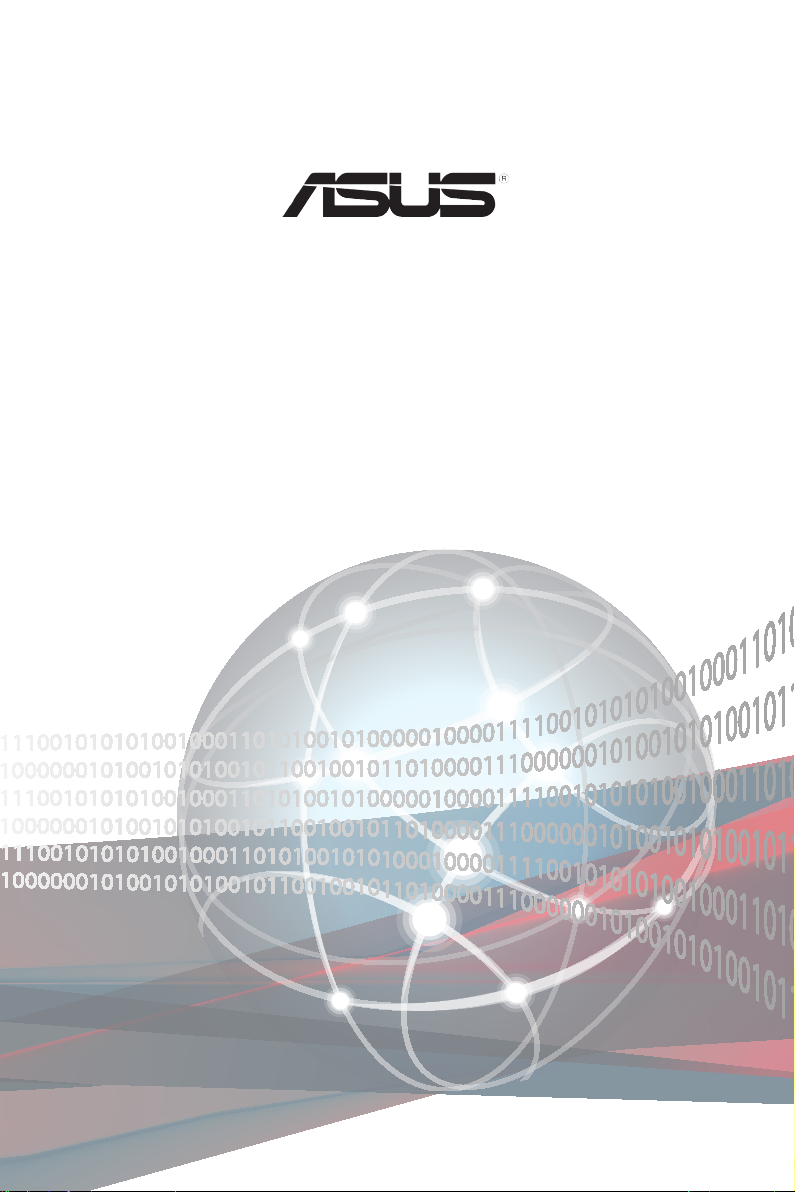
RS700-E9-RS4
RS700-E9-RS12
伺服器
使用手冊
Page 2
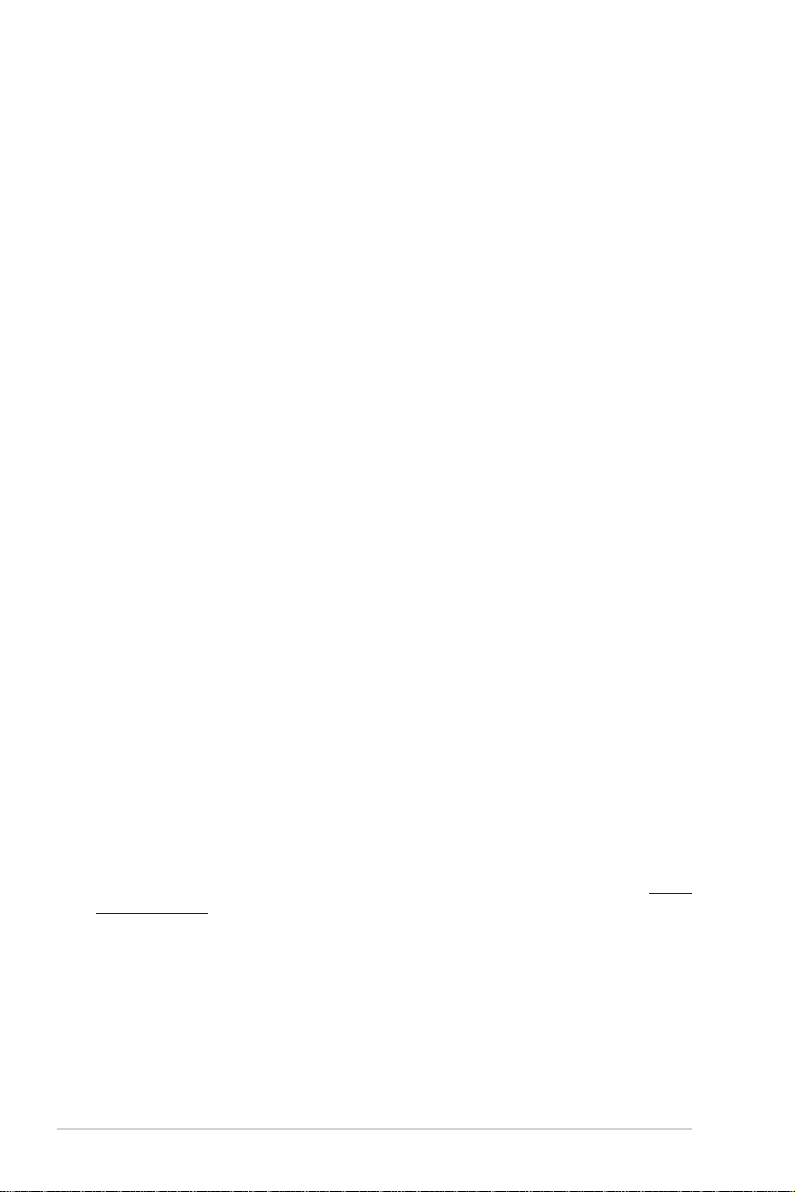
T16280
6.00 版
2020 年 2 月發行
版權說明
©ASUSTeK Computer Inc. All rights reserved. 華碩電腦股份有限公司保留所有權利
本使用手冊包括但不限於其所包含的所有資訊皆受到著作權法之保護,未經華碩電
腦股份有限公司(以下簡稱「華碩」)許可,不得任意地仿製、拷貝、謄抄、轉譯或
為其他利用。
免責聲明
本使用手冊是以「現況」及「以目前明示的條件下」的狀態提供給您。在法律允許
的範圍內,華碩就本使用手冊,不提供任何明示或默示的擔保及保證,包括但不限於
商業適銷性、特定目的之適用性、未侵害任何他人權利及任何得使用本使用手冊或無
法使用本使用手冊的保證,且華碩對因使用本使用手冊而獲取的結果或透過本使用手
冊所獲得任何資訊之準確性或可靠性不提供擔保。
台端應自行承擔使用本使用手冊的所有風險。 台端明確了解並同意,華碩、華碩
之授權人及其各該主管、董事、員工、代理人或關係企業皆無須為您因本使用手冊、
或因使用本使用手冊、或因不可歸責於華碩的原因而無法使用本使用手冊或其任何部
分而可能產生的衍生、附隨、直接、間接、特別、懲罰或任何其他損失(包括但不限
於利益損失、業務中斷、資料遺失或其他金錢損失)負責,不論華碩是否被告知發生
上開損失之可能性。
由於部分國家或地區可能不允許責任的全部免除或對前述損失的責任限制,所以前
述限制或排除條款可能對您不適用。
台端知悉華碩有權隨時修改本使用手冊。本產品規格或驅動程式一經改變,本使
用手冊將會隨之更新。本使用手冊更新的詳細說明請您造訪華碩的客戶服務網 ht tp://
support.asus.com,或是直接與華碩資訊產品技術支援專線 0800-093-456 聯絡。
於本使用手冊中提及之第三人產品名稱或內容,其所有權及智慧財產權皆為各別產
品或內容所有人所有且受現行智慧財產權相關法令及國際條約之保護。
當下列兩種情況發生時,本產品將不再受到華碩之保固及服務:
(1) 本產品曾經過非華碩授權之維修、規格更改、零件替換或其他未經過華碩授
權的行為。
(2)本產品序號模糊不清或喪失。
ii
Page 3
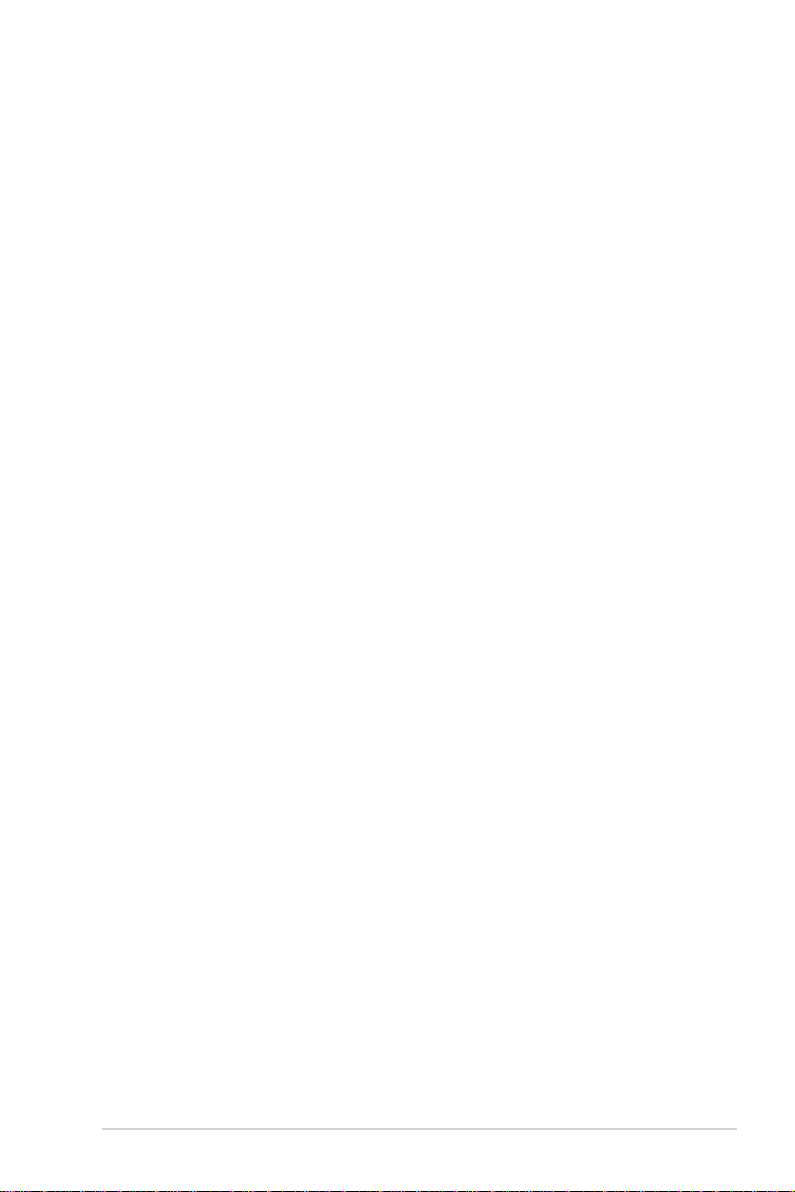
目錄
使用注意事項 ..................................................................................................................................vii
用電安全 ......................................................................................................................................... viii
電磁安全 ............................................................................................................................. viii
靜電元件 ............................................................................................................................. viii
警告使用者 ......................................................................................................................... viii
關於本使用手冊 .............................................................................................................................. ix
章節說明 ................................................................................................................................ ix
提示符號 ..................................................................................................................................x
哪裡可以找到更多的產品資訊 .......................................................................................x
產品之限用物質含有情況 ............................................................................................... xi
產品回收與處理 .................................................................................................................. xi
第一章:系統導覽
1.1 產品包裝內容 ........................................................................................................................ 1-2
1.2 序號貼紙 ................................................................................................................................. 1-3
1.3 產品規格表 ............................................................................................................................. 1-4
1.4 前端面板 ................................................................................................................................. 1-7
1.5 後端面板 ................................................................................................................................. 1-8
1.6 內部組件 ................................................................................................................................. 1-9
1.7 LED 顯示燈號說明 ............................................................................................................1-11
1.7.1 前面板指示燈 ......................................................................................................1-11
1.7.2 儲存裝置指示燈 ..................................................................................................1-12
1.7.3 網路埠指示燈 ......................................................................................................1-13
1.7.4 後端面板指示燈 ..................................................................................................1-13
1.7.5 Q-Code 表格 .........................................................................................................1-14
第二章:硬體安裝
2.1 機殼上蓋 ................................................................................................................................. 2-2
2.1.1 打開機殼後半部上蓋 .......................................................................................... 2-2
2.2 中央處理器(CPU) .......................................................................................................... 2-3
2.2.1 安裝中央處理器 .................................................................................................... 2-3
2.3 系統記憶體 ............................................................................................................................. 2-5
2.3.1 概觀 ........................................................................................................................... 2-5
2.3.2 記憶體設定 ............................................................................................................. 2-6
2.3.3 安裝記憶體模組 ..................................................................................................2-13
2.3.4 取出記憶體模組 ..................................................................................................2-13
2.4 安裝硬碟機 ...........................................................................................................................2-14
2.5 擴充插槽 ...............................................................................................................................2-20
2.5.1 安裝擴充卡至轉接卡支撐架 ..........................................................................2-20
2.5.2 安裝擴充卡至蝴蝶型轉接卡支撐架 ...........................................................2-21
2.5.3 安裝華碩 PIKE II 卡 ..........................................................................................2-24
2.5.4 安裝華碩 PCIE-NVME4-OCuLink 卡至轉接卡支撐架
(僅 RS700-E9-RS12) ....................................................................................2-28
2.5.5 安裝華碩 PCIE-NVME2-OCuLink 卡與華碩 PCIE-NVME4-OCuLink 卡
華碩 RS700-E9-RS4、RS700-E9-RS12 使用手冊
iii
Page 4
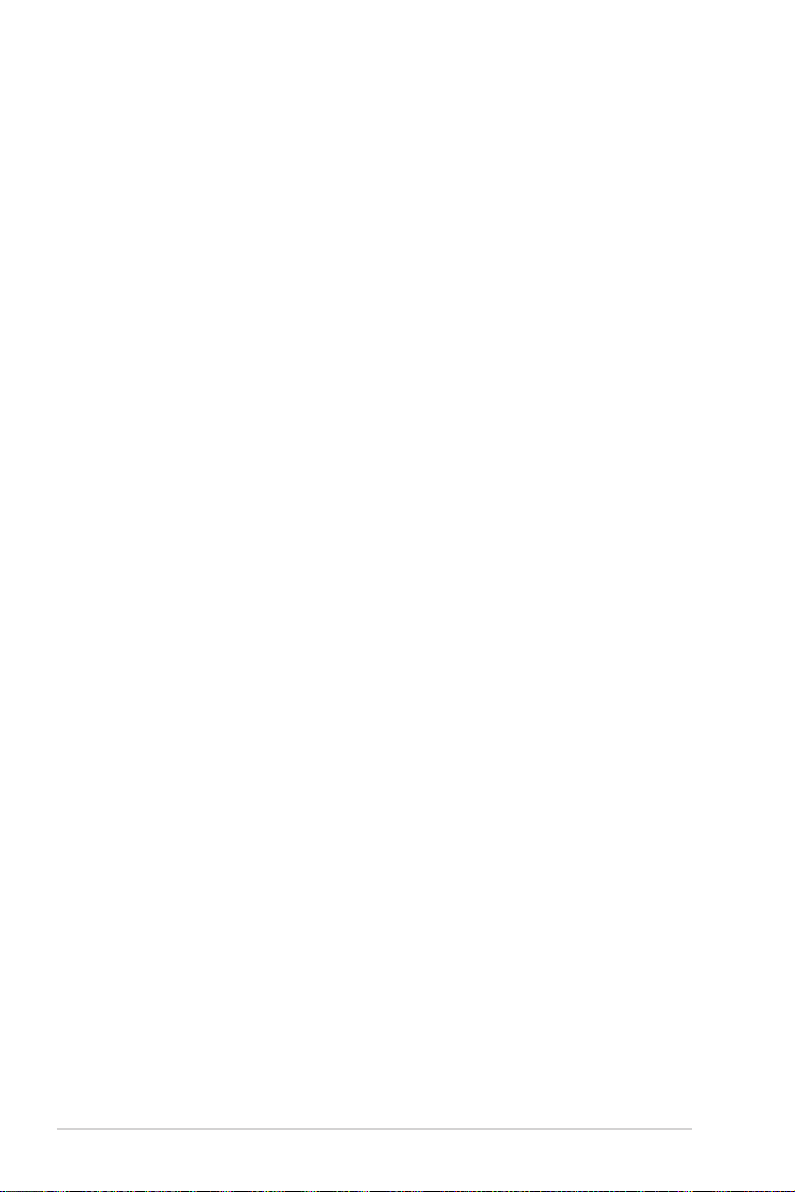
目錄
(僅 RS700-E9-RS12 選配) .........................................................................2-33
2.5.6 設定擴充卡 ...........................................................................................................2-38
2.5.7 安裝 Mezzanine(夾層)卡............................................................................2-39
2.5.8 安裝 M.2(NGFF)擴充卡 .............................................................................2-42
2.6 連接排線 ...............................................................................................................................2-44
2.7 SATA/SAS 背板排線的連接 ..........................................................................................2-45
2.8 移除系統組件 ......................................................................................................................2-48
2.8.1 系統風扇 ................................................................................................................2-48
2.8.2 備援式電源供應器模組 ...................................................................................2-49
2.8.3 薄型光碟機(選購) ........................................................................................2-50
第三章:進階安裝
3.1 免工具標準式滑軌套件 ..................................................................................................... 3-2
3.2 滑軌尺寸 ................................................................................................................................. 3-4
第四章:主機板資訊
4.1 主機板構造圖 ........................................................................................................................ 4-2
4.2 跳線選擇區 ............................................................................................................................. 4-4
4.3 內部指示燈 ...........................................................................................................................4-10
4.4 元件與周邊裝置的連接 ...................................................................................................4-13
第五章:BIOS 程式設定
5.1 管理、更新您的 BIOS 程式 ............................................................................................5-2
5.1.1 華碩 CrashFree BIOS 3 程式 ...........................................................................5-2
5.1.2 使用華碩 EzFlash 更新程式 ............................................................................. 5-3
5.1.3 BUPDATER 工具程式 ......................................................................................... 5-4
5.2 BIOS 程式設定 ...................................................................................................................... 5-6
5.2.1 BIOS 程式選單介紹 ............................................................................................. 5-7
5.2.2 功能表列說明 ........................................................................................................ 5-7
5.2.3 選單項目 .................................................................................................................. 5-8
5.2.4 子選單 .......................................................................................................................5-8
5.2.5 操作功能鍵說明 .................................................................................................... 5-8
5.2.6 一般說明 .................................................................................................................. 5-8
5.2.7 設定值 .......................................................................................................................5-8
5.2.8 設定視窗 .................................................................................................................. 5-8
5.2.9 捲軸 ........................................................................................................................... 5-8
5.3 主選單(Main) ................................................................................................................... 5-9
5.3.1 System Date [Day xx/xx/xxxx] ......................................................................... 5-9
5.3.2 System Time [xx:xx:xx] ....................................................................................... 5-9
5.4 效能調整選單(Performance Tuning menu) .........................................................5-10
5.5 進階選單(Advanced menu) .......................................................................................5-11
5.5.1 Trusted Computing..............................................................................................5-12
5.5.2 ACPI 設定 ..............................................................................................................5-12
5.5.3 Smart Setting(智慧設定) ...........................................................................5-13
iv
Page 5
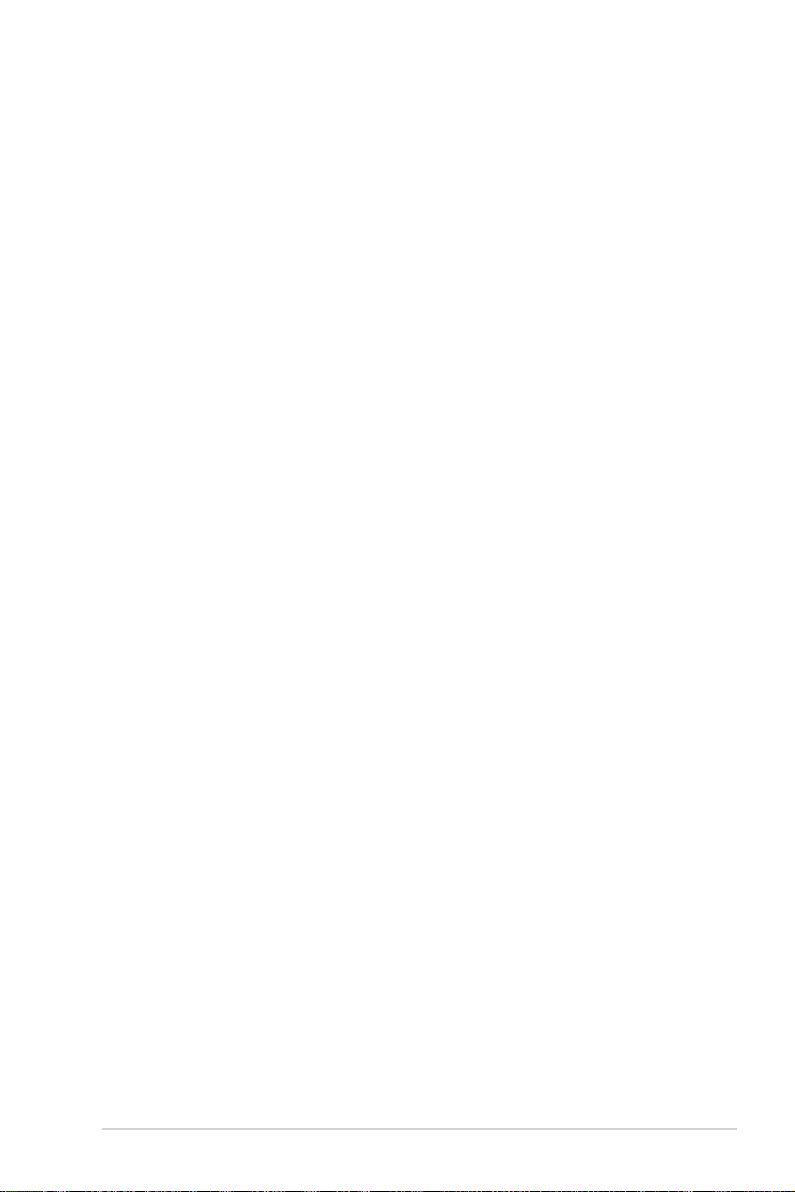
目錄
5.5.4 Super IO 設定 ......................................................................................................5-13
5.5.5 序列埠控制面板重新定向(Serial Port Console Redirection) .....5-14
5.5.6 Onboard LAN I350 IO 設定 ............................................................................5-17
5.5.7 APM 設定 ..............................................................................................................5-18
5.5.8 PCI 子系統設定(PCI Subsystem Settings) ..........................................5-19
5.5.9 USB 設定(USB Configuration) ................................................................5-20
5.5.10 CSM 設定 ............................................................................................................5-21
5.5.11 NVMe 設定 .........................................................................................................5-22
5.5.12 Offboard SATA 控制器設定。 ...................................................................5-22
5.5.13 區域網路堆疊設定(Network Stack Configuration) .......................5-23
5.5.14 iSCSI 設定 ..........................................................................................................5-24
5.6 平台設定選單(Platform Configuration menu) ..................................................5-24
5.6.1 PCH 設定 ...............................................................................................................5-24
5.6.2 Miscellaneous 設定 ...........................................................................................5-27
5.6.3 Server ME 設定 ...................................................................................................5-27
5.6.4 Runtime Error Logging Support .....................................................................5-28
5.7 插槽設定選單(Socket Configuration menu) ......................................................5-28
5.7.1 處理器設定(Processor Configuration) .................................................5-29
5.7.2 常用的 RefCode 設定 .......................................................................................5-30
5.7.3 UPI 設定 .................................................................................................................5-31
5.7.4 記憶體設定(Memory Configuration) .....................................................5-32
5.7.5 IIO 設定 ..................................................................................................................5-34
5.7.6 進階電源管理設定 .............................................................................................5-35
5.8 事件記錄選單(Event Logs menu) ...........................................................................5-37
5.8.1 變更 Smbios 事件記錄設定 ...........................................................................5-37
5.8.2 View Smbios Event Log ...................................................................................5-37
5.9 伺服器管理選單(Server Mgmt menu) ..................................................................5-38
5.10 安全性選單(Security menu) ..................................................................................5-39
5.11 開機選單(Boot menu) ..............................................................................................5-41
5.12 工具選單(Tool menu) ..............................................................................................5-42
5.13 離開 BIOS 程式(Exit) ..............................................................................................5-43
第六章:磁碟陣列設定
6.1 RAID 功能設定 .....................................................................................................................6-2
6.1.1 RAID 功能說明 ...................................................................................................... 6-2
6.1.2 安裝硬碟機 ............................................................................................................. 6-3
6.1.3 在 BIOS 程式中設定 RAID ............................................................................... 6-3
6.1.4 RAID 設定程式 ...................................................................................................... 6-3
6.2 Intel® Rapid Storage Technology enterprise SATA/SSATA Option ROM
工具程式 ................................................................................................................................. 6-4
6.2.1 建立 RAID 設定 ....................................................................................................6-5
6.2.2 刪除 RAID 磁區 ....................................................................................................6-7
6.2.3 重新設定硬碟為非陣列硬碟 ............................................................................ 6-8
6.2.4 退出 Intel Rapid Storage Technology enterprise 程式 .......................... 6-9
華碩 RS700-E9-RS4、RS700-E9-RS12 使用手冊
v
Page 6
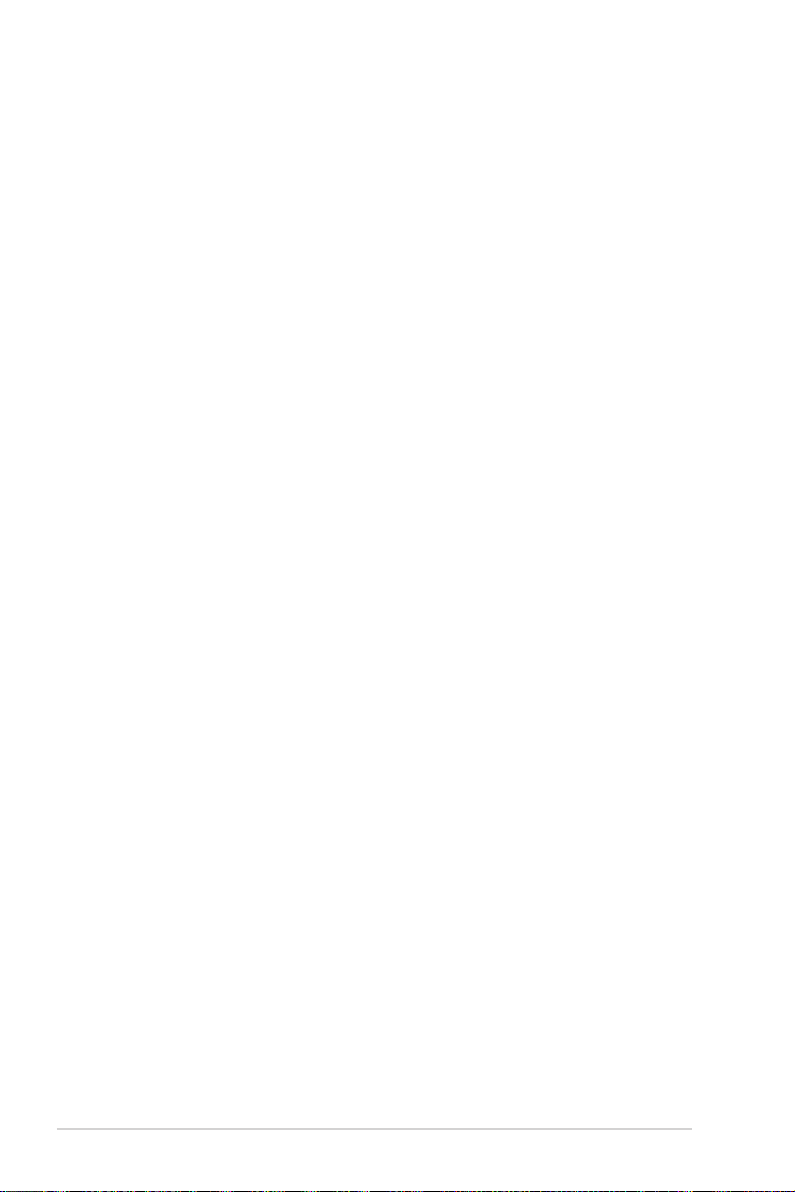
目錄
6.2.5 重建 RAID 設定 ....................................................................................................6-9
6.2.6 在 BIOS 程式中設定開機陣列 ......................................................................6-11
6.3 Intel® Rapid Storage Technology enterprise 工具程式(Windows) ............6-12
6.3.1 建立 RAID 設定 ..................................................................................................6-13
6.3.2 變更 Volume 類型 ..............................................................................................6-15
6.3.3 刪除 Volume .........................................................................................................6-17
6.3.4 Preferences(偏好設定) ...............................................................................6-18
第七章:安裝驅動程式
7.1 安裝 RAID 驅動程式 .......................................................................................................... 7-2
7.1.1 建立搭載 RAID 驅動程式的 USB 隨身碟 .................................................. 7-2
7.1.2 安裝 RAID 驅動程式 ........................................................................................... 7-2
7.2 安裝應用程式與工具程式 ................................................................................................ 7-5
7.3 使用驅動及公用程式 DVD 光碟 .................................................................................... 7-5
7.3.1 驅動程式主選單 .................................................................................................... 7-6
7.3.2 管理軟體選單 ........................................................................................................ 7-6
7.3.3 使用手冊選單 ........................................................................................................ 7-7
7.3.4 聯絡資訊 .................................................................................................................. 7-7
7.4 安裝 Intel 晶片裝置軟體驅動程式 ............................................................................... 7-8
7.5 安裝顯示驅動程式 ............................................................................................................7-10
7.6 安裝 Intel® Rapid Storage Technology enterprise 5.0 程式 ..............................7-12
附錄
Z11PP-D24 架構圖 .....................................................................................................................A-2
華碩的聯絡資訊 ...........................................................................................................................A-3
vi
Page 7
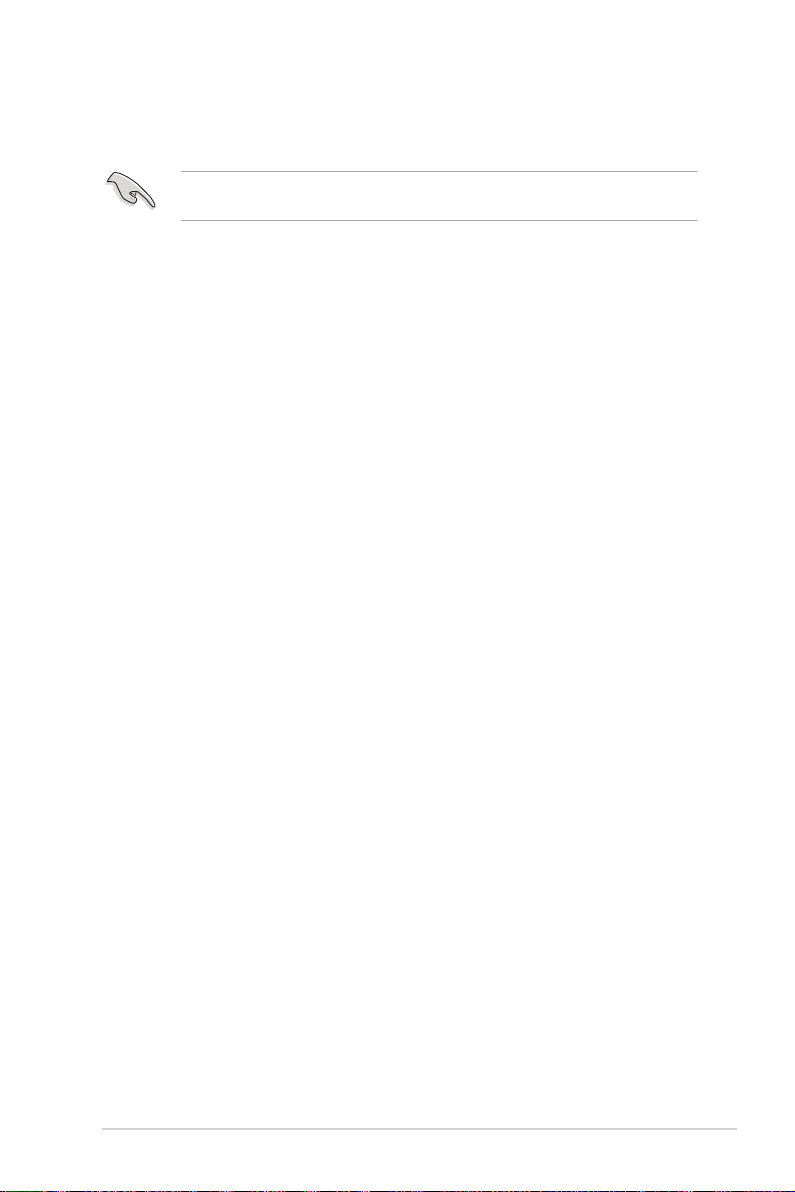
使用注意事項
操作伺服器之前請務必詳閱以下注意事項,避免因人為的疏失造成系統損傷甚至人
體本身的安全。
請勿使用非本產品配備的電源線,由於電路設計之不同,將有可能造成
內部零件的損壞。
‧ 使用前,請檢查每一條連接線是否都已經依照使用手冊指示連接妥當,以及電源
線是否有任何破損,或是連接不正確的情形發生。如有任何破損情形,請儘速與
您的授權經銷商聯絡,更換良好的線路。
‧ 伺服器安放的位置請遠離灰塵過多,溫度過高,太陽直射的地方。
‧ 保持機器在乾燥的環境下使用,雨水、溼氣、液體等含有礦物質將會腐蝕電子線
路。
‧ 使用伺服器時,務必保持周遭散熱空間,以利散熱。
‧ 使用前,請檢查各項周邊設備是否都已經連接妥當再開機。
‧ 避免邊吃東西邊使用伺服器,以免污染機件造成故障。
‧ 請避免讓紙張碎片、螺絲及線頭等小東西靠近伺服器之連接器、插槽、孔位等
處,避免短路及接觸不良等情況發生。
‧ 請勿將任何物品塞入伺服器機件內,以避免引起機件短路,或是電路損毀。
‧ 伺服器開機一段時間之後,散熱片及部份IC表面可能會發熱、發燙,請勿用手觸
摸,並請檢查系統是否散熱不良。
‧ 在安裝或是移除周邊產品時請先關閉電源。
‧ 在更換熱插拔式連接器的零件(如:Power Supply unit、HDD、DC Fan等)之前,
需先將產品的電源移除。
‧ 電源供應器若壞掉,切勿自行修理,請交由授權經銷商處理。
‧ 請不要試圖拆開機器內部,非專業人員自行拆開機器將會造成機器故障問題。
‧ 伺服器的機殼、鐵片大部分都經過防割傷處理,但是您仍必須注意避免被某些細
部鐵片尖端及邊緣割傷,拆裝機殼時最好能夠戴上手套。
‧ 當你有一陣子不使用伺服器時,休假或是颱風天,請關閉電源之後將電源線拔
掉。
‧ 本產品建議之環境操作溫度為 35℃。
‧ 主機板上之 RTC 電池如果更換不正確會有爆炸的危險,請依照製造商說明處理用
過的電池。
華碩 RS700-E9-RS4、RS700-E9-RS12 使用手冊
vii
Page 8
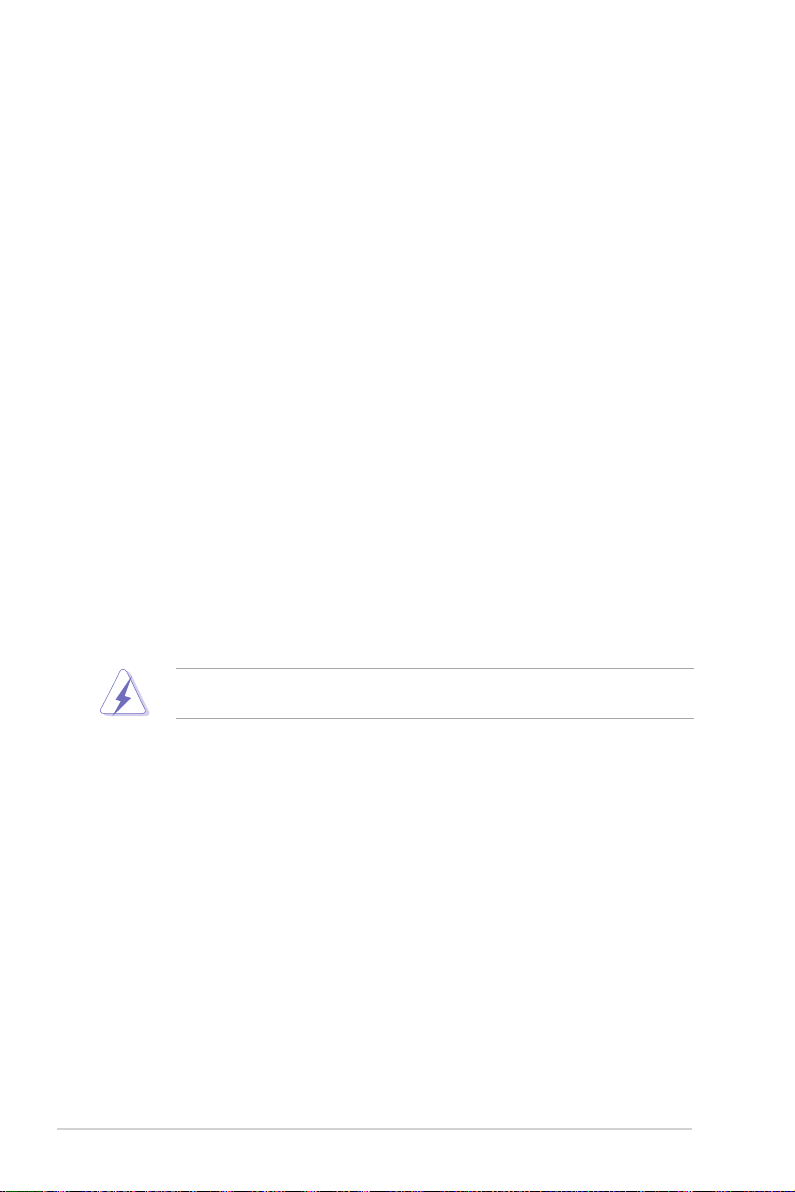
用電安全
電磁安全
‧ 拆裝任何元件或是搬移伺服器之前,請先確定與其連接的所有電源都已經拔掉。
‧ 拆裝任何元件上連接的訊號線之前,請先拔掉連接的電源線,或是先安裝訊號線
之後再安裝電源線。
‧ 使用一隻手拆裝訊號線,以避免接觸到兩個不同電位表面造成不當的電流突波衝
擊產生。
‧ 伺服器電源線請勿與其他事物機器共用同一個插座,儘量不要使用延長線,最好
能夠連接一台不斷電系統 UPS。
靜電元件
處理器、記憶體、主機板、介面卡、磁碟機、硬碟機等設備,是由許多精密的積體
電路與其它元件所構成,這些積體電路很容易因為遭受靜電的影響而損壞。因此,在
拆裝任何元件之前,請先做好以下的準備:
‧ 如果您有靜電環等防靜電設備,請先戴上。
‧ 假如您所處的環境並沒有防靜電地板,開始拆裝伺服器之前,請您先將身體可能
帶的靜電消除。
‧ 在尚未準備安裝前,請勿將元件由防靜電袋中取出。
‧ 將元件由防靜電袋中取出時,請先將它與伺服器金屬平面部份碰觸,釋放靜電。
‧ 拿持元件時儘可能不觸碰電路板,及有金屬接線的部份。
‧ 請勿用手指接觸伺服器之連接器、IC 腳位、附加卡之金手指等地方。
‧ 欲暫時置放元件時請放置在防靜電墊或是防靜電袋上,再度拿起時請將它與伺服
器金屬平面部份碰觸。
本系統是以具備接地線之三孔電源線插座而設計,請務必將電源線連接到
牆上的三孔電源插座上,以避免突衝電流造成伺服器系統損害情形發生。
警告使用者
這是甲類的資訊產品,在居住的環境中使用時,可能會造成射頻干擾,在這種情況
下,使用者會被要求採取某些適當的對策。
viii
Page 9
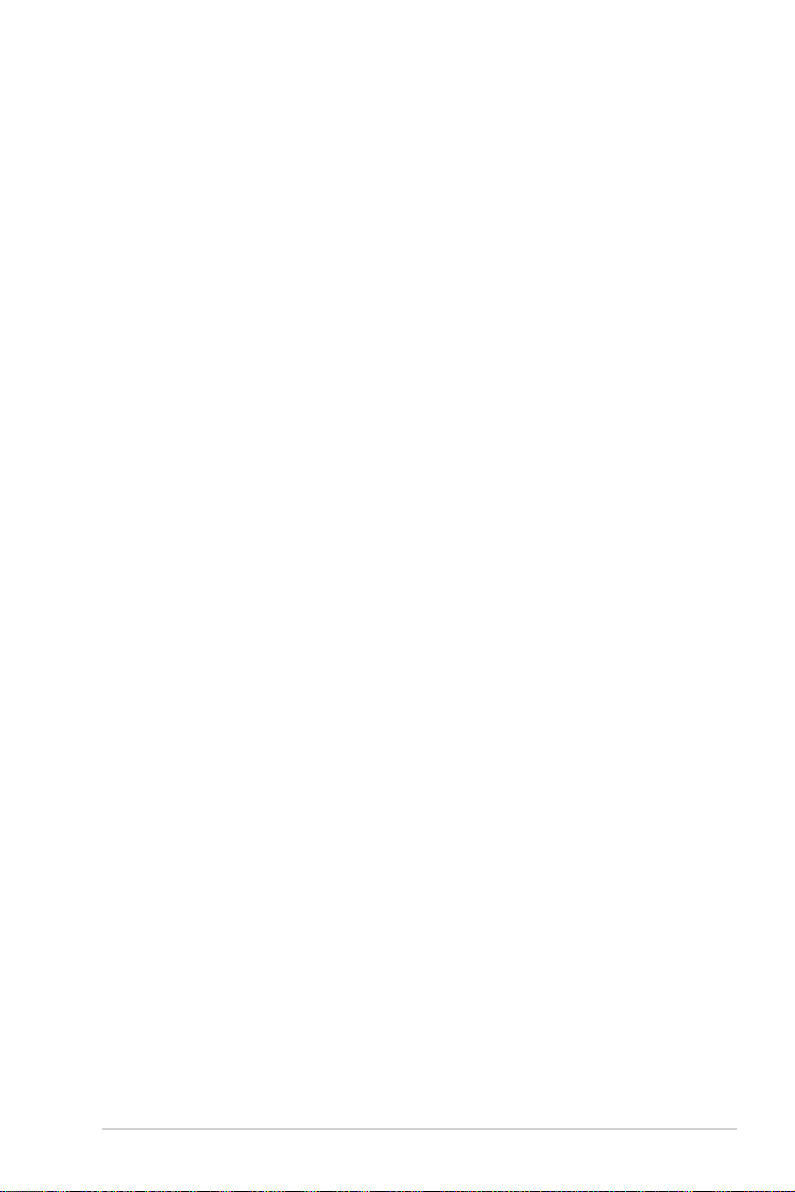
關於本使用手冊
本使用手冊主要是針對有經驗且具有個人電腦硬體組裝知識的使用者所撰寫的。本
手冊可以幫助您建立起最新、功能強大的華碩伺服器。手冊內容介紹本產品各部份元
件的拆裝、設定,因此,部份元件可能是選購配備,並未包含在您的產品當中,假如
您有需要選購該配備,請向本公司授權經銷商洽詢。
章節說明
本使用手冊的內容結構如下:
第一章:系統導覽
本章以清楚的圖示帶您認識華碩伺服器的功能及特色,包括系統的前、後面板以及
內部功能的介紹。
第二章:硬體安裝
本章以逐步說明的方式,教您如何將系統所需的零組件正確地安裝至本伺服器裡
頭。
第三章:進階安裝
本章提供您本伺服器的機架安裝及使用方法。
第四章:主機板資訊
本章提供您有關本伺服器內建主機板的相關資訊,包括主機板的構造圖、Ju m p e r
設定以及連接埠位置等。
第五章:BIOS 程式設定
本章提供您本伺服器之 BIOS 的升級與管理及 BIOS 設定的相關訊息。
第六章:磁碟陣列設定
在本章節中我們將介紹有關磁碟陣列的設定與說明。
第七章:安裝驅動程式
本章節將提供您相關驅動程式的安裝與說明。
華碩 RS700-E9-RS4、RS700-E9-RS12 使用手冊
ix
Page 10
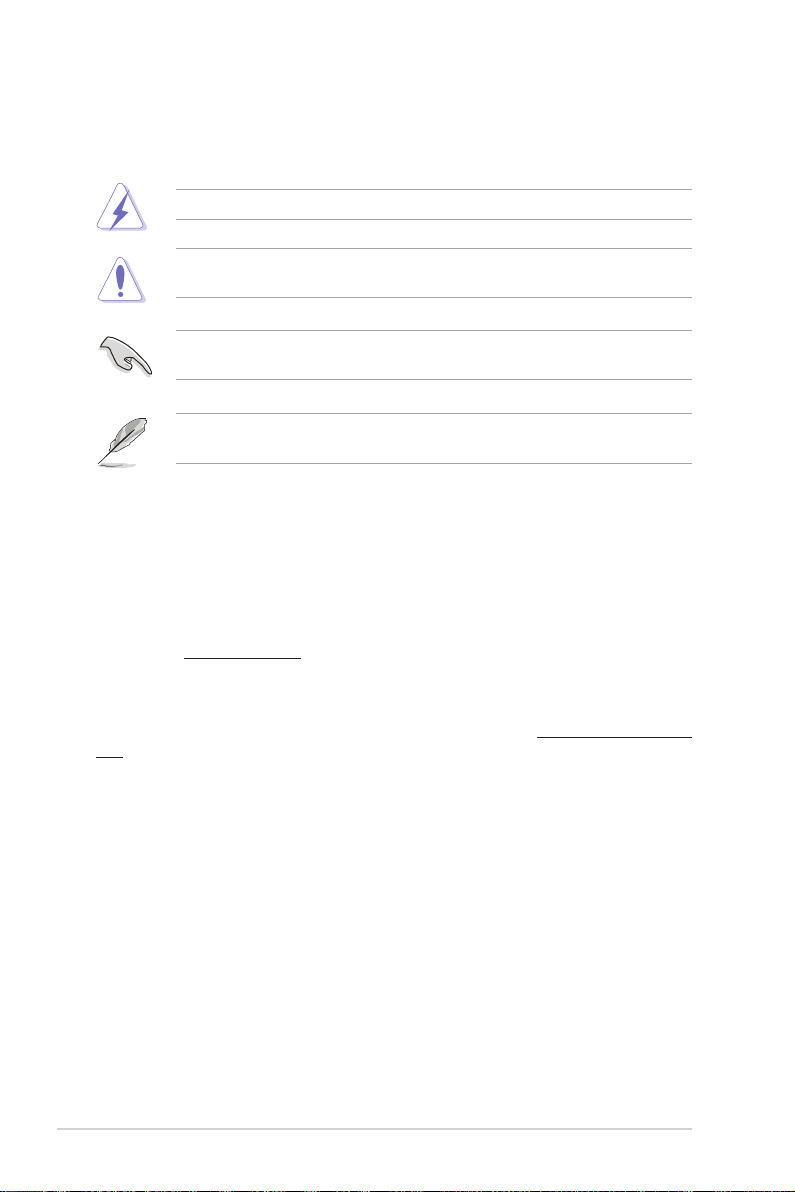
提示符號
以下為本手冊所使用到的各式符號說明:
警告:提醒您在進行某一項工作時要注意您本身的安全。
小心:提醒您在進行某一項工作時要注意勿傷害到主機板元件。不當的
動作可能會對產品造成損害。
注意:重點提示,重要的注意事項。您必須遵照使用手冊所描述之方式
完成一項或多項軟硬體的安裝或設定。
說明:小祕訣,名詞解釋,或是進一步的資訊說明。提供有助於完成某
項工作的訣竅和其他額外的資訊。
哪裡可以找到更多的產品資訊
您可以經由下面所提供的兩個管道來獲得您所使用的華碩產品資訊以及軟硬體的升
級資訊等。
1. 華碩網站
您可以到 http://tw.asus.com 華碩電腦全球資訊網,來取得所有關於華碩軟硬體產品
的各項資訊。
2. ASUS Control Center(ACC)使用手冊
本使用手冊介紹如何設定並使用華碩伺服器管理工具,請至 asuscontrolcenter.asus.
com 檢視詳細資訊。
x
Page 11
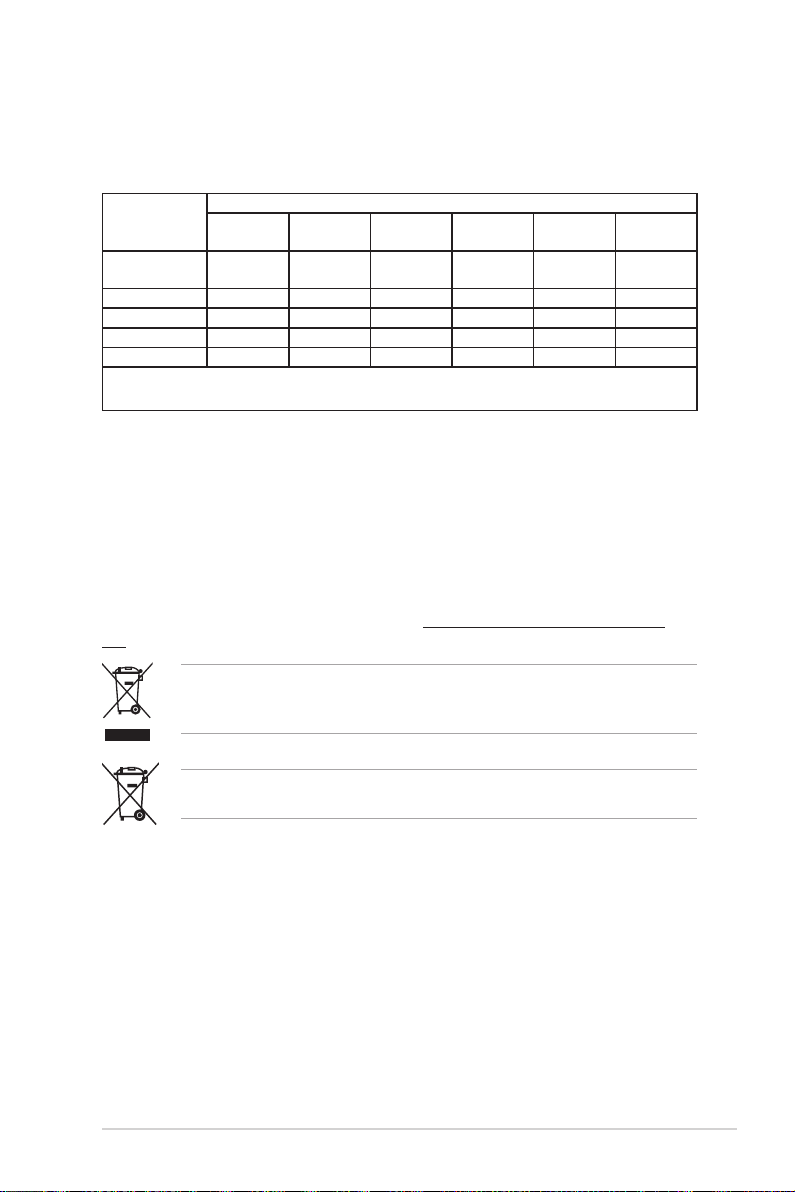
產品之限用物質含有情況
「產品之限用物質含有情況」之相關資訊,請參考下表。
單元
印刷電路板及其
電子組件
外殼 o o o o o o
散熱設備 - o o o o o
電源供應器 - o o o o o
其他及其配件 - o o o o o
備考 1 "o" 係指該項限用物質之百分比含量未超出百分比含量基準值。
備考 2 "-" 係指該項限用物質為排除項目。
鉛 (Pb) 汞 (Hg) 鎘 (Cd)
- o o o o o
限用物質及其化學符號
六價鉻
(Cr+6)
多溴聯苯
(PBB)
多溴二苯醚
(PBDE)
產品回收與處理
華碩與資源回收業者以最高標準相互配合,以保護我們的環境,確保工作者的安
全,以及遵從全球有關環境保護的法律規定。我們保證以資源回收的方式回收以往生
產的舊設備,透過多樣的方式保護環境。
如欲了解更多關於華碩產品資源回收資訊與聯絡方式,請連線上網至
CSR(Corporate Social Responsibility)網頁:http://csr.asus.com/english/Takeback.
htm。
請勿將本主機板當作一般垃圾丟棄。本產品零組件設計為可回收利用。
這個打叉的垃圾桶標誌表示本產品(電器與電子設備)不應視為一般垃
圾丟棄,請依照您所在地區有關廢棄電子產品的處理方式處理。
請勿將內含汞的電池當作一般垃圾丟棄。這個打叉的垃圾桶標誌表示電
池不應視為一般垃圾丟棄。
華碩 RS700-E9-RS4、RS700-E9-RS12 使用手冊
xi
Page 12
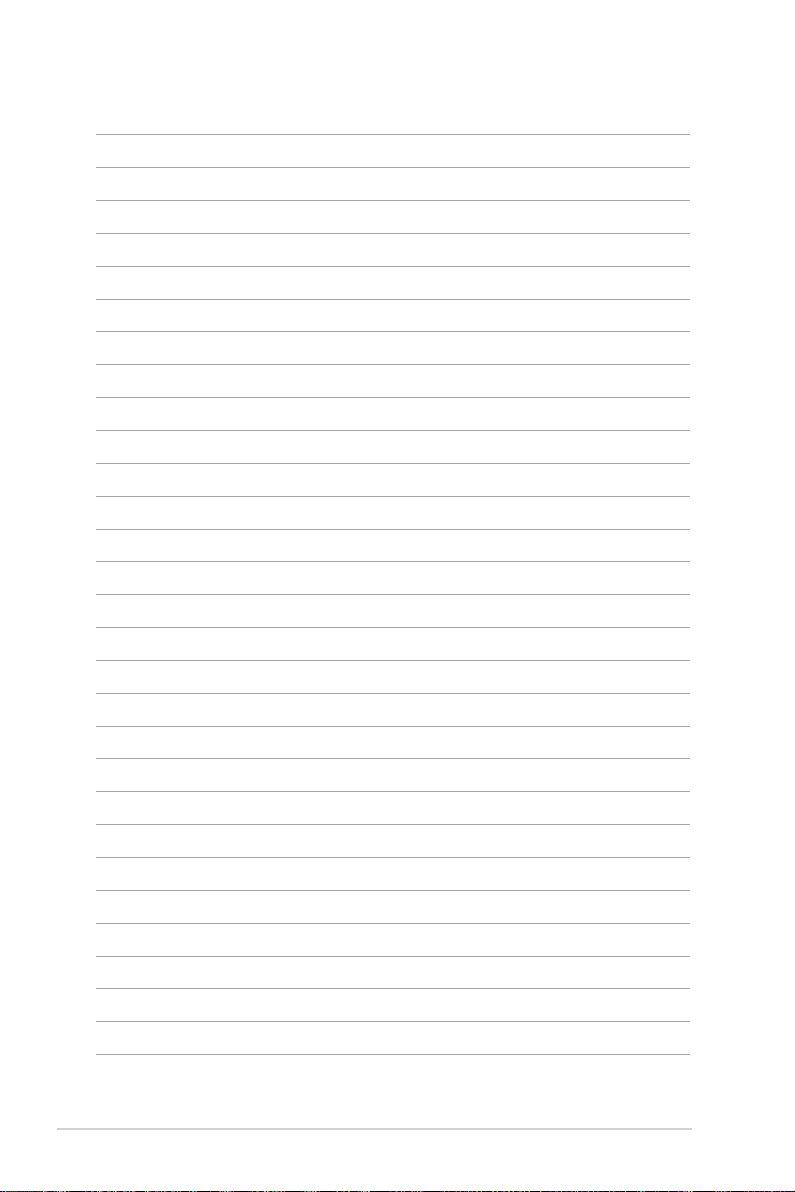
xii
Page 13
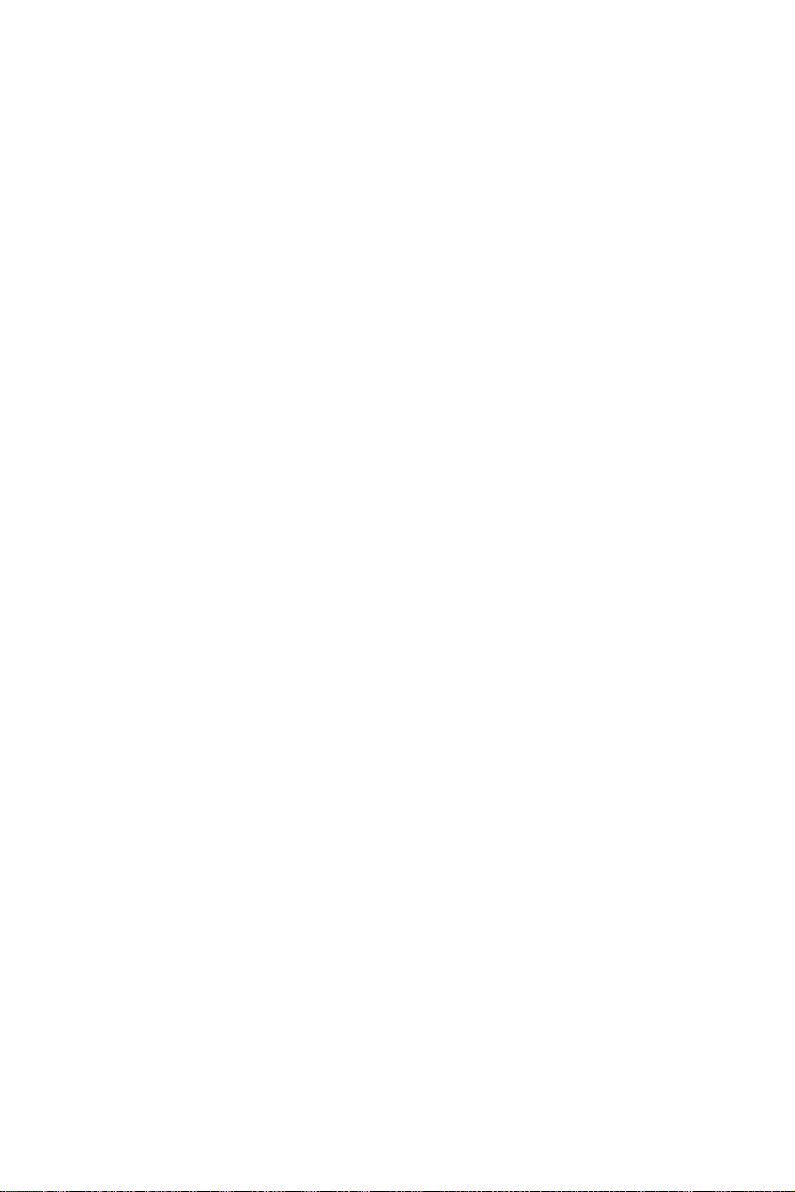
第一章:
系統導覽
本章將介紹本伺服器的各項組成元件,其中包括系統的
前、後面板以及內部功能的總體介紹。
1
Page 14
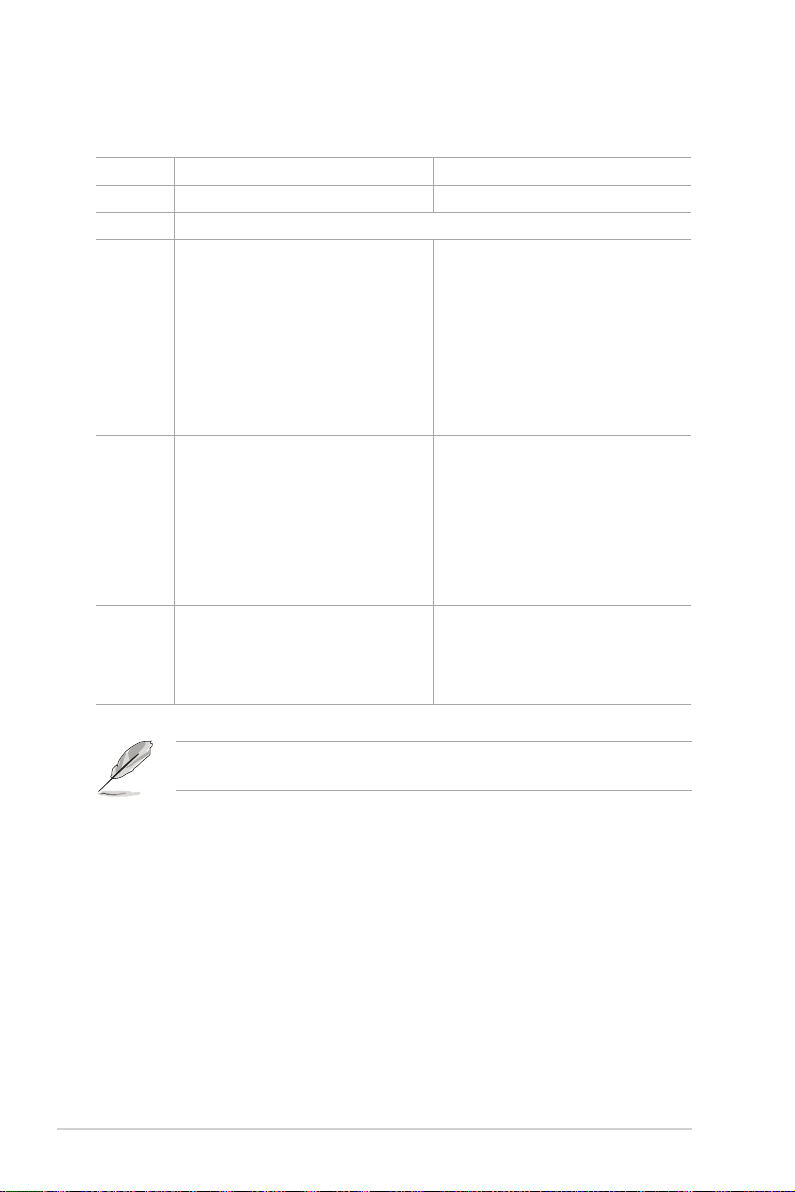
1.1 產品包裝內容
以下為本伺服器包裝內的組件。
標準元件
機種型號 RS700-E9-RS4 RS700-E9-RS12
機殼 華碩 R12F 1U 機架式機殼 華碩 R12F 1U 機架式機殼
主機板 華碩 Z11PP-D24 伺服器主機板
硬體元件 2 x 備援式 800W 80 PLUS Platinum
電源供應器
1 x 3.5 吋儲存裝置背板
4 x 可熱抽換 3.5 吋儲存裝置空間
1 x 前側 I/O 面板
2 x 轉接卡
8 x 系統風扇(40mm x 40mm x
56mm)
配件 1 x 驅動與公用程式光碟片
螺絲一包
2 x 處理器散熱片(散熱片是隨處
理器一起出貨)
2 x AC 電源線
2 x LGA3647-P0 NRW-NF-CPU 安
裝盒
選配配件 2 x 備援式 550W 80 PLUS Platinum
電源供應器模組
1 x 標準式機架安裝套件
1 x 薄型 DVD-RW 光碟機
2 x 800W 80 PLUS Platinum 電源
供應器
1 x 2.5 吋儲存裝置背板
12 x 可熱抽換 2.5 吋儲存裝置空間
1 x 前側 I/O 面板
2 x 轉接卡
8 x 系統風扇(40mm x 40mm x
56mm)
1 x 驅動與公用程式光碟片
螺絲一包
2 x 處理器散熱片(散熱片是隨處
理器一起出貨)
2 x AC 電源線
2 x LGA3647-P0 NRW-NF-CPU 安
裝盒
1 x 標準式機架安裝套件
1 x PCIE-NVME4-OCuLink 卡
1-2
第一章:系統導覽
若以上列出的任何一項配件有損壞或是短缺的情形,請儘速與您的經銷
商連絡。
Page 15
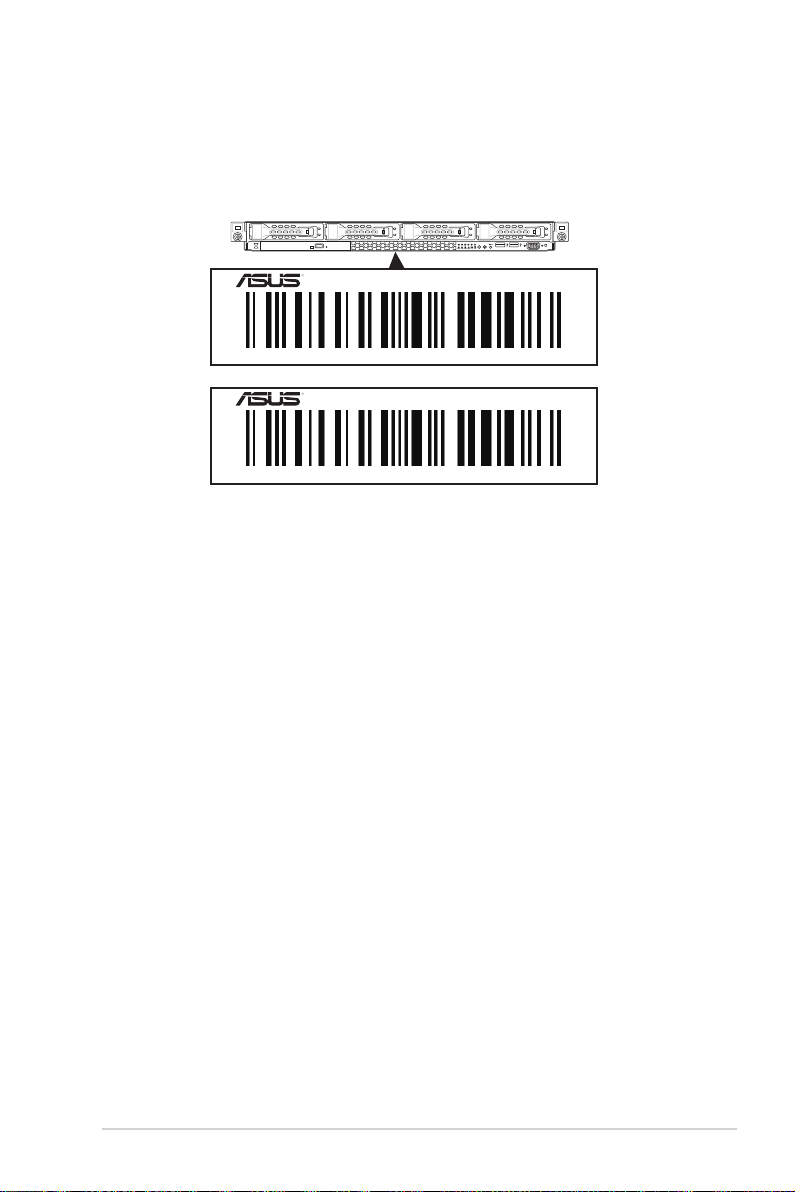
1.2 序號貼紙
1
2
3
4
在您打電話尋求華碩客服中心的協助之前,請先注意產品上的 12 碼序號編號,如
xxS0xxxxxxxx。請參考以下的圖示範例所示。
當核對正確的序號編號之後,華碩客服中心的人員就能提供快速的檢視並針對您的
問題提供滿意的協助。
RS700-E9-RS4
xxS0xxxxxxxx
RS700-E9-RS12
xxS0xxxxxxxx
華碩 RS700-E9-RS4、RS700-E9-RS12 使用手冊
1-3
Page 16
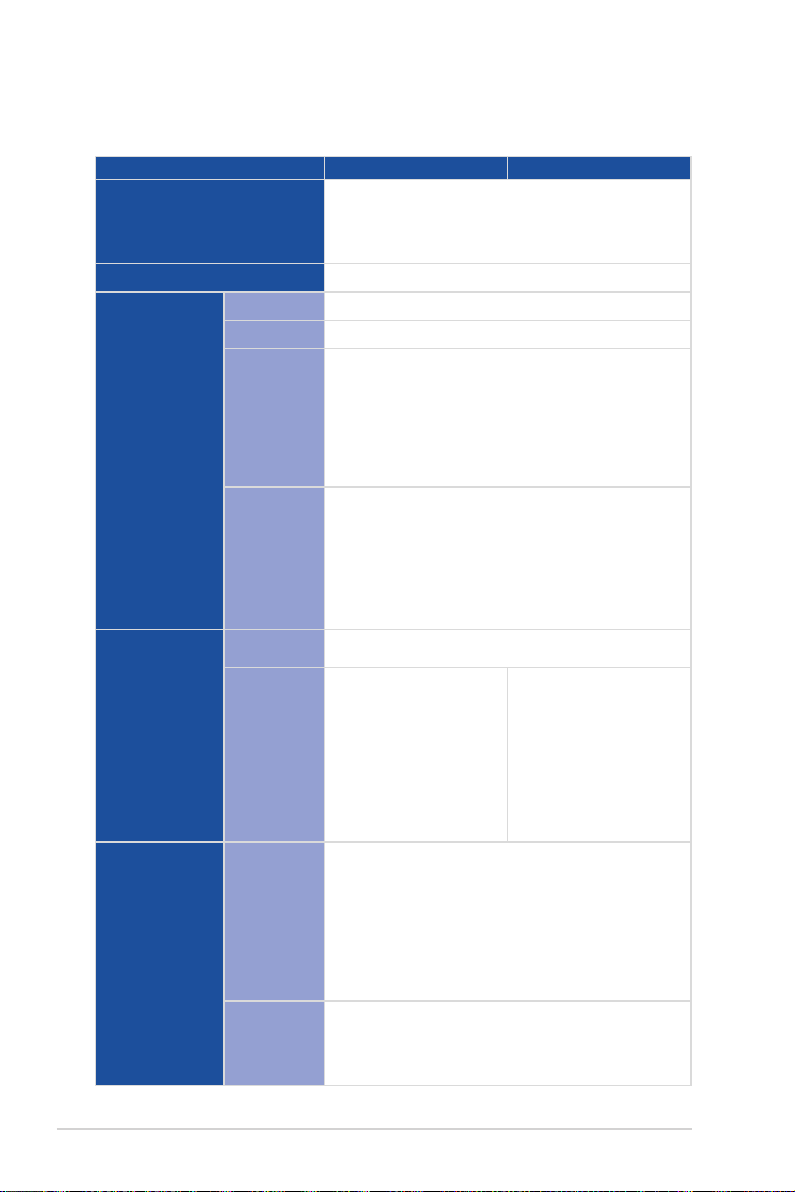
1.3 產品規格表
華碩 RS700-E9-RS4、RS700-E9-RS12 是一款精心打造的 1U 伺服器,內裝
Z11PP-D24 伺服器主機板,支援 Intel® Xeon® Scalable 家族處理器,並包含最新內建
於主機板上的晶片組所提供的相關技術。
機種型號
中央處理器 / 系統匯流排
核心邏輯 Intel® PCH C621 晶片組
總插槽數 24(每個 CPU 6 通道;每個 CPU 12 個記憶體模組)
擴充容量 最高可擴充達 9216GB
記憶體類型
記憶體
記憶體大小
總 PCI/P C I-E
插槽數
擴充插槽
支援插槽類型
SATA 控制器
儲存裝置
SAS 控制器
RS700-E9-RS4 RS700-E9-RS12
2 x Socket P0(LGA 3647)
第一代 Intel® Xeon® Scalable 家族處理器
第二代 Intel® Xeon® Scalable 家族處理器
UPI 10.4 GT/s
DDR4 2933*(每個通道 1 個記憶體模組)
DDR4 2666 / 2400 / 2133 RDIMM/LRDIMM/LRDIMM 3DS
(每個通道 2 個記憶體模組)
Intel® Optane™ DC persistent memory(DCPMM)
* 當使用 2DPC 設定時 2933MHz 會降為 2666MHz
** 請參考華碩官方網站 tw.asus.com 以查詢最新記憶體 AVL 更
新資訊
4GB、8GB、12GB、32GB、64GB(RDIMM)
64GB、128GB、256GB(RDIMM 3DS)
32GB、64GB、128GB(LRDIMM)
64GB、128GB、256GB(LRDIMM 3DS)
128GB、256GB、512GB(DCPMM)
* 請參考華碩官方網站 tw.asus.com 以查詢最新記憶體 AVL 更
新資訊
3+1
1 x PCI-E x16(Gen3 x16
link)(全高 / 半長)
1 x PCI-E x16(Gen3 x8
link)(LP / 半長)
1 x PCI-E x8(Gen3 x8
link)(LP / 半長)
1 x OCP 2.0 Mezzanine
(夾層)卡(Gen3 x16
link)
Intel® PCH C621
- 10 x SATA 6Gb/s 連接埠 + 1 x M.2 插槽(SATA 6Gb/s
& PCI-E Gen3 x4 link)
或
- 9 x SATA 6Gb/s 連接埠 + 2 x M.2 插槽(SATA 6Gb/s &
PCI-E Gen3 x4 link)
Intel® RSTe(支援 Linux 與 Windows 系統;支援軟體
RAID 0、1、10 與 5)
選購套件:
華碩 PIKE II 3008 8 埠 SAS HBA 卡
華碩 PIKE II 3108 8 埠 SAS HW RAID 卡
支援 12G SAS
1 x PCI-E x16(Gen3 x16
link)(全高 / 半長)
1 x PCI-E x16(Gen3 x8
link)(LP / 半長)
1 x PCI-E x8(Gen3 x8
link)(LP / 半長)
1 x OCP 2.0 Mezzanine
(夾層)卡(Gen3 x16
link)
1-4
第一章:系統導覽
Page 17
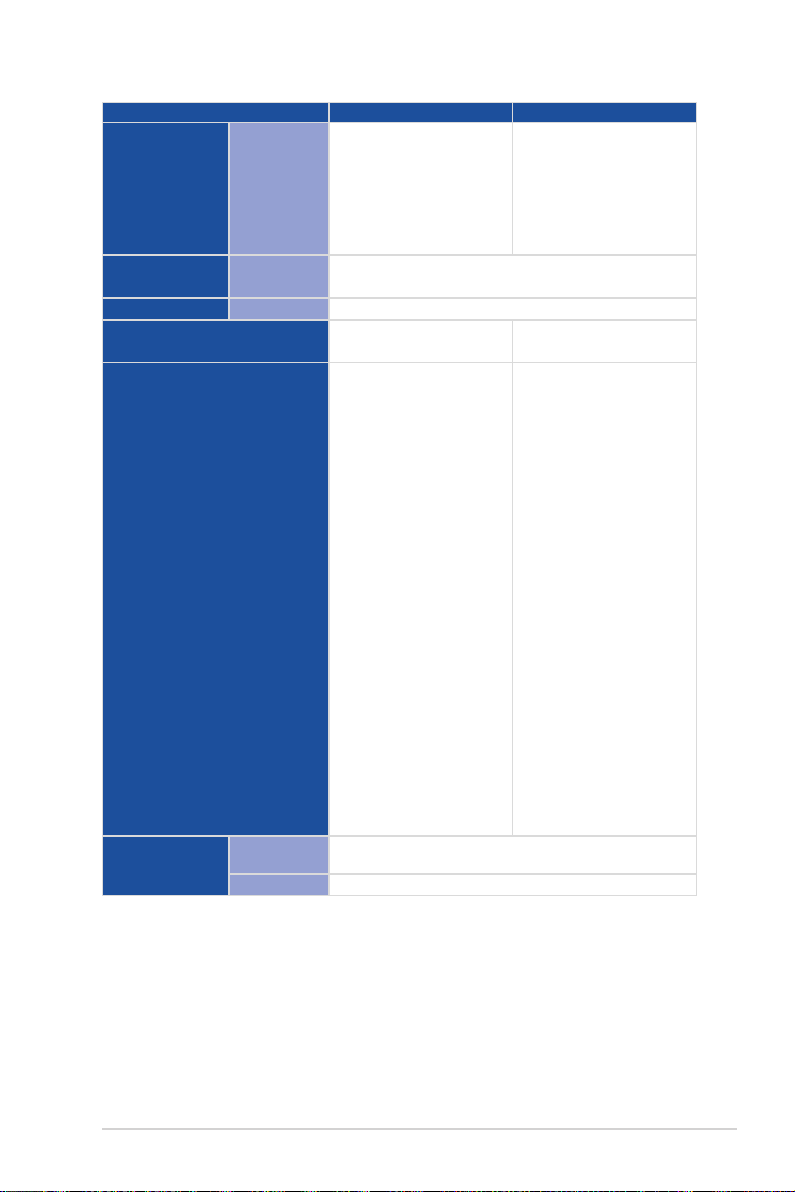
機種型號 RS700-E9-RS4 RS700-E9-RS12
4 x 可熱抽換 2.5 或 3.5 吋
儲存裝置插槽
網路功能
顯示功能 顯示晶片 Aspeed AST2500 64MB
輔助儲存裝置:軟碟機 / 光碟機
內建 I/O 裝置連接埠、開關與 L E D
指示燈
管理解決方案
I = 內建
A 或 S = 可熱
抽換
網路
外部遠端遙控
硬體
軟體 ASUS Control Center(Classic)
儲存裝置插槽
2 x M.2 2242 / 2260 /
2280 / 22110(支援
SATA/PCIE M.2、SATA
RAID)
1 x 雙埠 Intel® I350-AM2 Gigabit 網路控制器
1 x DM 網路管理埠
選配:
1 x 薄型光碟機擴充槽
前面板 I/O 裝置連接埠:
2 x USB 3.0 連接埠
1 x 顯示器連接埠
後面板 I/O 裝置連接埠:
2 x USB 3.0 連接埠
1 x 顯示器連接埠
2 x RJ-45 GbE 網路埠
1 x RJ-45 管理網路埠
後面板開關 / 指示燈:
1 x Q-Code / Port 80 LED
指示燈顯示面板
1 x 電源開關
1 x 訊息指示燈
1 x 儲存裝置存取指示燈
1 x Location 指示燈
前面板開關 / 指示燈:
1 x 電源開關 / 指示燈
1 x Location 開關 / 指示燈
1 x 訊息指示燈
1 x 儲存裝置存取指示燈
網路埠 1-4 指示燈
* 網路埠 3-4 供 Mezzanine
卡使用
內建 ASMB9-iKVM ,支援 KVM-over-IP 的方式
12 x 可熱抽換 2.5 吋儲存
裝置插槽(支援 8 x
NVMe)
2 x M.2 2242 / 2260 /
2280 / 22110(支援
SATA/PCIE M.2、SATA
RAID)
無
後面板 I/O 裝置連接埠:
2 x USB 3.0 連接埠
1 x 顯示器連接埠
2 x RJ-45 GbE 網路埠
1 x RJ-45 管理網路埠
後面板開關 / 指示燈:
1 x 電源開關
1 x Q-Code / Port 80 LED
指示燈顯示面板
1 x 訊息指示燈
1 x 儲存裝置存取指示燈
1 x Location 指示燈
前面板開關 / 指示燈:
1 x 電源開關 / 指示燈
1 x Location 指示燈
1 x 訊息指示燈
1 x 儲存裝置存取指示燈
網路埠 1-2 指示燈
華碩 RS700-E9-RS4、RS700-E9-RS12 使用手冊
1-5
Page 18
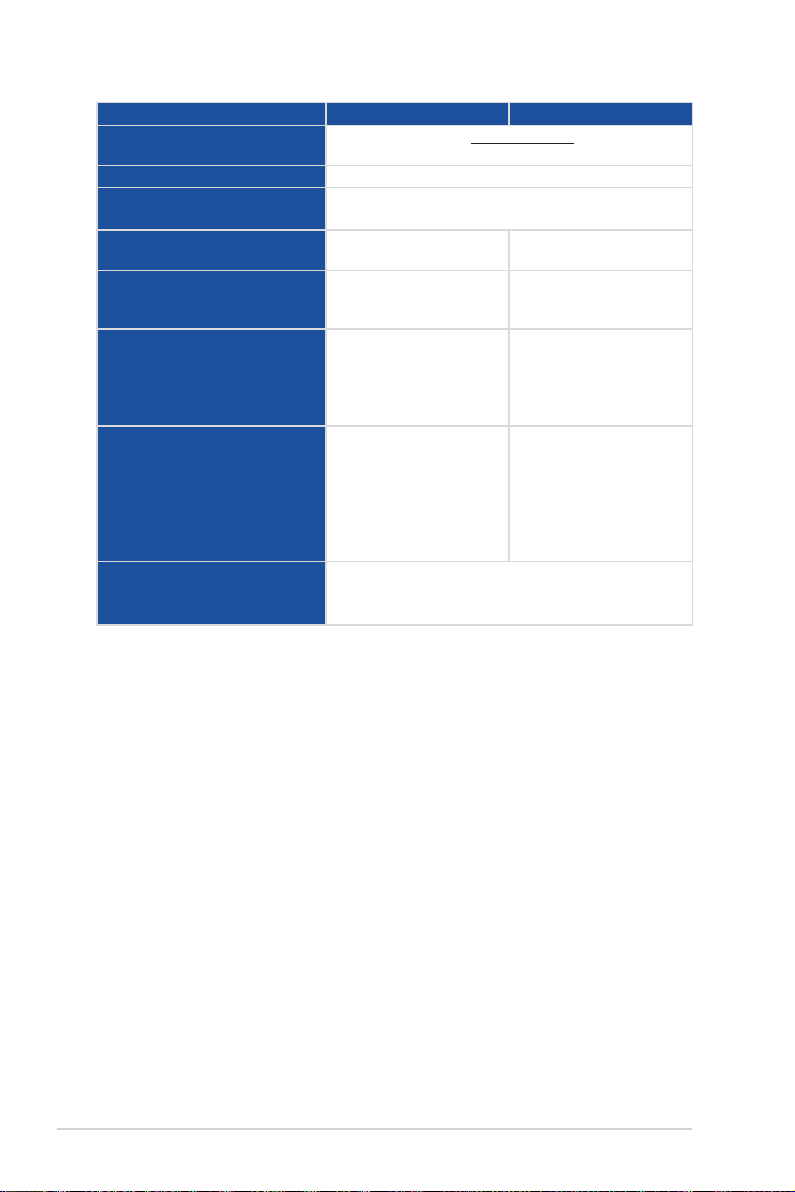
機種型號 RS700-E9-RS4 RS700-E9-RS12
支援作業系統
Regulatory Compliance
尺寸(高 x 寬 x 長)
重量 (不包含處理器、記憶體與儲
存裝置)
重量
(包含處理器、記憶體、儲存裝置
與外包裝)
電源供應器
電氣額定值
環境條件
請參考華碩官方網站 http://tw.asus.com 以查詢最新的作
業系統支援版本
BSMI、CE、C-TICK、FCC(ClassA)
686 mm x 444 mm x 44 mm(1U)
27” x 17.48” x 1.73”
16.5 公斤 16.8 公斤
18.05 公斤 18.35 公斤
1+1 備援式 800W 80 PLUS
Platinum 電源供應器模組
1+1 備援式 550W 80 PLUS
Platinum 電源供應器模組
(CPU 最高至 140W)
100-127/200-240Vac,
9.4A/4.72A, 47-63Hz Class
I or 240Vdc, 3.5A(800W)
100-127/200-240Vac,
7A/3.4A, 47-63Hz Class I
or 240Vdc, 3.5A(550W)
(240Vdc 僅限中國)
操作溫度:10℃ ~ 35℃
未操作溫度:-40℃ ~ 60℃
未操作濕度:20% ~ 90%(無結露)
1+1 備援式 800W 80 PLUS
Platinum 電源供應器模組
100-127/200-240Vac,
9.4A/4.72A, 47-63Hz Class
I or 240Vdc, 4.6A(240Vdc
僅限中國)
* 列表規格若有變更,恕不另行通知。
1-6
第一章:系統導覽
Page 19

1.4 前端面板
本伺服器的前端面板提供了簡單的存取功能,包括電源按鈕、重置按鈕、相關的
LED 指示燈、Location 按鈕、薄型光碟機(選配,RS700-E9-RS4 支援)、兩個 USB
連接埠(僅 RS700-E9-RS4 支援)及顯示器連接埠(僅 RS700-E9-RS4 支援),可方
便您隨時瞭解系統的狀況。
關於前面板 LED 指示燈的介紹,請參考 1.7.1 前面板指示燈。
RS700-E9-RS4
機架螺絲
薄型光碟機(選配)
RS700-E9-RS12
機架螺絲
插槽 1
插槽 2
插槽 1
插槽 2
插槽 3
2
3
4
1
網路埠 4 指示燈
網路埠 3 指示燈
網路埠 2 指示燈
標籤)
網路埠 1 指示燈
訊息指示燈
儲存裝置存取指示燈
插槽 7
插槽 8
USB 連接埠
重置(Reset)按鈕
Location 開關
電源按鈕
插槽 9 插槽 11插槽 10 插槽 12
電源按鈕
插槽 3
插槽 4
Asset tag(財產
插槽 5
插槽 6
電源指示燈
Asset tag(財產標籤)
訊息指示燈
Location 指示燈
背板類型 1
‧ 插槽 1 至 4 支援 Hybrid SAS / SATA。
‧ 插槽 5 至 8 支援 Hybrid SAS / SATA 或 NVMe / SATA。
‧ 插槽 9 至 12 預設支援 NVMe。
背板類型 2
‧ 插槽 1 至 4 支援 Hybrid SAS / SATA。
‧ 插槽 5 至 8 支援 Hybrid SAS / SATA 或 NVMe / SATA。
‧ 插槽 9 至 12 支援 NVMe / SATA。
機架螺絲
插槽 4
顯示器連接埠
2
1
網路埠 1 指示燈
網路埠 2 指示燈
機架螺絲
華碩 RS700-E9-RS4、RS700-E9-RS12 使用手冊
1-7
Page 20
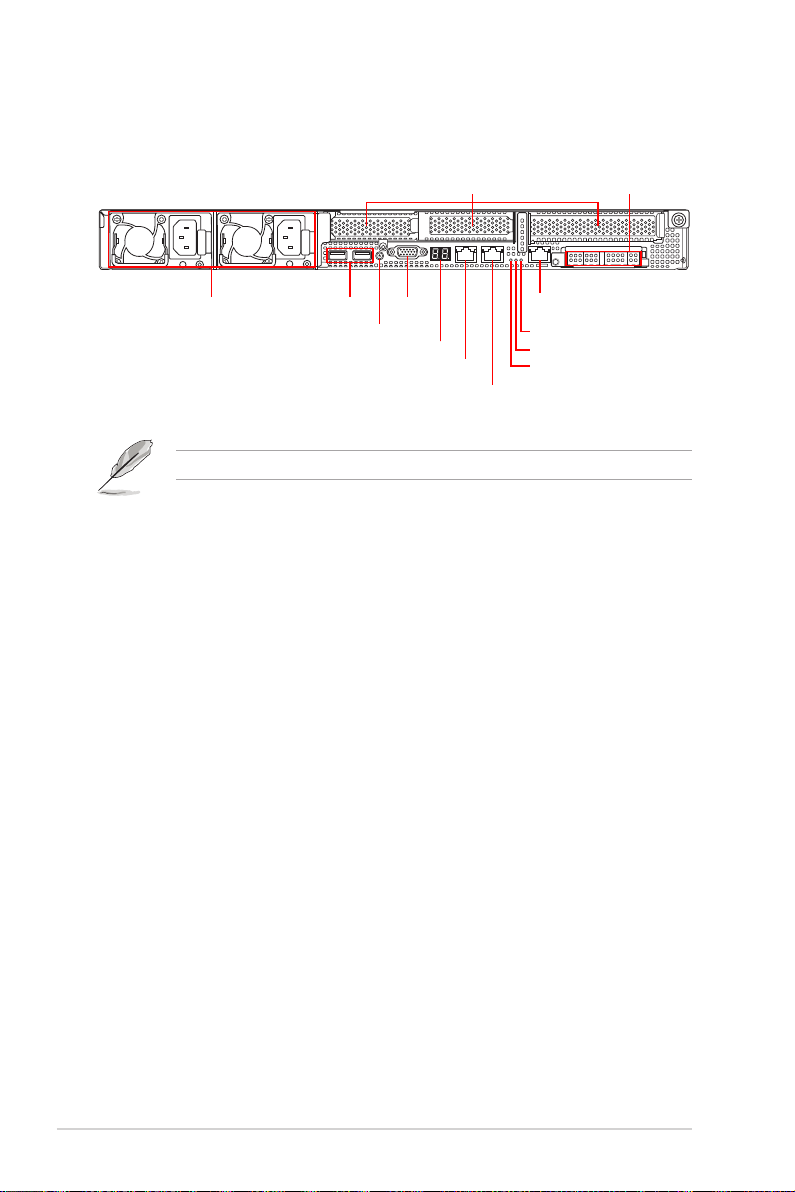
1.5 後端面板
後端面板包含了所有連接裝置的接頭、輸出/輸入連接埠與系統電源插孔等。下圖
即為伺服器後端面板圖示。
電源供應器模組與電源線連接孔
* 本網路埠僅供 ASMB9-iKVM 使用。
USB 連接埠
電源按鈕
擴充卡插槽
顯示器
連接埠
Q-Code 指示燈
DM 管理網路埠*
擴充卡插槽
網路埠 2
儲存裝置存取指示燈
訊息指示燈
Location 指示燈
網路埠 1
1-8
第一章:系統導覽
Page 21
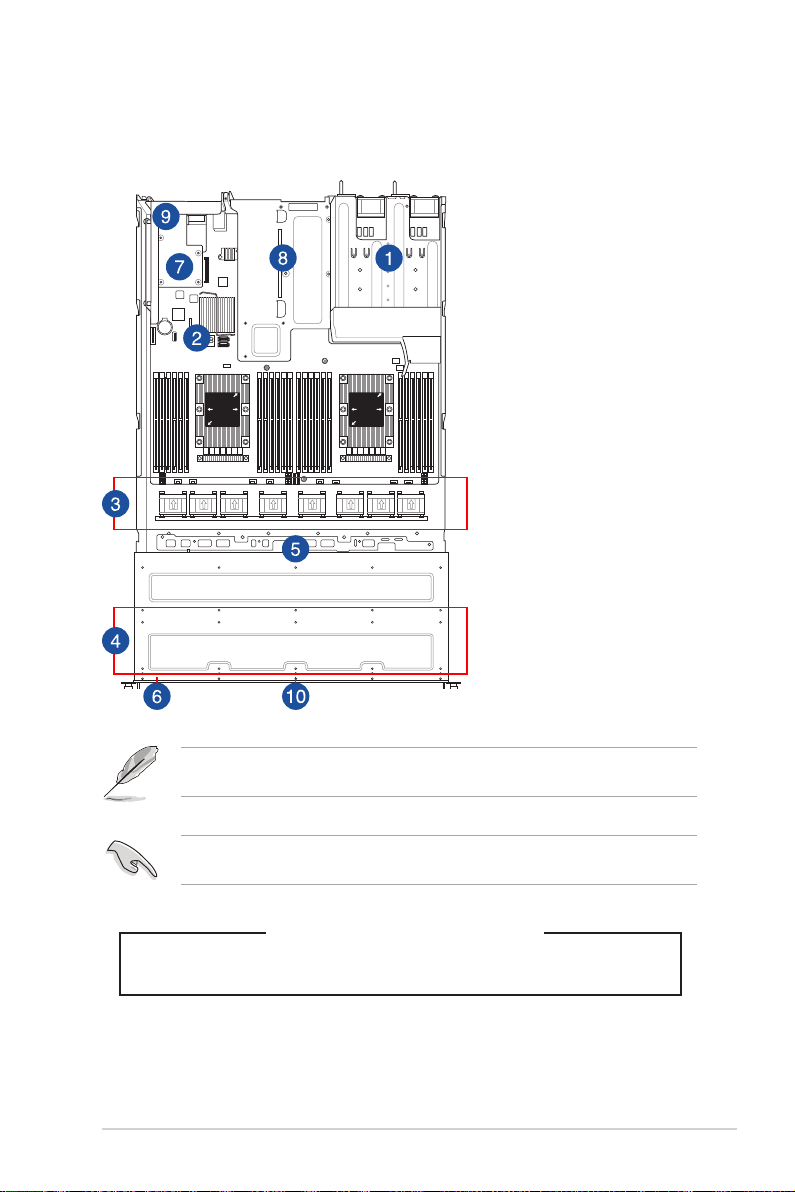
1.6 內部組件
下圖即為本伺服器的標準內部組件:
RS700-E9-RS4
2
3 4
1
1. 電源供應器含風扇
2. 華碩 Z11PP-D24 伺服器主機板
3. 系統風扇
4. 4 x 3.5 吋儲存裝置插槽
5. SATA/SAS 背板(隱藏)
6. 薄型光碟機(選配,隱藏)
7. OCP 夾層卡(選配)
2
3 4
1
8. 蝴蝶型轉接卡
9. 轉接卡(Gen3 x16 link)
10. Asset Tag(財產標籤)
本伺服器不包含軟碟機裝置,若您需要使用軟碟機安裝驅動程式等軟
體,請透過本伺服器上提供的 USB 埠連接 USB 外接軟碟機使用。
產品在運送時,系統外部會罩上保護膠膜。請在啟動系統前,先行將膠
膜拆除,以免開機後系統無法正常散熱而導致過熱。
*警告
不當移動內部組件可能會發生危險
請將手或身體其他部位與內部組件保持距離
華碩 RS700-E9-RS4、RS700-E9-RS12 使用手冊
1-9
Page 22
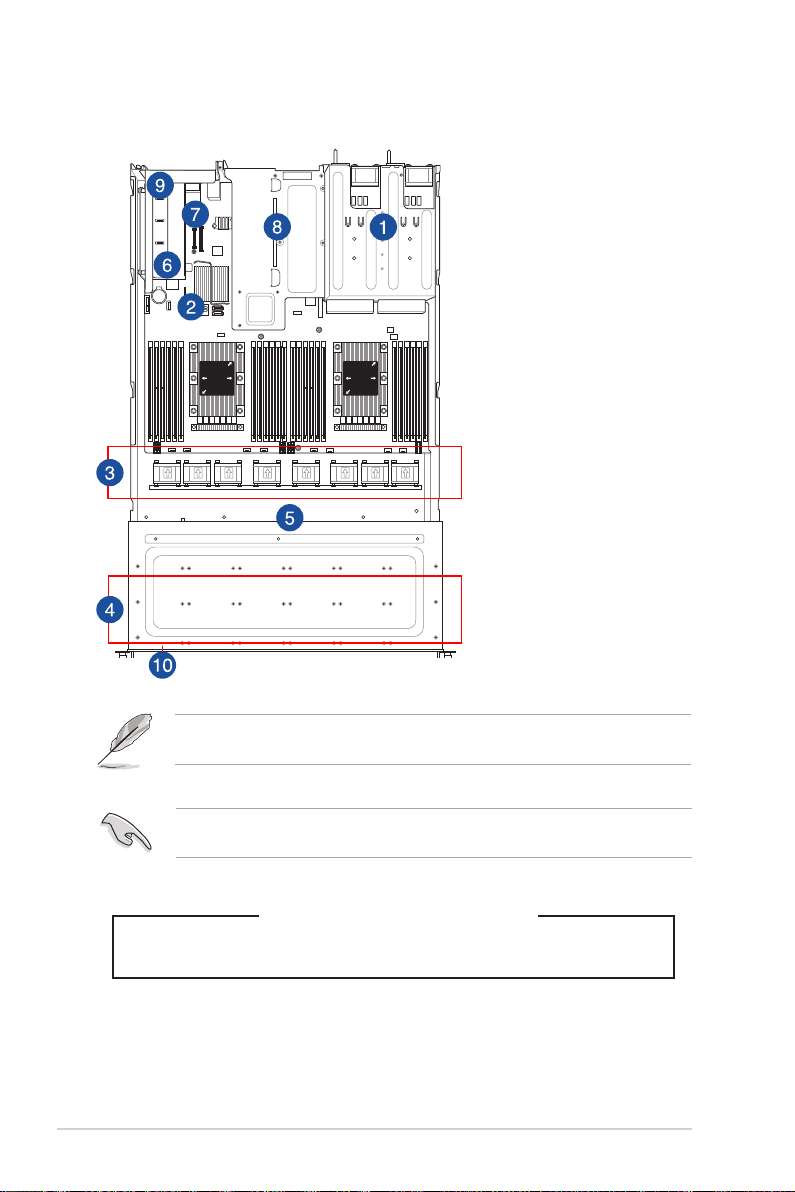
RS700-E9-RS12
1. 電源供應器
2. 華碩 Z11PP-D24 伺服器主機板
3. 系統風扇
4. 12 x 2.5 吋儲存裝置插槽
5. SATA/SAS/NVMe 背板(隱藏)
6. PCIE-NVME4-OCuLink 卡(選配)
7. OCP 夾層卡(選配)
2
3 4
1
2
3 4
1
8. 蝴蝶型轉接卡(2 x Gen3 x8 link)
9. 轉接卡(Gen3 x16 link)
10. Asset Tag(財產標籤)(隱藏)
1-10
第一章:系統導覽
本伺服器不包含軟碟機裝置,若您需要使用軟碟機安裝驅動程式等軟
體,請透過本伺服器上提供的 USB 埠連接 USB 外接軟碟機使用。
產品在運送時,系統外部會罩上保護膠膜。請在啟動系統前,先行將膠
膜拆除,以免開機後系統無法正常散熱而導致過熱。
*警告
不當移動內部組件可能會發生危險
請將手或身體其他部位與內部組件保持距離
Page 23
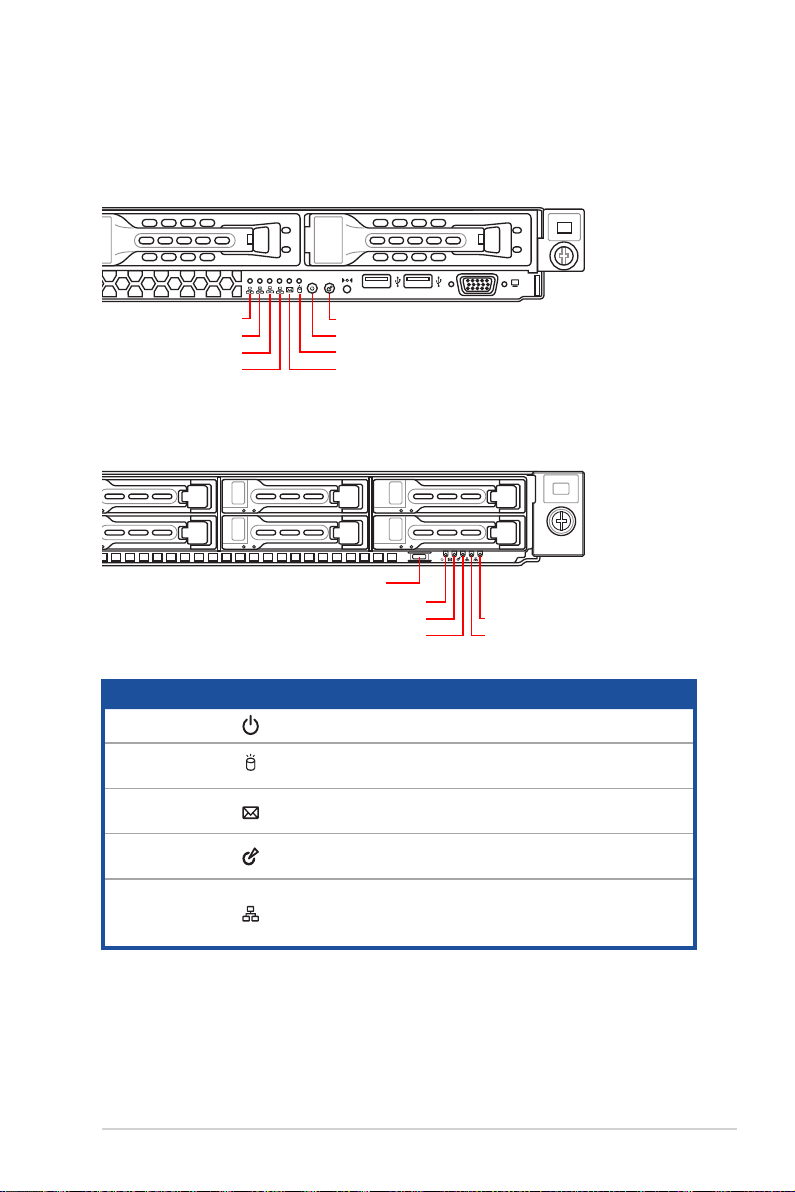
1.7 LED 顯示燈號說明
1.7.1 前面板指示燈
RS700-E9-RS4
2
3
1
4
網路埠 4 指示燈
網路埠 3 指示燈
網路埠 2 指示燈
網路埠 1 指示燈
RS700-E9-RS12
Location 按鈕含指示燈
電源按鈕含指示燈
儲存裝置指示燈
訊息指示燈
電源按鈕
電源指示燈
訊息指示燈
Location 指示燈
2
1
網路埠 1 指示燈
網路埠 2 指示燈
指示燈 圖示 顯示 說明
電源指示燈 亮燈 系統電源開啟
儲存裝置存取指
示燈
訊息指示燈
Location 指示燈
網路指示燈
熄滅
閃爍
熄滅
亮燈
熄滅
亮燈
熄滅
閃爍
亮燈
無動作
讀/寫資料至儲存裝置內
系統正常
提醒某個硬體監控事件
一切正常
按下 Location 按鈕(再按一次則關閉)
無連接網路
正在存取資料
已連接網路
華碩 RS700-E9-RS4、RS700-E9-RS12 使用手冊
1-11
Page 24
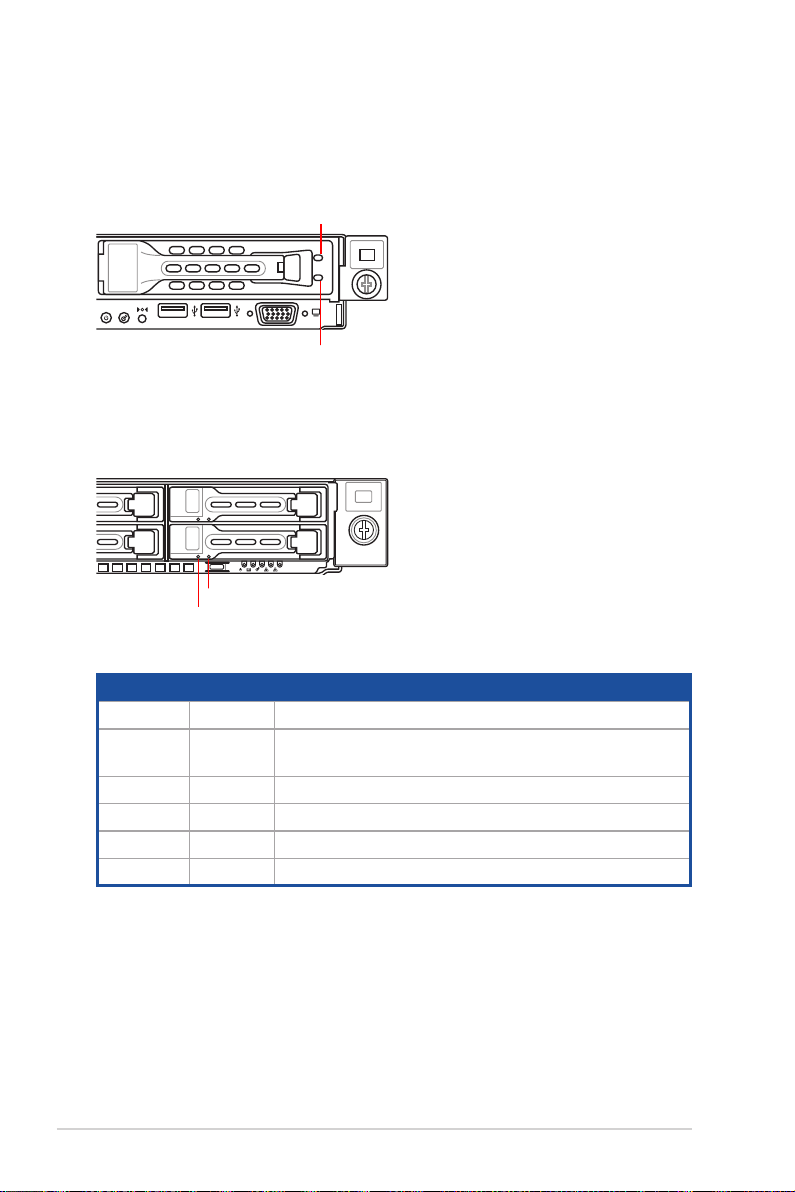
1.7.2 儲存裝置指示燈
RS700-E9-RS4
RS700-E9-RS12
2
綠燈
紅燈
紅燈
綠燈
1
儲存裝置指示燈說明
綠燈 亮起 電源已開啟(偵測到有儲存裝置存在)
紅燈 亮起
RAID 儲存裝置失效並且應立即更換(雖有插入儲存裝置
但偵測錯誤)
綠燈 / 紅燈 閃爍 RAID 重建正在進行
綠燈 / 紅燈 閃爍 RAID Locating
綠燈 / 紅燈 熄滅 未安裝儲存裝置
綠燈 閃爍 讀取 / 寫入資料至儲存裝置中
1-12
第一章:系統導覽
Page 25
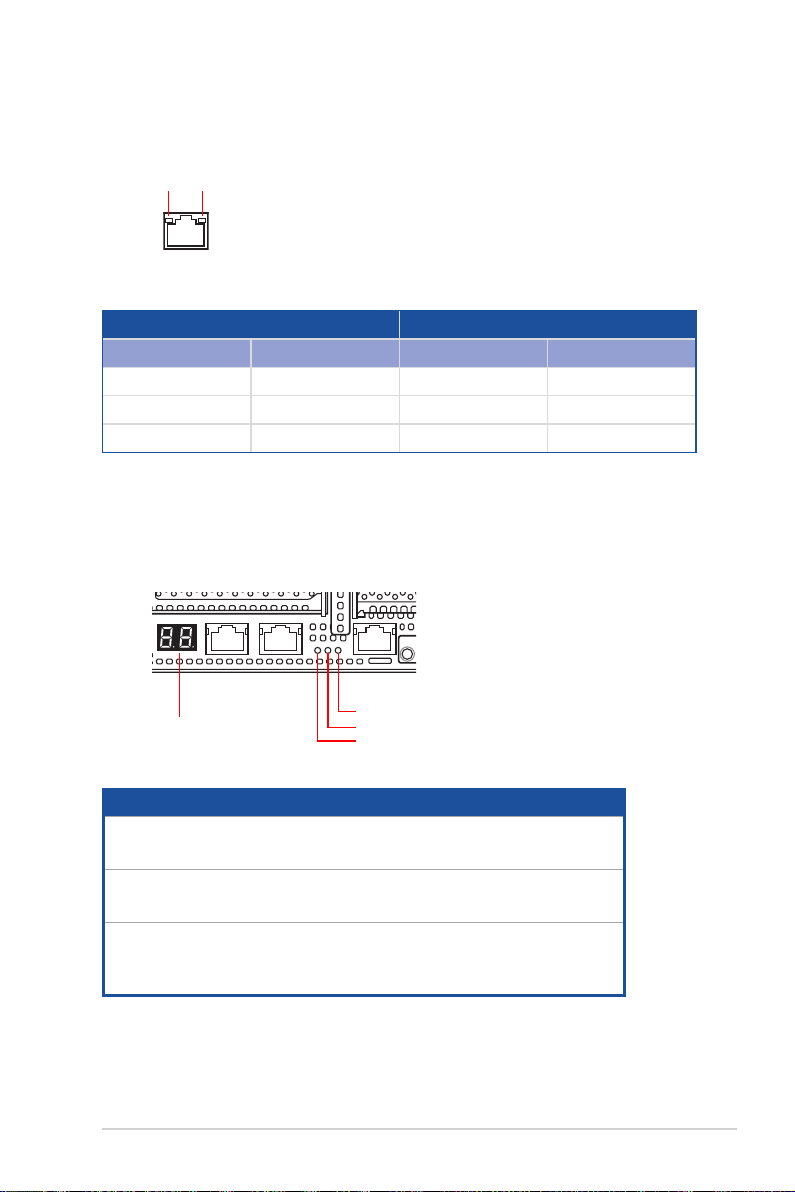
1.7.3 網路埠指示燈
ACT/LINK
LED
SPEED
LED
ACT/LINK LED 指示燈 SPEED LED 指示燈
燈號狀態 說明 燈號狀態 說明
熄滅 未連接 熄滅 10 Mbps 連線
綠燈 已連接 橘燈 100 Mbps 連線
閃爍 正在存取資料 綠燈 1 Gbps 連線
1.7.4 後端面板指示燈
儲存裝置指示燈
Q-Code 指示燈
訊息指示燈
Location 指示燈
指示燈 顯示 說明
儲存裝置指示
燈
訊息指示燈
Location 指示
燈
熄滅
閃爍
熄滅
亮燈
熄滅
亮燈
無動作
讀/寫資料至儲存裝置內
系統正常
提醒某個硬體監控事件
一切正常
按下 Location 按鈕(再按一次則關
閉)
華碩 RS700-E9-RS4、RS700-E9-RS12 使用手冊
1-13
Page 26
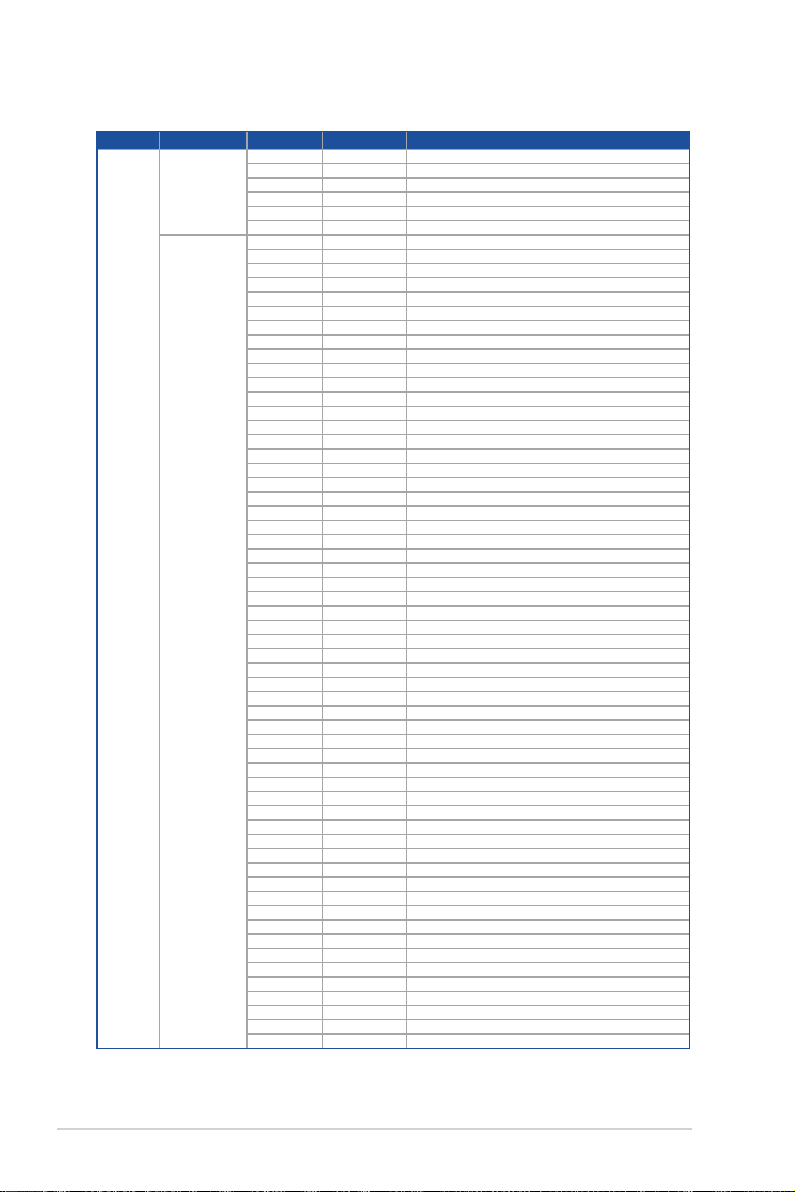
1.7.5 Q-Code 表格
Action PHASE POST CODE TYPE DESCRIPTION
Security Phase
Normal boot
PEI(Pre-EFI
initialization) phase
1 Progress First post code(POWER_ON_POST_CODE)
2 Progress Load BSP microcode(MICROCODE_POST_CODE)
3 Progress Perform early platform initialization
4 Progress Set cache as ram for PEI phase(CACHE_ENABLED_POST_CODE)
5 Progress Establish Stack
6 Progress CPU Early init.(CPU_EARLY_INIT_POST_CODE)
10 Progress PEI Core Entry
11 Progress PEI cache as ram CPU initial
15 Progress NB initialize before installed memory
19
0 MRC Progress MRC_INITIALIZATION_START
10 MRC Progress MRC_CMD_PLOT_2D
1B MRC Progress MRC_FAST_BOOT_PERMITTED
1C MRC Progress MRC_RESTORE_NON_TRAINING
1D MRC Progress MRC_PRINT_INPUT_PARAMS
1E MRC Progress MRC_SET_OVERRIDES_PSPD
20 MRC Progress MRC_SPD_PROCESSING
21 MRC Progress MRC_SET_OVERRIDES
22 MRC Progress MRC_MC_CAPABILITY
23 MRC Progress MRC_MC_CONFIG
24 MRC Progress MRC_MC_MEMORY_MAP
25 MRC Progress MRC_JEDEC_INIT_LPDDR3
26 MRC Progress MRC_RESET_SEQUENCE
27 MRC Progress MRC_PRE_TRAINING
28 MRC Progress MRC_EARLY_COMMAND
29 MRC Progress MRC_SENSE_AMP_OFFSET
2A MRC Progress MRC_READ_MPR
2B MRC Progress MRC_RECEIVE_ENABLE
2C MRC Progress MRC_JEDEC_WRITE_LEVELING
2D MRC Progress MRC_LPDDR_LATENCY_SET_B
2E MRC Progress MRC_WRITE_TIMING_1D
2F MRC Progress MRC_READ_TIMING_1D
30 MRC Progress MRC_DIMM_ODT
31 MRC Progress MRC_EARLY_WRITE_TIMING_2D
32 MRC Progress MRC_WRITE_DS
33 MRC Progress MRC_WRITE_EQ
34 MRC Progress MRC_EARLY_READ_TIMING_2D
35 MRC Progress MRC_READ_ODT
36 MRC Progress MRC_READ_EQ
37 MRC Progress MRC_READ_AMP_POWER
38 MRC Progress MRC_WRITE_TIMING_2D
39 MRC Progress MRC_READ_TIMING_2D
3A MRC Progress MRC_CMD_VREF
3B MRC Progress MRC_WRITE_VREF_2D
3C MRC Progress MRC_READ_VREF_2D
3D MRC Progress MRC_POST_TRAINING
3E MRC Progress MRC_LATE_COMMAND
3F MRC Progress MRC_ROUND_TRIP_LAT
40 MRC Progress MRC_TURN_AROUND
41 MRC Progress MRC_CMP_OPT
42 MRC Progress MRC_SAVE_MC_VALUES
43 MRC Progress MRC_RESTORE_TRAINING
44 MRC Progress MRC_RMT_TOOL
45 MRC Progress MRC_WRITE_SR
46 MRC Progress MRC_DIMM_RON
47 MRC Progress MRC_RCVEN_TIMING_1D
48 MRC Progress MRC_MR_FILL
49 MRC Progress MRC_PWR_MTR
4A MRC Progress MRC_DDR4_MAPPING
4B MRC Progress MRC_WRITE_VOLTAGE_1D
4C MRC Progress MRC_EARLY_RDMPR_TIMING_2D
4D MRC Progress MRC_FORCE_OLTM
50 MRC Progress MRC_MC_ACTIVATE
Progress SB initialize before installed memory
1-14
第一章:系統導覽
Page 27
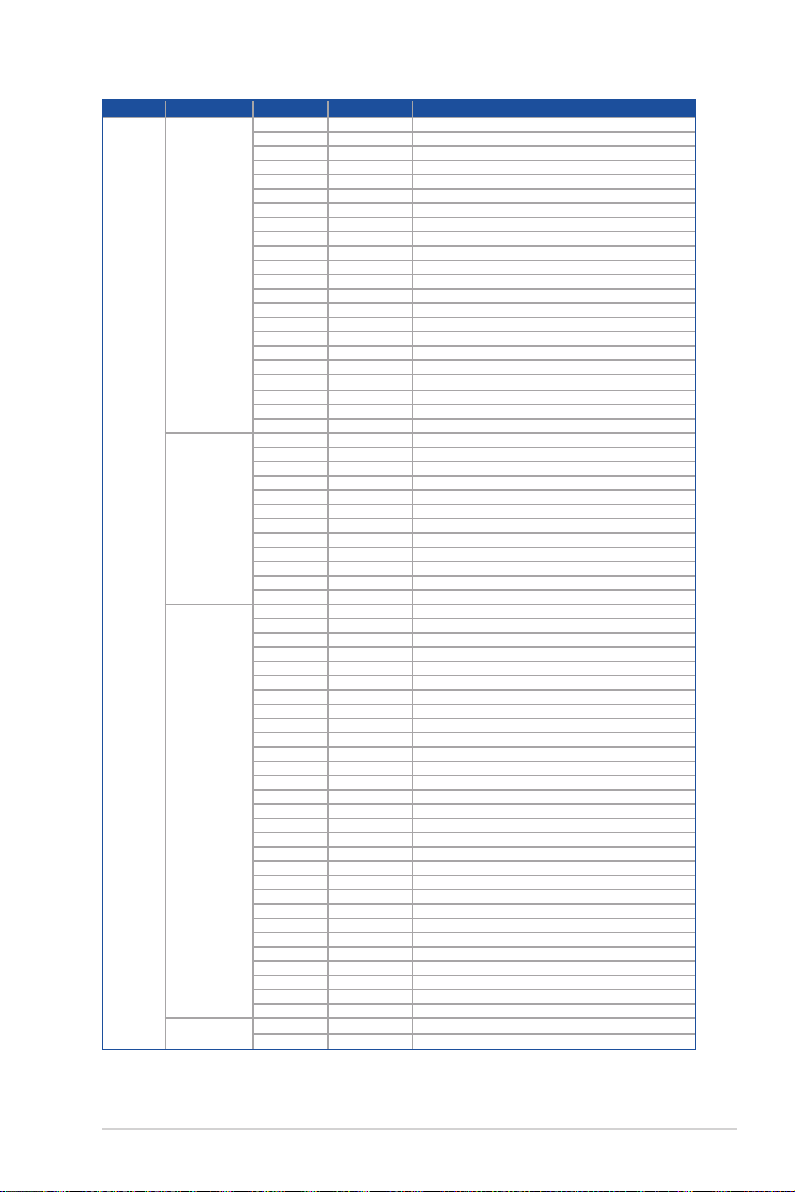
Action PHASE POST CODE TYPE DESCRIPTION
PEI(Pre-EFI
initialization) phase
DXE(Driver Execution
Environment) phase
Normal boot
BDS(Boot Device
Selection) phase
Operating system
phase
51 MRC Progress MRC_RH_PREVENTION
52 MRC Progress MRC_GET_MRC_DATA
58 MRC Progress MRC_RETRAIN_CHECK
5A MRC Progress MRC_SA_GV_SWITCH
5B MRC Progress MRC_ALIAS_CHECK
5C MRC Progress MRC_ECC_CLEAN_START
5D MRC Progress MRC_DONE
5F MRC Progress MRC_CPGC_MEMORY_TEST
60 MRC Progress MRC_TXT_ALIAS_CHECK
61 MRC Progress
68 MRC Progress MRC_MEMORY_TEST
69 MRC Progress MRC_FILL_RMT_STRUCTURE
70 MRC Progress MRC_SELF_REFRESH_EXIT
71 MRC Progress MRC_NORMAL_MODE
7D MRC Progress MRC_SSA_PRE_STOP_POINT
7E MRC Progress MRC_NO_MEMORY_DETECTED
7F MRC Progress MRC_SSA_STOP_POINT
55 MRC Progress MRC_MEM_INIT_DONE
32 Progress CPU Init.
34 Progress CPU Init.
36 Progress CPU Init.
4F Progress DXE Initial Program Load(IPL)
60 Progress DXE Core Started
61 Progress DXE NVRAM Init.
62 Progress SB run-time init.
63 Progress DXE CPU Init
68 Progress NB Init.
69 Progress NB Init.
6A Progress NB Init.
70 Progress SB Init.
71 Progress SB Init.
72 Progress SB Init.
78 Progress ACPI Init.
79 Progress CSM Init.
90 Progress BDS started
91 Progress Connect device event
92 Progress PCI Bus Enumeration
93 Progress PCI Bus Enumeration
94 Progress PCI Bus Enumeration
95 Progress PCI Bus Enumeration
96 Progress PCI Bus Enumeration
97 Progress Console outout connect event
98 Progress Console input connect event
99 Progress AMI Super IO start
9A Progress AMI USB Driver Init.
9B Progress AMI USB Driver Init.
9C Progress AMI USB Driver Init.
9D Progress AMI USB Driver Init.
b2 Progress Legacy Option ROM Init.
b3 Progress Reset system
b4 Progress USB hotplug
b6 Progress NVRAM clean up
b7 Progress NVRAM configuration reset
A0 Progress IDE, AHCI Init.
A1 Progress IDE, AHCI Init.
A2 Progress IDE, AHCI Init.
A3 Progress IDE, AHCI Init.
FF~00 Progress Wait BMC ready(duration: 120 seconds).
A8 Progress BIOS Setup Utility password verify
A9 Progress BIOS Setup Utility start
AB Progress BIOS Setup Utility input wait
AD Progress Ready to boot event
AE Progress Legacy boot event
AA Progress APIC mode
AC Progress PIC mode
MRC_ENG_PERF_GAIN
華碩 RS700-E9-RS4、RS700-E9-RS12 使用手冊
1-15
Page 28
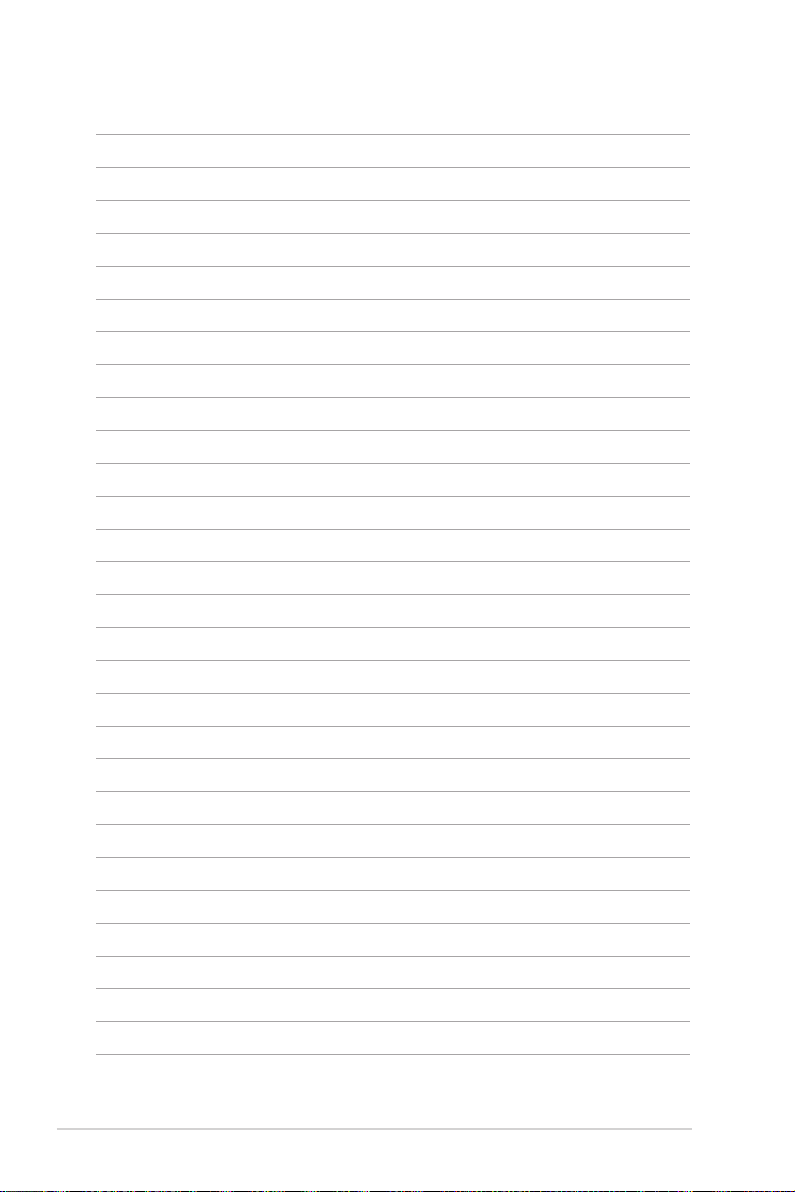
1-16
第一章:系統導覽
Page 29
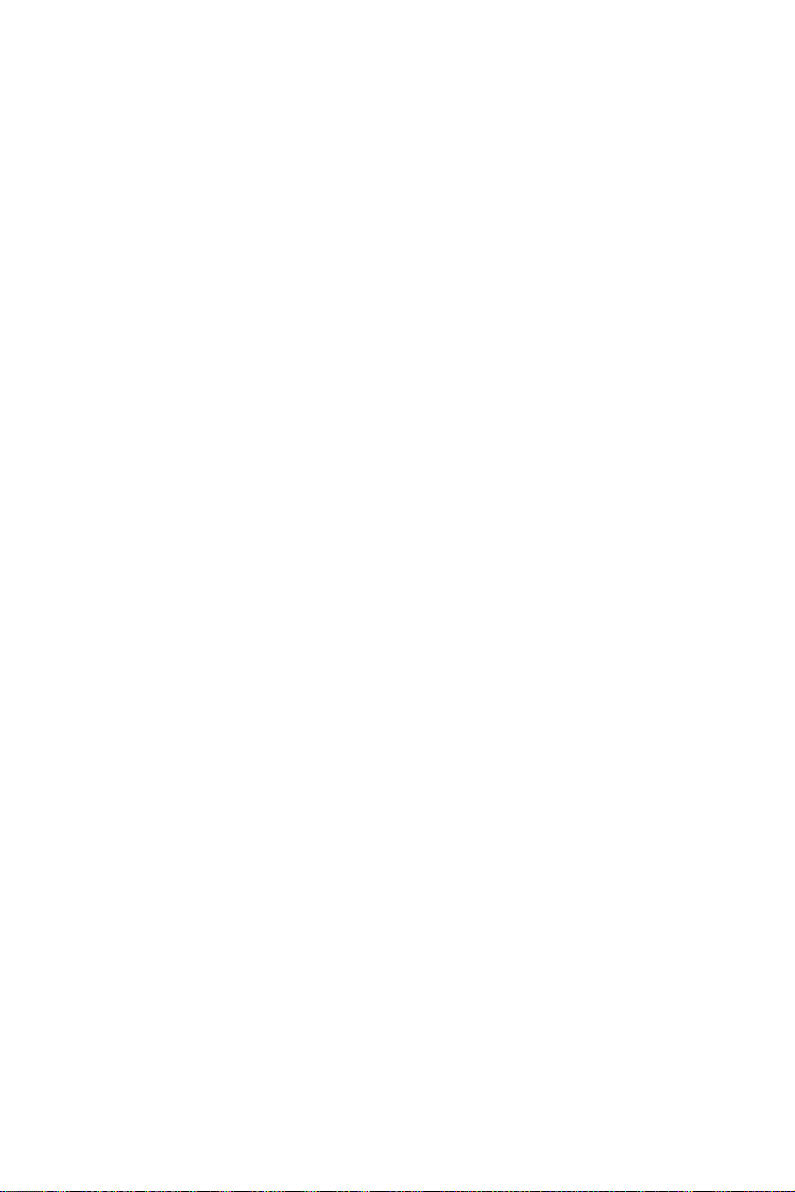
第二章:
硬體安裝
本章節要告訴您如何安裝及移除本伺服器各個部分的組
件,以及在安裝過程中必需注意的事項。
2
Page 30
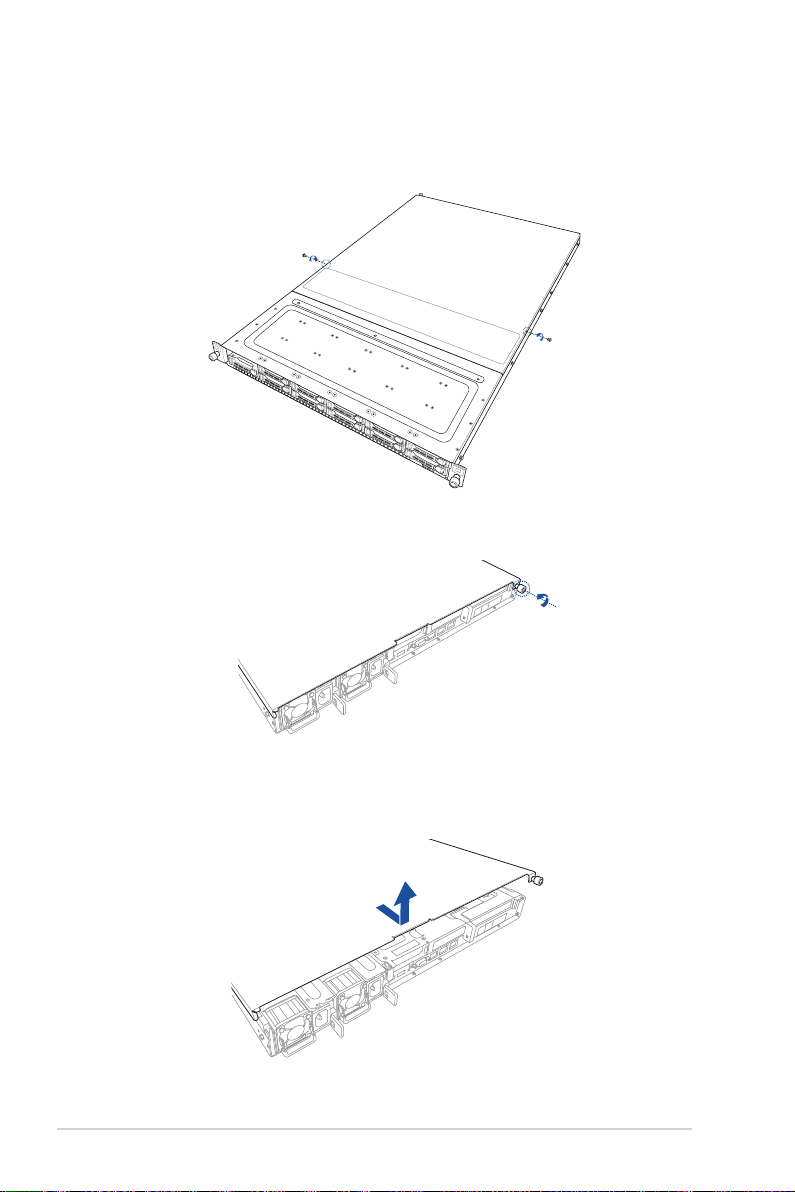
2.1 機殼上蓋
2.1.1 打開機殼後半部上蓋
1. 使用螺絲起子鬆開機殼兩側的螺絲。
2. 鬆開機殼後端面板的拇指螺絲。
3. 將機殼後半上蓋向後推,並使後半部上蓋前緣與前半部上蓋保留約半吋距離。
4. 接著就可以將後半上蓋從機殼上取出。
2-2
第二章:硬體安裝
Page 31
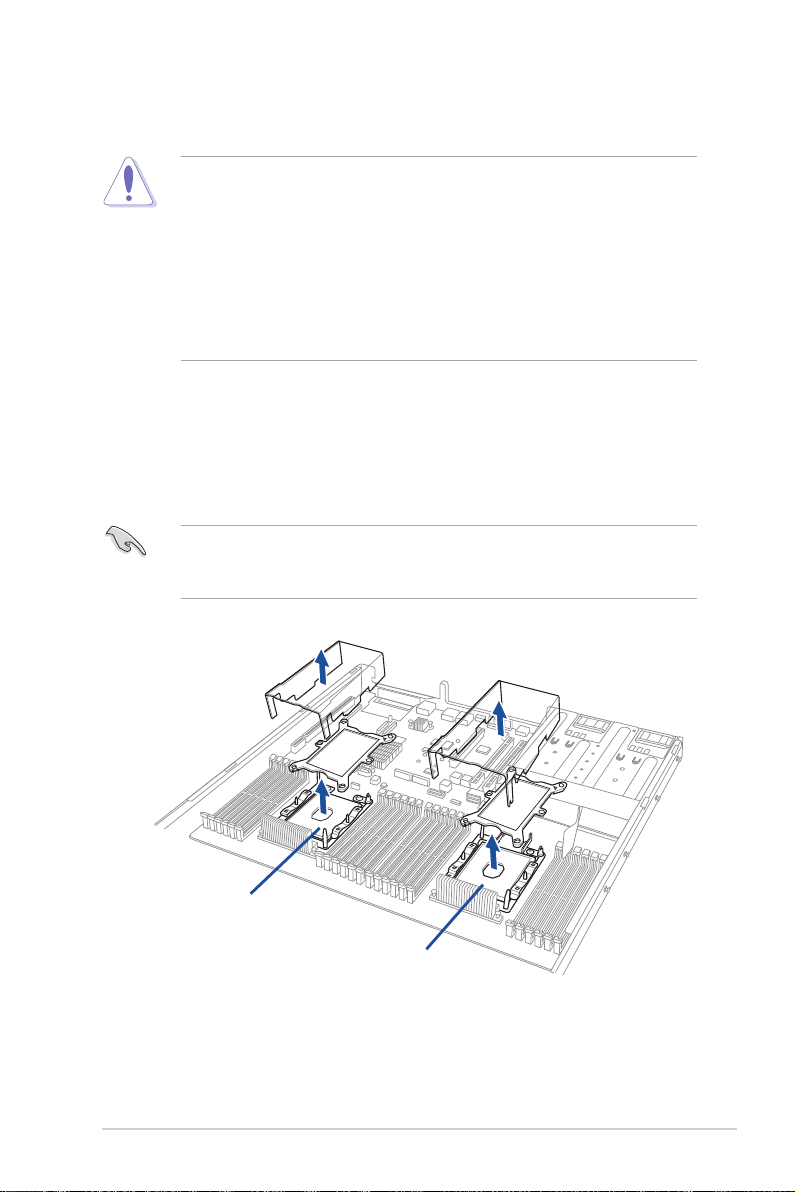
2.2 中央處理器(CPU)
2
本主機板具備 L GA 3647 處理器插槽,本插槽是專為 LGA 封裝的 Int el® Xeon®
Scalable 家族處理器所設計。
‧ 在您購買本主機板之後,請確認在處理器插座上附有一個 P n P 保護
蓋,並且插座接點沒有彎曲變形。若是保護蓋已經毀壞或是沒有保護
蓋,或者是插座接點已經彎曲,請立即與您的經銷商聯絡。
‧ 在安裝完主機板之後,請將隨插即用的保護蓋保留下來。只有在
LGA3647 插槽上附有隨插即用保護蓋的主機板符合 Return Merchandise
Aut horizat ion(RMA)的要求,華碩電腦才能為您處理產品的維修與保
固。
‧ 本保固不包括處理器插座因遺失、錯誤的安裝或不正確的移除隨插即
用保護蓋所造成的毀損。
2.2.1 安裝中央處理器
請依照以下步驟安裝處理器:
1. 依照前面步驟移除後端上蓋板。
2. 移除導風罩,如下圖所示。
在安裝完主機板之後,請將隨插即用的保護蓋保留下來。只有在 L GA3647
插槽上附有隨插即用保護蓋的主機板符合 Return Merchandise Authorization
(RMA)的要求,華碩電腦才能為您處理產品的維修與保固。
CPU1
(CPU socket 1)
CPU2
(CPU socket 2)
華碩 RS700-E9-RS4、RS700-E9-RS12 使用手冊
2-3
Page 32

3. 將 CPU 上的三角形標誌對齊 C PU 安
2
1
2
3 4
裝盒右上角處的三角形標誌(A),小
心地將 CPU 放入(B),接著將 CPU
安裝盒安裝至散熱器中(C)。
CPU 安裝盒
請確認 CPU 上的三角形標誌與
CP U 安裝盒右上角處的三角形
標誌方向相符。
三角標誌
2
CPU
4. 將 CPU 及 CPU 安裝盒對齊,將散熱器放置在已安裝好的 CPU 上方。
CP U 及 CP U 安裝盒只能以單一方向正確地安裝到主板上的插槽。切記請
勿用力地將 CPU 及 CPU 安裝盒以錯誤的方向安裝到插槽上,這麼做將可
能導致 CPU 與插槽上的接腳損壞。
5. 將散熱器上的四個螺絲,使用螺絲起子分別鎖上,使散熱器穩固定於主機板上。
散熱器螺絲規格為 T30,扭矩值建議為 12 inch-lbf。
2-4
第二章:硬體安裝
2
3 4
1
Page 33

2
1
2
3 4
1
2
3 4
6. 裝回導風罩,如下圖所示。
2.3 系統記憶體
2.3.1 概觀
本主機板配置有二十四組(每個 CPU 12 組)DDR4 DIMM(Double Data Rate 4,
雙倍資料傳輸率)記憶體模組插槽。
下圖為 DDR4 DIMM 記憶體模組插槽在主機板上之位置。
華碩 RS700-E9-RS4、RS700-E9-RS12 使用手冊
2-5
Page 34

2.3.2 記憶體設定
您可以任意選擇使用 4GB、8GB、12GB、32GB 與 64GB RDIMM 或 64GB、128GB
與 256GB RDIMM 3DS 或 32GB、64GB 與 128GB LRDIMM 或 64GB、128GB 與
256GB LRDIMM 3DS 或 128GB、256GB 與 512GB DCPMM 記憶體模組安裝至記憶體
模組插槽。
‧ 請參考華碩官網最新伺服器 AVL 列表。
‧ 在本主機板請使用相同 CL(CAS-Latency 行位址控制器延遲時間)值
記憶體模組。建議您使用同一廠商所生產的相同容量型號之記憶體。
請參考記憶體合格供應商列表。
單顆 CPU 時建議的記憶體設定
單顆 CPU 設定(必須在 CPU1 上)
DIMM_A2 DIMM_A1 DIMM_B2 DIMM_B1 DIMM_C2 DIMM_C1
1 DIMM ‧
2 DIMMs ‧
4 DIMMs ‧ ‧
6 DIMMs ‧ ‧ ‧
8 DIMMs ‧ ‧ ‧ ‧
12 DIMMs ‧ ‧ ‧ ‧ ‧ ‧
單顆 CPU 設定(必須在 CPU1 上)
DIMM_D2 DIMM_D1 DIMM_E2 DIMM_E1 DIMM_F2 DIMM_F1
1 DIMM
2 DIMMs ‧
4 DIMMs ‧ ‧
6 DIMMs ‧ ‧ ‧
8 DIMMs ‧ ‧ ‧ ‧
12 DIMMs ‧ ‧ ‧ ‧ ‧ ‧
2-6
第二章:硬體安裝
Page 35

雙顆 CPU 時建議的記憶體設定
雙顆 CPU 設定
DIMM_A2 DIMM_A1 DIMM_B2 DIMM_B1 DIMM_C2 DIMM_C1
2 DIMMs ‧
4 DIMMs ‧
8 DIMMs ‧ ‧
12 DIMMs ‧ ‧ ‧
16 DIMMs ‧ ‧ ‧ ‧
20 DIMMs ‧ ‧ ‧ ‧ ‧
24 DIMMs ‧ ‧ ‧ ‧ ‧ ‧
雙顆 CPU 設定
DIMM_D2 DIMM_D1 DIMM_E2 DIMM_E1 DIMM_F2 DIMM_F1
2 DIMMs
4 DIMMs
8 DIMMs
12 DIMMs
16 DIMMs
20 DIMMs
24 DIMMs
雙顆 CPU 設定
2 DIMMs ‧
4 DIMMs ‧
8 DIMMs ‧ ‧
12 DIMMs ‧ ‧ ‧
16 DIMMs ‧ ‧ ‧ ‧
20 DIMMs ‧ ‧ ‧ ‧ ‧
24 DIMMs ‧ ‧ ‧ ‧ ‧ ‧
‧ ‧ ‧ ‧
‧ ‧ ‧ ‧ ‧
‧ ‧ ‧ ‧ ‧ ‧
DIMM_G2 DIMM_G1 DIMM_H2 DIMM_H1 DIMM_J2 DIMM_J1
‧
‧ ‧
‧ ‧ ‧
雙顆 CPU 設定
DIMM_K2 DIMM_K1 DIMM_L2 DIMM_L1 DIMM_M2 DIMM_M1
2 DIMMs
4 DIMMs ‧
8 DIMMs ‧ ‧
12 DIMMs ‧ ‧ ‧
16 DIMMs ‧ ‧ ‧ ‧
20 DIMMs ‧ ‧ ‧ ‧ ‧
24 DIMMs ‧ ‧ ‧ ‧ ‧ ‧
華碩 RS700-E9-RS4、RS700-E9-RS12 使用手冊
2-7
Page 36

Intel® DC persistent memory 表格
單顆 CPU
單顆 CPU 設定(必須在 CPU1 上)
Modes DIMM_F2 DIMM_F1 DIMM_E2 DIMM_E1 DIMM_D2 DIMM_D1
AD DCPMM DRAM 1 DCPMM DRAM 1 DCPMM DRAM 1
MM DCPMM DRAM 1 DCPMM DRAM 1 DCPMM DRAM 1
AD+MM DCPMM DRAM 3 DCPMM DRAM 3 DCPMM DRAM 3
AD DRAM 1 DRAM 1 DCPMM DRAM 1
MM DRAM 2 DRAM 2 DCPMM DRAM 2
AD+MM DRAM 3 DRAM 3 DCPMM DRAM 3
AD DRAM 1 DCPMM DRAM 1 DCPMM DRAM 1
MM DRAM 1 DCPMM DRAM 1 DCPMM DRAM 1
AD+MM DRAM 3 DCPMM DRAM 3 DCPMM DRAM 3
AD DCPMM DRAM 1 DRAM 1
MM DCPMM DRAM 1 DRAM 1
AD+MM DCPMM DRAM 3 DRAM 3
AD DCPMM DRAM 1 DRAM 1 DRAM 1 DRAM 1
單顆 CPU 設定(必須在 CPU1 上)
Modes DIMM_C2 DIMM_C1 DIMM_B2 DIMM_B1 DIMM_A2 DIMM_A1
AD DCPMM DRAM 1 DCPMM DRAM 1 DCPMM DRAM 1
MM DCPMM DRAM 1 DCPMM DRAM 1 DCPMM DRAM 1
AD+MM DCPMM DRAM 3 DCPMM DRAM 3 DCPMM DRAM 3
AD DRAM 1 DRAM 1 DCPMM DRAM 1
MM DRAM 2 DRAM 2 DCPMM DRAM 2
AD+MM DRAM 3 DRAM 3 DCPMM DRAM 3
AD DRAM 1 DCPMM DRAM 1 DCPMM DRAM1
MM DRAM 1 DCPMM DRAM 1 DCPMM DRAM1
AD+MM DRAM 3 DCPMM DRAM 3 DCPMM DRAM3
AD DCPMM DRAM 1 DRAM1
MM DCPMM DRAM 1 DRAM1
AD+MM DCPMM DRAM 3 DRAM3
AD DCPMM DRAM 1 DRAM 1 DRAM 1 DRAM1
AD - APP DIRECT MODE
MM - MEMORY MODE
AD+MM - MIXED MODE
DRAM1 - RDIMM, RDIMM 3DS, LRDIMM, LRDIMM 3DS
DRAM2 - RDIMM only
DRAM3 - RDIMM, RDIMM 3DS, LRDIMM
DCPMM - DC PERSISTENT MEMORY
2-8
第二章:硬體安裝
Page 37

雙顆 CPU 設定(對稱)
雙顆 CPU 設定(對稱)
Modes DIMM_F2 DIMM_F1 DIMM_E2 DIMM_E1 DIMM_D2 DIMM_D1
AD DCPMM DRAM 1 DCPMM DRAM 1 DCPMM DRAM 1
MM DCPMM DRAM 1 DCPMM DRAM 1 DCPMM DRAM 1
AD+MM DCPMM DRAM 3 DCPMM DRAM 3 DCPMM DRAM 3
AD DRAM 1 DRAM 1 DCPMM DRAM 1
MM DRAM 2 DRAM 2 DCPMM DRAM 2
AD+MM DRAM 3 DRAM 3 DCPMM DRAM 3
AD DRAM 1 DCPMM DRAM 1 DCPMM DRAM 1
MM DRAM 1 DCPMM DRAM 1 DCPMM DRAM 1
AD+MM DRAM 3 DCPMM DRAM 3 DCPMM DRAM 3
AD DCPMM DRAM 1 DRAM 1
MM DCPMM DRAM 1 DRAM 1
AD+MM DCPMM DRAM 3 DRAM 3
AD DCPMM DRAM 1 DRAM 1 DRAM 1 DRAM 1
雙顆 CPU 設定(對稱)
Modes DIMM_C2 DIMM_C1 DIMM_B2 DIMM_B1 DIMM_A2 DIMM_A1
AD DCPMM DRAM 1 DCPMM DRAM 1 DCPMM DRAM 1
MM DCPMM DRAM 1 DCPMM DRAM 1 DCPMM DRAM 1
AD+MM DCPMM DRAM 3 DCPMM DRAM 3 DCPMM DRAM 3
AD DRAM 1 DRAM 1 DCPMM DRAM 1
MM DRAM 2 DRAM 2 DCPMM DRAM 2
AD+MM DRAM 3 DRAM 3 DCPMM DRAM 3
AD DRAM 1 DCPMM DRAM 1 DCPMM DRAM1
MM DRAM 1 DCPMM DRAM 1 DCPMM DRAM1
AD+MM DRAM 3 DCPMM DRAM 3 DCPMM DRAM3
AD DCPMM DRAM 1 DRAM1
MM DCPMM DRAM 1 DRAM1
AD+MM DCPMM DRAM 3 DRAM3
AD DCPMM DRAM 1 DRAM 1 DRAM 1 DRAM1
(下一頁繼續)
華碩 RS700-E9-RS4、RS700-E9-RS12 使用手冊
2-9
Page 38

雙顆 CPU 設定(對稱)
Modes DIMM_M2 DIMM_M1 DIMM_L2 DIMM_L1 DIMM_K2 DIMM_K1
AD DCPMM DRAM 1 DCPMM DRAM 1 DCPMM DRAM 1
MM DCPMM DRAM 1 DCPMM DRAM 1 DCPMM DRAM 1
AD+MM DCPMM DRAM 3 DCPMM DRAM 3 DCPMM DRAM 3
AD DRAM 1 DRAM 1 DCPMM DRAM 1
MM DRAM 2 DRAM 2 DCPMM DRAM 2
AD+MM DRAM 3 DRAM 3 DCPMM DRAM 3
AD DRAM 1 DCPMM DRAM 1 DCPMM DRAM 1
MM DRAM 1 DCPMM DRAM 1 DCPMM DRAM 1
AD+MM DRAM 3 DCPMM DRAM 3 DCPMM DRAM 3
AD DCPMM DRAM 1 DRAM 1
MM DCPMM DRAM 1 DRAM 1
AD+MM DCPMM DRAM 3 DRAM 3
AD DCPMM DRAM 1 DRAM 1 DRAM 1 DRAM 1
雙顆 CPU 設定(對稱)
Modes DIMM_J2 DIMM_J1 DIMM_H2 DIMM_H1 DIMM_G2 DIMM_G1
AD DCPMM DRAM 1 DCPMM DRAM 1 DCPMM DRAM 1
MM DCPMM DRAM 1 DCPMM DRAM 1 DCPMM DRAM 1
AD+MM DCPMM DRAM 3 DCPMM DRAM 3 DCPMM DRAM 3
AD DRAM 1 DRAM 1 DCPMM DRAM 1
MM DRAM 2 DRAM 2 DCPMM DRAM 2
AD+MM DRAM 3 DRAM 3 DCPMM DRAM 3
AD DRAM 1 DCPMM DRAM 1 DCPMM DRAM1
MM DRAM 1 DCPMM DRAM 1 DCPMM DRAM1
AD+MM DRAM 3 DCPMM DRAM 3 DCPMM DRAM3
AD DCPMM DRAM 1 DRAM1
MM DCPMM DRAM 1 DRAM1
AD+MM DCPMM DRAM 3 DRAM3
AD DCPMM DRAM 1 DRAM 1 DRAM 1 DRAM1
AD - APP DIRECT MODE
MM - MEMORY MODE
AD+MM - MIXED MODE
DRAM1 - RDIMM, RDIMM 3DS, LRDIMM, LRDIMM 3DS
DRAM2 - RDIMM only
DRAM3 - RDIMM, RDIMM 3DS, LRDIMM
DCPMM - DC PERSISTENT MEMORY
2-10
第二章:硬體安裝
Page 39
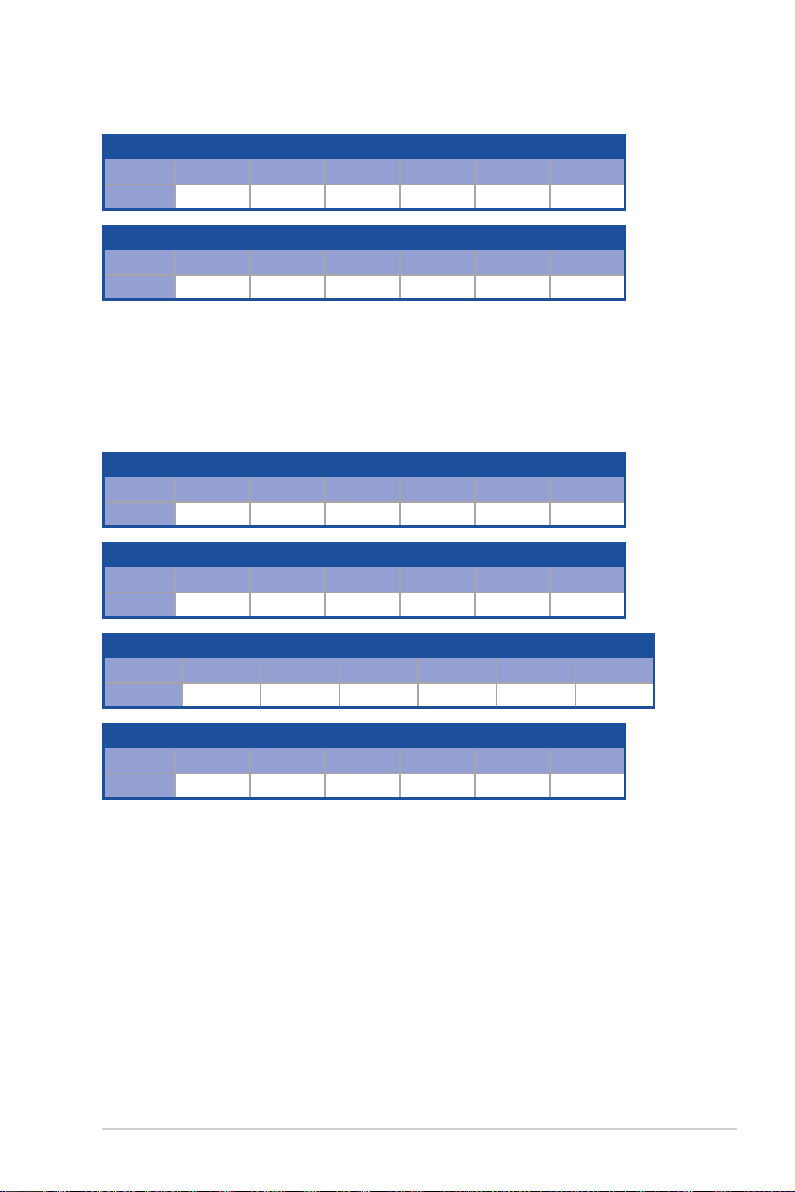
使用 1 DCPMM DIMM 時單顆 CPU 設定(非對稱)
非對稱(第二插槽無 DCPMM DIMM)
Modes DIMM_F2 DIMM_F1 DIMM_E2 DIMM_E1 DIMM_D2 DIMM_D1
AD DRAM 1 DRAM 1 DRAM 1
非對稱(第二插槽無 DCPMM DIMM)
Modes DIMM_C2 DIMM_C1 DIMM_B2 DIMM_B1 DIMM_A2 DIMM_A1
AD DRAM 1 DRAM 1 DCPMM DRAM 1
AD - APP DIRECT MODE
DRAM1 - RDIMM, RDIMM 3DS, LRDIMM, LRDIMM 3DS
DCPMM - DC PERSISTENT MEMORY
使用 1 DCPMM DIMM 時雙顆 CPU 設定(非對稱)
非對稱(第二插槽無 DCPMM DIMM)
Modes DIMM_F2 DIMM_F1 DIMM_E2 DIMM_E1 DIMM_D2 DIMM_D1
AD DRAM 1 DRAM 1 DRAM 1
非對稱 (第二插槽無 DCPMM DIMM)
Modes DIMM_C2 DIMM_C1 DIMM_B2 DIMM_B1 DIMM_A2 DIMM_A1
AD DRAM 1 DRAM 1 DCPMM DRAM 1
非對稱 (第二插槽無 DCPMM DIMM)
Modes DIMM_M2 DIMM_M1 DIMM_L2 DIMM_L1 DIMM_K2 DIMM_K1
AD DRAM 1 DRAM 1 DRAM 1
非對稱 (第二插槽無 DCPMM DIMM)
Modes DIMM_J2 DIMM_J1 DIMM_H2 DIMM_H1 DIMM_G2 DIMM_G1
AD DRAM 1 DRAM 1 DRAM 1
AD - APP DIRECT MODE
DRAM1 - RDIMM, RDIMM 3DS, LRDIMM, LRDIMM 3DS
DCPMM - DC PERSISTENT MEMORY
華碩 RS700-E9-RS4、RS700-E9-RS12 使用手冊
2-11
Page 40

使用 2 DCPMM DIMM 時雙顆 CPU 設定(非對稱)
雙顆 CPU 設定 (非對稱)
Modes DIMM_F2 DIMM_F1 DIMM_E2 DIMM_E1 DIMM_D2 DIMM_D1
AD DRAM 1 DRAM 1 DRAM 1
雙顆 CPU 設定 (非對稱)
Modes DIMM_C2 DIMM_C1 DIMM_B2 DIMM_B1 DIMM_A2 DIMM_A1
AD DRAM 1 DRAM 1 DCPMM DRAM 1
雙顆 CPU 設定 (非對稱)
Modes DIMM_M2 DIMM_M1 DIMM_L2 DIMM_L1 DIMM_K2 DIMM_K1
AD DRAM 1 DRAM 1 DRAM 1
雙顆 CPU 設定 (非對稱)
Modes DIMM_J2 DIMM_J1 DIMM_H2 DIMM_H1 DIMM_G2 DIMM_G1
AD DRAM 1 DRAM 1 DCPMM DRAM 1
AD - APP DIRECT MODE
DRAM1 - RDIMM, RDIMM 3DS, LRDIMM, LRDIMM 3DS
DCPMM - DC PERSISTENT MEMORY
2-12
第二章:硬體安裝
Page 41
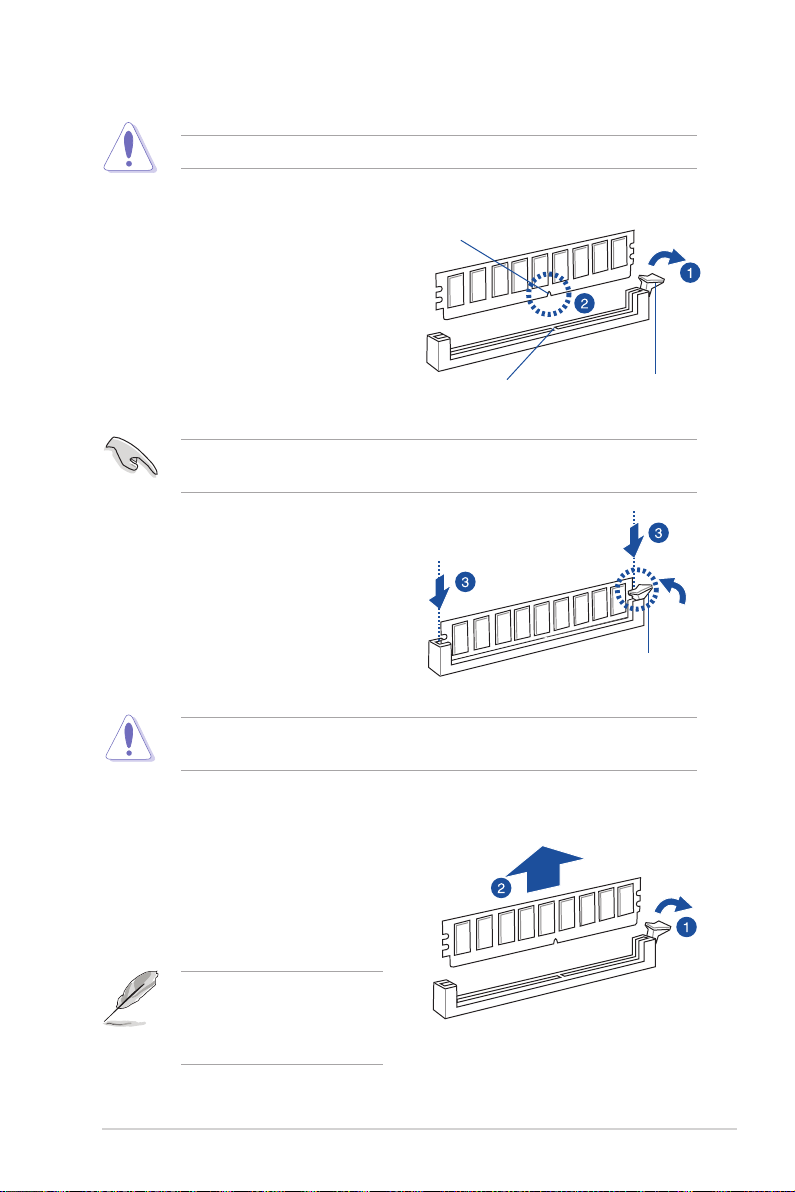
2.3.3 安裝記憶體模組
安裝記憶體模組前,請確認已安裝中央處理器、散熱器與導風罩。
請依照下面步驟安裝記憶體模組:
1. 先將記憶體模組插槽的固定卡榫扳
開。
2. 將記憶體模組的金手指對齊記憶體模
組插槽的溝槽,並且在方向上要注意
金手指的缺口要對準插槽的凸起點。
記憶體插槽上的凹槽為設計僅一個方向供記憶體模組插入,請在裝入
前,確定記憶體模組與記憶體插槽上的安裝方向是契合的。
3. 最後緩緩將記憶體模組插入插槽中,
若無錯誤,插槽的卡榫會因記憶體模
組置入而自動扣到記憶體模組的凹孔
中。
請將記憶體模組缺口對準插槽的凸起點並垂直插入,以免造成記憶體模
組缺口損壞。
記憶體模組缺口
插槽凸起點
往外扳開記憶體模
組插槽的卡榫
卡榫會在記憶體模組
正確置入後自動扣上
2.3.4 取出記憶體模組
請依照以下步驟取出記憶體模組:
1. 壓下記憶體模組插槽的固定卡榫以鬆開
記憶體模組。
2. 再將記憶體模組由插槽中取出。
在壓下固定卡榫取出記憶體
模組的同時,您可用手指頭
輕輕地扶住記憶體模組,以
免跳出而損及記憶體模組。
華碩 RS700-E9-RS4、RS700-E9-RS12 使用手冊
2-13
Page 42

2.4 安裝硬碟機
RS700-E9-RS4
本系統支援 4 個 2.5 吋或 3.5 吋熱抽換 SATA/SAS 硬碟裝置。硬碟的安裝方式,
是經由裝入連接在主機板 S AT A/SAS 背板上的模組式硬碟擴充槽來使用(SAS 硬碟
需搭配選配的華碩 PIKE II 卡)。
請按照以下的步驟,安裝 3.5 吋熱抽換 SATA/SAS 儲存裝置:
1. 請先將握把上的固定扣朝右方撥開(A),以便將硬碟槽握把鬆開(B)。
握把
2. 將握把朝左扳開時,硬碟槽便會向
外滑出,請順勢將硬碟擴充槽往主
機的前方抽離。
3. 將硬碟槽放置在平坦桌面上。
4. 取出準備安裝的 SATA/SAS 儲存裝
置與螺絲配件。
固定扣
2-14
第二章:硬體安裝
Page 43
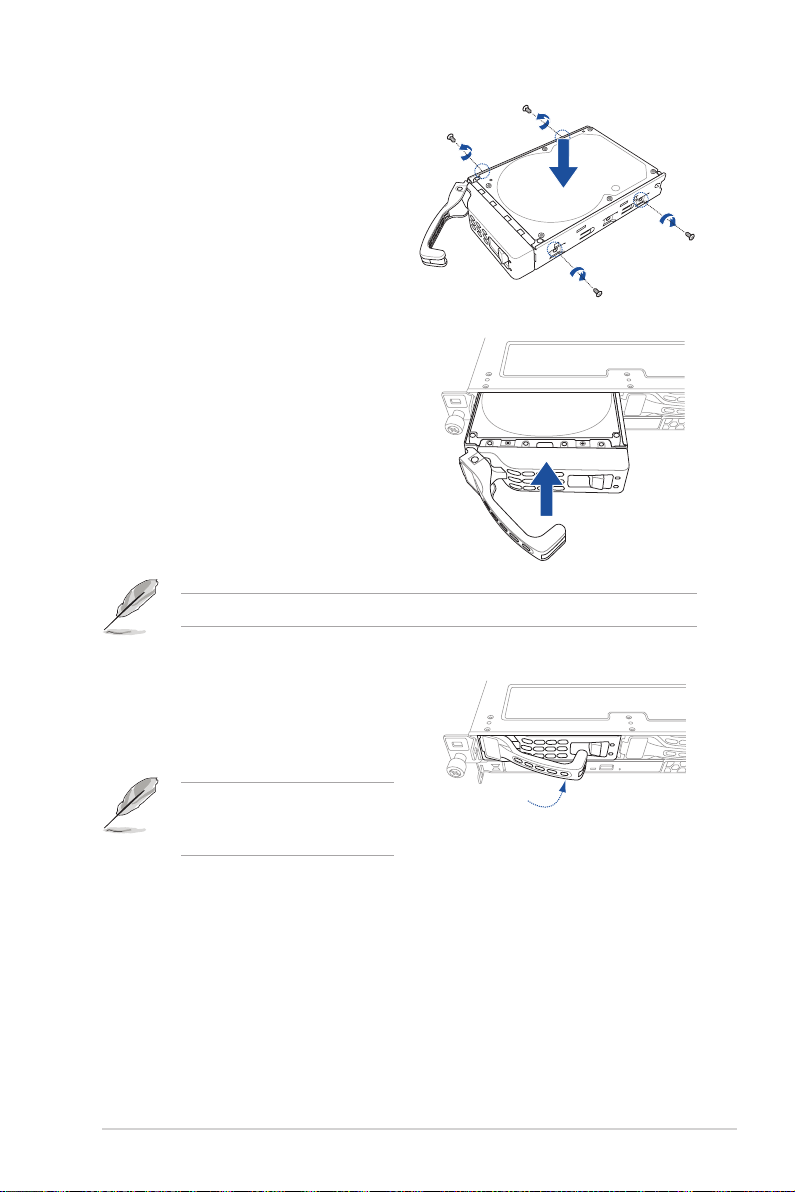
5. 置入儲存裝置,再使用 4 顆螺絲,
將儲存裝置鎖緊固定在硬碟槽內。
6. 當儲存裝置安裝完畢後,請以手緊握
住硬碟槽握把置入系統的插槽中,將
其輕推至機殼底部。
當置入後,硬碟槽上的 SATA/SAS 接頭會完全與背板上的插座契合。
7. 最後請將板手輕輕地推回原位並輕扣
固定,使硬碟槽能夠緊密地固定在機
殼中。
如果硬碟槽有正確地安裝,
您將會看到硬碟槽外緣與機
殼呈現切齊的狀態。
8. 若要安裝其他 SATA/SAS 儲存裝置,請重複步驟 1~7 進行。
華碩 RS700-E9-RS4、RS700-E9-RS12 使用手冊
2-15
Page 44
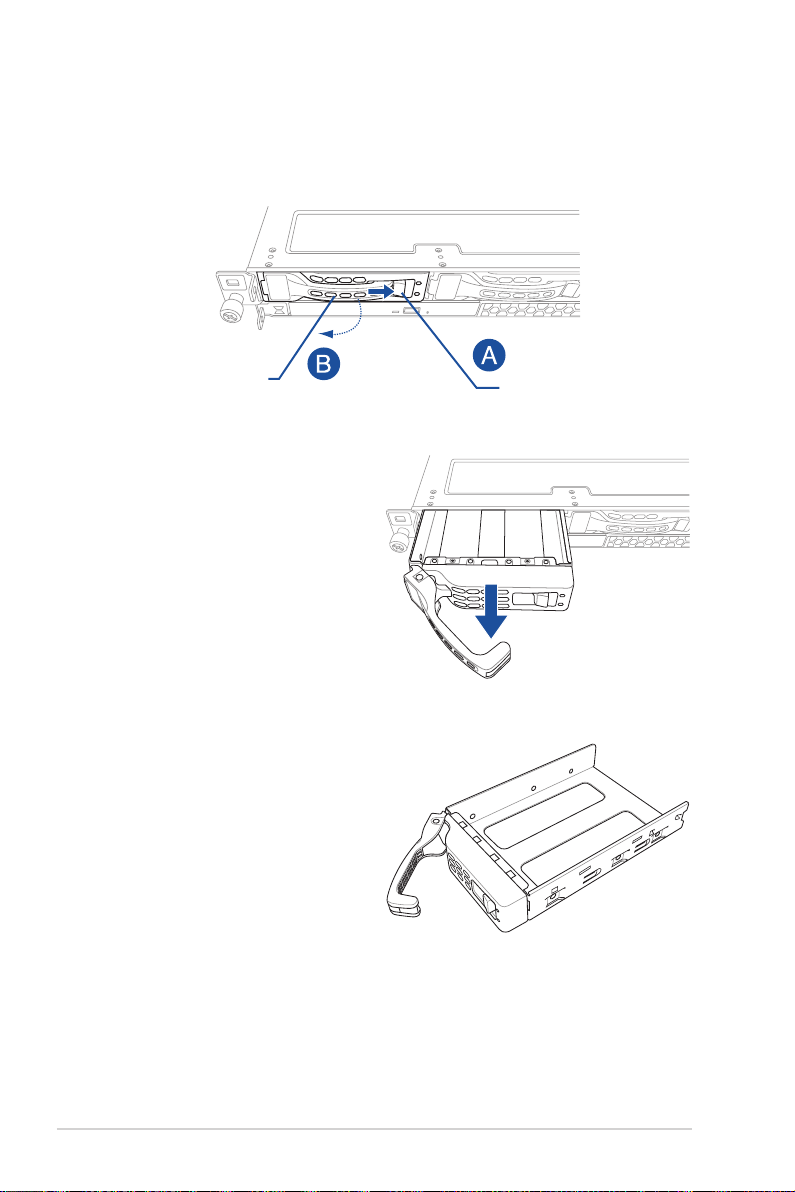
請按照以下的步驟,安裝 2.5 吋熱抽換 SATA/SAS 儲存裝置:
1. 請先將握把上的固定扣朝右方撥開(A),以便將硬碟槽握把鬆開(B)。
握把
2. 將握把朝左扳開時,硬碟槽便會向
外滑出,請順勢將硬碟擴充槽往主
機的前方抽離。
3. 將硬碟槽放置在平坦桌面上。
4. 取出準備安裝的 SATA/SAS 儲存裝
置機與螺絲配件。
固定扣
2-16
第二章:硬體安裝
Page 45

5. 置入儲存裝置,再使用 4 顆螺絲,
將儲存裝置鎖緊固定在硬碟槽內。
6. 當儲存裝置安裝完畢後,請以手緊握
住硬碟槽握把置入系統的插槽中,將
其輕推至機殼底部。
當置入後,硬碟槽上的 SATA/SAS 接頭會完全與背板上的插座契合。
7. 最後請將板手輕輕地推回原位並輕扣
固定,使硬碟槽能夠緊密地固定在機
殼中。
如果硬碟槽有正確地安裝,
您將會看到硬碟槽外緣與機
殼呈現切齊的狀態。
8. 若要安裝其他 SATA/SAS 儲存裝置,請重複步驟 1~7 進行。
華碩 RS700-E9-RS4、RS700-E9-RS12 使用手冊
2-17
Page 46

RS700-E9-RS12
本系統支援 12 個 2.5 吋熱抽換 SATA/SAS/NVMe 儲存裝置。儲存裝置的安裝方
式,是經由裝入連接在主機板 S A T A/SAS/NVM e 背板上的模組式硬碟擴充槽來使用
(SAS 硬碟需搭配選配的華碩 PIKE II 卡)。
請按照以下的步驟,安裝 2.5 吋熱抽換 SATA/SAS/NVMe 儲存裝置:
1. 請先將握把上的固定扣朝右方撥開(A),以便將硬碟槽握把鬆開(B)。
握把
2. 將握把朝左扳開時,硬碟槽便會向
外滑出,請順勢將硬碟擴充槽往主
機的前方抽離。
3. 將硬碟槽放置在平坦桌面上。
4. 取出準備安裝的 SATA/SAS 儲存裝
置與螺絲配件。
固定扣
2-18
第二章:硬體安裝
Page 47
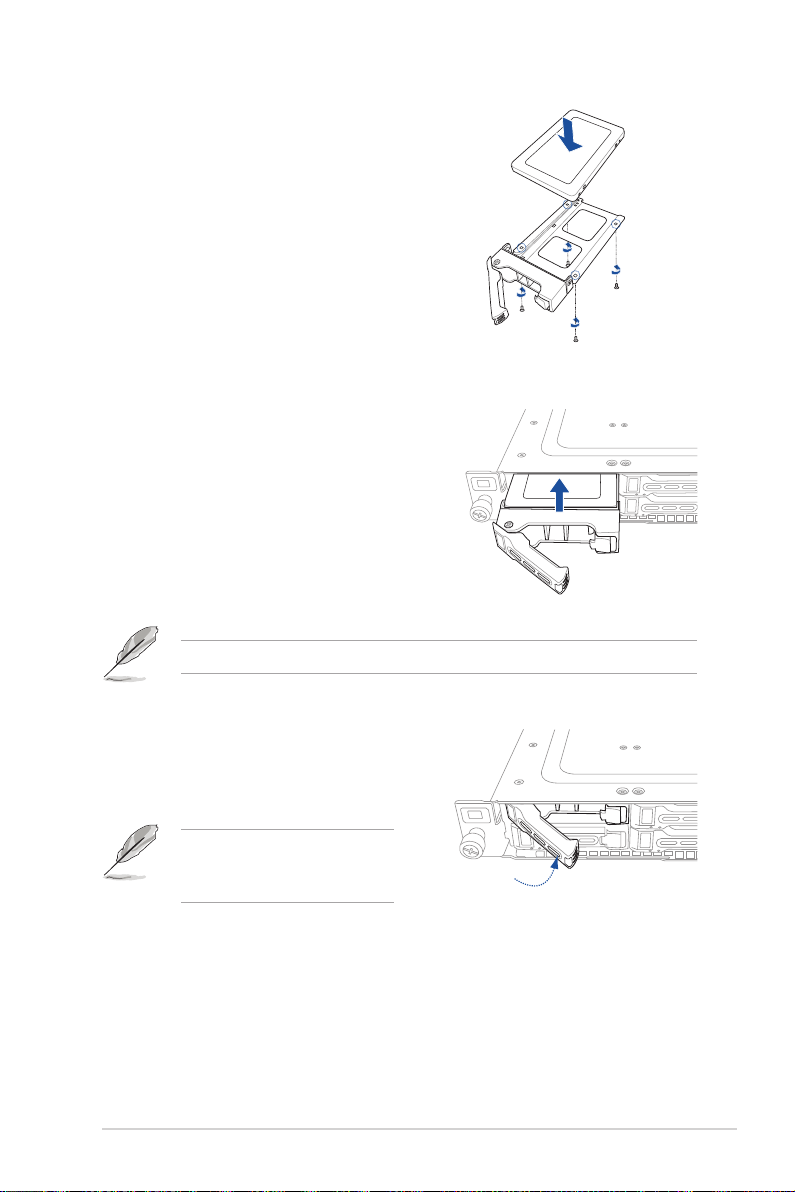
5. 置入儲存裝置,再使用 4 顆螺絲,
將儲存裝置鎖緊固定在硬碟槽內。
6. 當儲存裝置安裝完畢後,請以手緊握
住硬碟槽握把置入系統的插槽中,將
其輕推至機殼底部。
當置入後,硬碟槽上的 SATA/SAS 接頭會完全與背板上的插座契合。
7. 最後請將板手輕輕地推回原位並輕扣
固定,使硬碟槽能夠緊密地固定在機
殼中。
如果硬碟槽有正確地安裝,
您將會看到硬碟槽外緣與機
殼呈現切齊的狀態。
8. 若要安裝其他 SATA/SAS 儲存裝置,請重複步驟 1~7 進行。
華碩 RS700-E9-RS4、RS700-E9-RS12 使用手冊
2-19
Page 48

2.5 擴充插槽
本伺服器具備二個 PCIE 插槽 - PCIE1 與 PCIE2。在這些插槽上已預先安裝一組轉
接卡支撐架與一組蝴蝶形轉接卡支撐架,讓您可以安裝 PCI Express 介面卡。當您需
要進行安裝擴充卡時,請先依照以下的步驟將轉接卡從機殼內取出。
2.5.1 安裝擴充卡至轉接卡支撐架
在 PCIE1 插槽上已預先安裝一組轉接卡支撐架,支援全高(Full-Hegiht (FH)),半
長(Half-Length (HL))類型的 PCIE x16 擴充卡。
請依照以下步驟,安裝一張 PCIE x16(Gen3 x16 link)、FH、HL 擴充卡至轉接卡
上:
1. 使用雙手握住轉接卡的兩端,再將其從主機板的 PCI Express x24 插槽中取出。
PCIE x24 插槽
2. 將此轉接卡放置在平坦的桌面上,
接著請使用十字螺絲起子,將金
屬擋板(B)上面的螺絲(A)卸
除。
3. 取出一張準備安裝的 PCIE 擴充
卡。
4. 然後請將 PCIE擴充卡插入轉接
卡的插槽(A)內,並鎖上螺絲
(B)固定。
2-20
第二章:硬體安裝
Page 49

5. 接著將已裝妥擴充卡的轉接卡上的金手指,對準主機板上的 PCIE 插槽垂直壓入
插槽內,並確認轉接卡上的金手指部分已完全沒入插槽內,且金屬擋板部分也正
確安裝在後端面板上。
2.5.2 安裝擴充卡至蝴蝶型轉接卡支撐架
在 PCIE2 插槽上已預先安裝一組蝴蝶型轉接卡支撐架,提供一個 PCIE x8 與一個
PCIE x16 擴充卡插槽。由於 PCIE x16 插槽的實體長度較 PCIE x8 插槽長,而兩個插
槽皆提供 x8 Gen3 link 規格。
PCIE x8 插槽支援專用的擴充卡,如華碩 PIKE II 系列擴充卡。安
裝專用的擴充卡至此插槽中以發揮最大限度的使用。
請依照以下步驟,安裝一張 PCIE x8(Gen3 x8 link)、專用的擴充卡至 PCIE x8 插
槽上:
1. 使用螺絲起子,移除固定在蝴蝶型轉接卡上的螺絲,如下圖所示。
華碩 RS700-E9-RS4、RS700-E9-RS12 使用手冊
2-21
Page 50

2. 使用雙手握住轉接卡的兩端,再將其從主機板的插槽中取出。
3. 然後將這張轉接卡放置在平坦的桌面上。
4. 使用螺絲起子移除固定螺絲(A),再將金屬擋板(B)從轉接卡上面移除。
2-22
第二章:硬體安裝
Page 51

5. 將 PCIE 擴充卡安裝至蝴蝶型轉接卡支撐架(A),並鎖上螺絲固定(B)。
6. 將蝴蝶型轉接卡支撐架及 PCIE 擴充卡安裝至主機板上的 PCIE 插槽(A),並鎖
上螺絲固定(B)。請確認蝴蝶型轉接卡支撐架上的金手指部分已完全沒入插槽
內。
華碩 RS700-E9-RS4、RS700-E9-RS12 使用手冊
2-23
Page 52

2.5.3 安裝華碩 PIKE II 卡
1. 取出準備安裝的華碩 PIKE II 卡。
若擴充卡已經預先裝妥以下的華碩專用擋板,請直接跳到步驟 4
繼續。
2. 移除華碩 PIKE II 卡上 2 顆固定擋板
的螺絲(A),然後將此塊擋板取出
後(B)並保存好。
3. 將金屬擋板與華碩 PIKE II 卡固定。
擴充卡擋板
金屬擋板
4. 連接 mini-SAS HD 排線至華碩 PIKE II
卡。
5. 將華碩 PIKE I I 卡及金屬擋板安裝至轉接卡支撐架或蝴蝶型轉接卡支撐架。請確
認金屬擋板上的金手指部分已完全沒入插槽內。
安裝擴充卡至轉接卡支撐架或蝴蝶型轉接卡支撐架的說明,請叒考 2.5.1
安裝擴充卡至轉接卡支撐架 或 2.5.2 安裝擴充卡至蝴蝶型轉接卡支撐
架。
2-24
第二章:硬體安裝
Page 53

6. 使用十字螺絲起子移除前半部上蓋的 6 顆螺絲(A),握住前半部上蓋並向前滑
動以將前半部上蓋從機殼上取出(B)。
7. 移除前半部上蓋以露出背板(A),剪開排線上的束線帶(B)。
背板
華碩 RS700-E9-RS4、RS700-E9-RS12 使用手冊
2-25
Page 54

8. 移除主機板及背板上的排線。
9. 連接 mini-SAS HD 排線至背板。
2-26
第二章:硬體安裝
圖示僅供參考。
Page 55

10. 將排線以束線帶固定(A),接著將前半部上蓋裝回機殼上(B)。
背板
11. 確認前半部上蓋穩固安裝於機殼上(A),使用十字螺絲起子鎖上步驟 6 移除的
螺絲(B)。
華碩 RS700-E9-RS4、RS700-E9-RS12 使用手冊
2-27
Page 56

2.5.4 安裝華碩 PC I E-N V M E4-OCuLink 卡至轉接卡支撐架(僅
RS700-E9-RS12)
請將華碩 PCIE-NVME4-OCuLink 卡安裝至 PCIE1 的轉接卡支撐架,以支援在插槽 9
至插槽 12 使用 NVME 儲存裝置。
請依照以下步驟安裝華碩 PCIE-NVME4-OCuLink 卡至轉接卡支撐架:
1. 使用雙手握住轉接卡支撐架的兩端,再將其從主機板的插槽中取出。
PCIE x24
插槽
2. 從金屬擋板上移除固定螺絲(A),
然後取出金屬擋板(B)
3. 取出準備安裝的華碩 PCIE-NVME4-OCuLink 卡。
4. 安裝華碩 PCIE-NVME4-OCuLink 卡至
轉接卡支撐架(A),並鎖上螺絲固定
(B)。
2-28
第二章:硬體安裝
Page 57

5. 安裝轉接卡支撐架及華碩 PCIE-NVME4-OCuLink 卡至主機板上的 PCIE 插槽。請
確認轉接卡支撐架上的金手指部分已完全沒入插槽內。
6. 將 OCuLink 排線連接至相對應的插槽。
OCuLink 埠 4
OCuLink 埠 3
OCuLink 埠 2
OCuLink 埠 1
華碩 RS700-E9-RS4、RS700-E9-RS12 使用手冊
2-29
Page 58
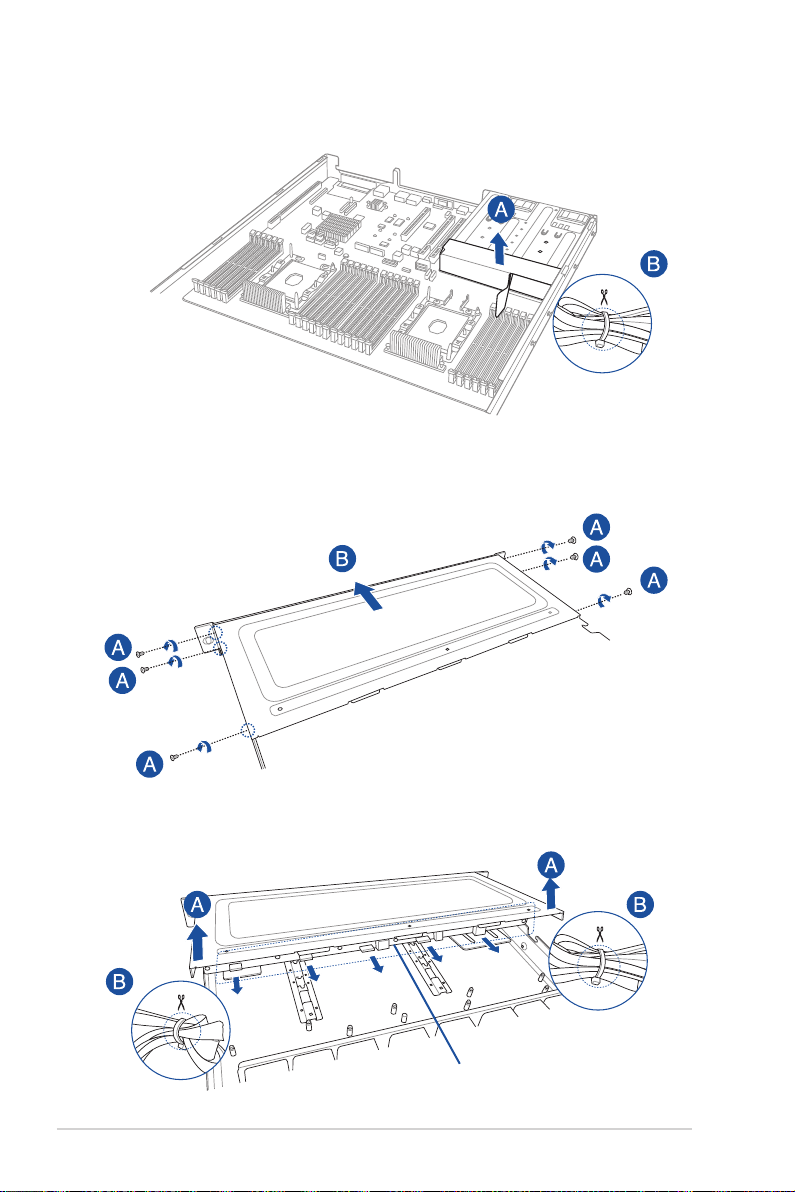
7. 移除 Mylar(聚酯薄膜)(A),剪開排線上的束線帶(B)。
8. 使用十字螺絲起子移除前半部上蓋的 6 顆螺絲(A),握住前半部上蓋並向前滑
動以將前半部上蓋從機殼上取出(B)。
9. 移除前半部上蓋以露出背板(A),剪開排線上的束線帶(B)。
背板
2-30
第二章:硬體安裝
Page 59
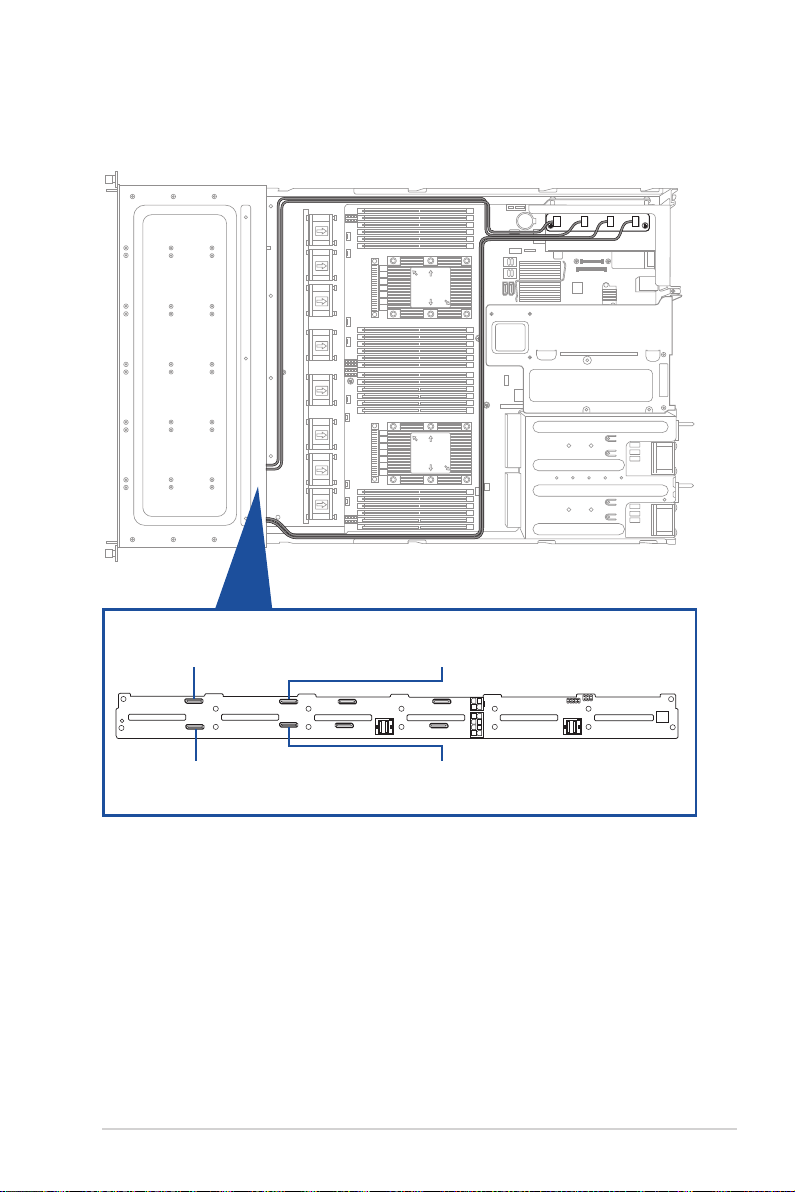
10. 將華碩 PCIE-NVME4-OCuLink 卡的 OCuLink 排線連接至背板的 OCUPCIE5-8 插
槽。請參考下圖說明。
1
2
3 4
1
4
OCUPCIE7:連接華碩 PCIE-NVME4-OCuLink
卡上 OCuLink 埠 3 的 OCuLink 排線
OCUPCIE8:連接華碩 PCIE-NVME4-OCuLink
卡上 OCuLink 埠 4 的 OCuLink 排線
華碩 RS700-E9-RS4、RS700-E9-RS12 使用手冊
OCUPCIE5:連接華碩 PCIE-NVME4-OCuLink
卡上 OCuLink 埠 1 的 OCuLink 排線
OCUPCIE6:連接華碩 PCIE-NVME4-OCuLink
卡上 OCuLink 埠 2 的 OCuLink 排線
2-31
Page 60
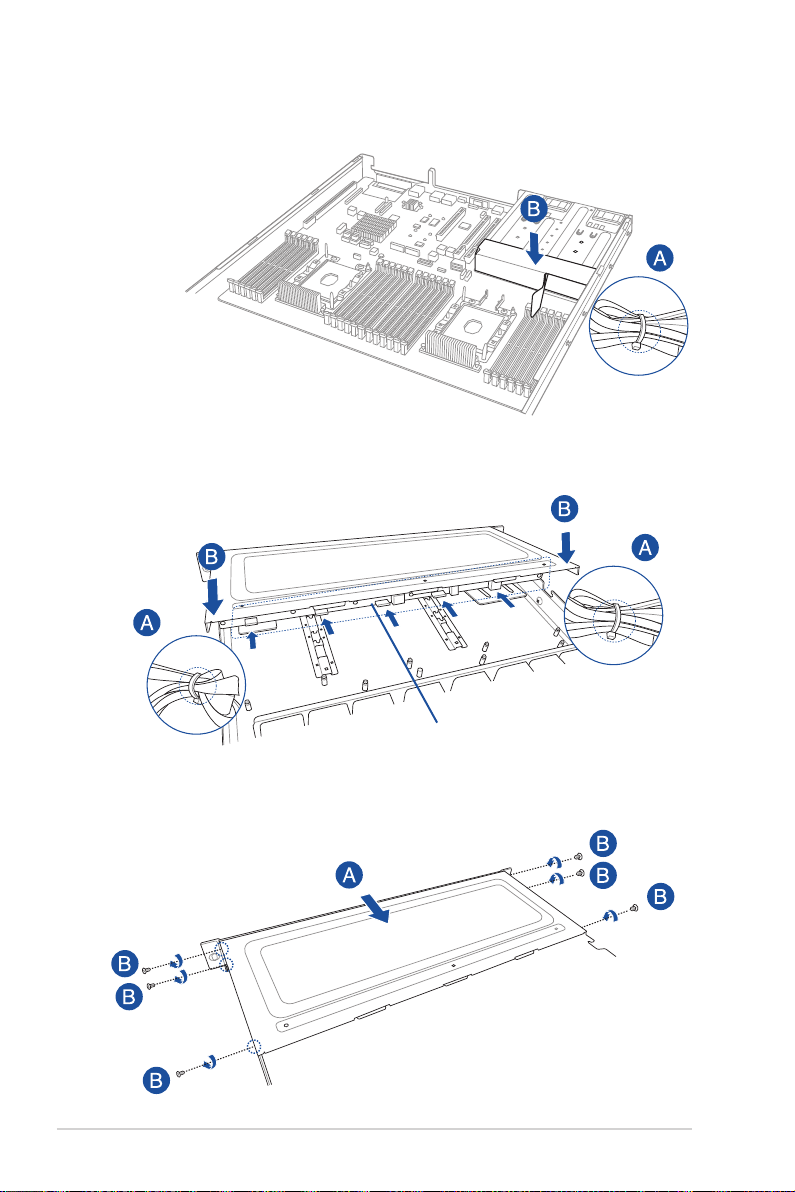
11. 將排線以束線帶固定(A),貼回 Mylar(聚酯薄膜)(B)。
12. 將排線以束線帶固定(A),接著將前半部上蓋裝回機殼上(B)。
背板
13. 確認前半部上蓋穩固安裝於機殼上(A),使用十字螺絲起子鎖上步驟 8 移除的
螺絲(B)。
2-32
第二章:硬體安裝
Page 61
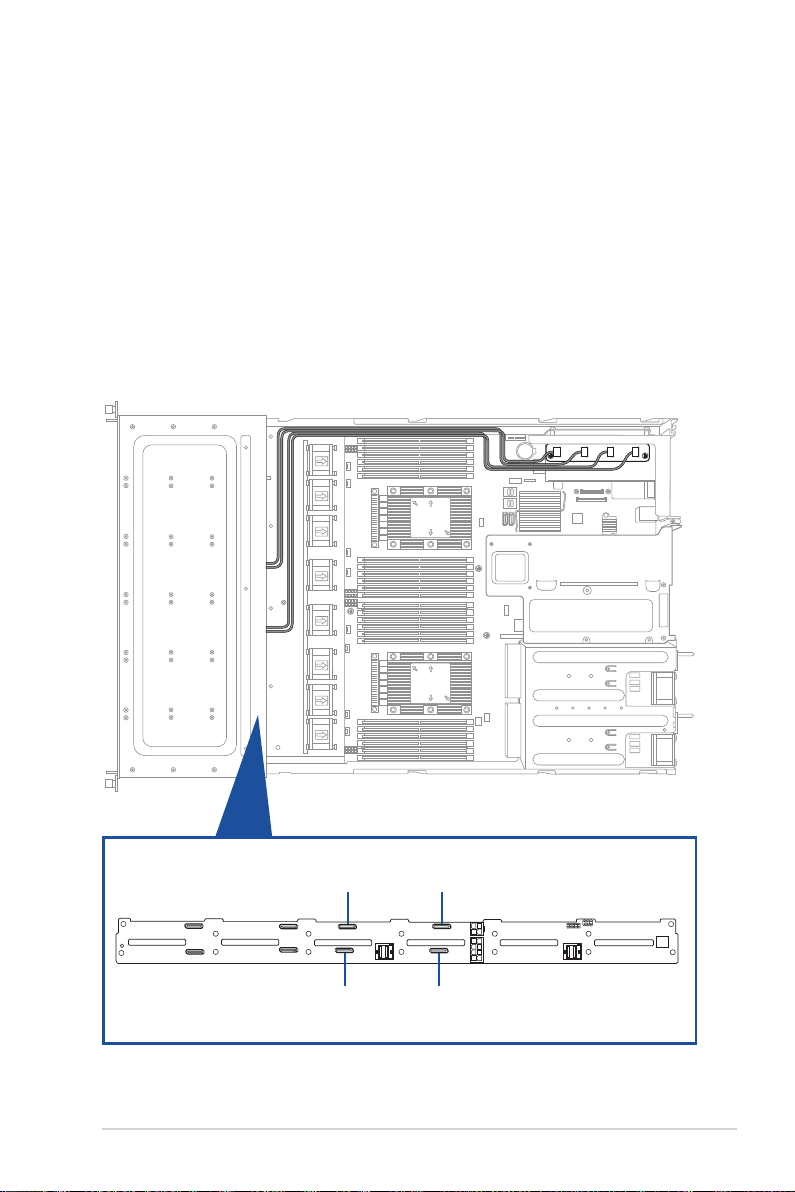
2.5.5 安裝華碩 P C IE-NVME2-OCuL i n k 卡與華碩 PCIE-NV M E4OCuLink 卡(僅 RS700-E9-RS12 選配)
您可以將華碩 P C I E-NVME4-O C u L ink 卡安裝至 P CIE1 的轉接卡支撐架,及華碩
PCIE-NVME2-OCuLink 卡安裝至 PCIE2 插槽的蝴蝶型轉接卡支撐架安裝,以支援在插
槽 5 至插槽 12 使用 NVME 儲存裝置。
請依照以下步驟安裝華碩 PCIE-NVME2-OCuLink 卡與華碩 PCIE-NVME4-OCuLink
卡:
1. 請參考 2.5.5 安裝華碩 PCIE-NVME4-OCuLink 卡至轉接卡支撐架(僅 RS700-E9-
RS12)步驟 1-9 以安裝華碩 PCIE-NVME4-OCuLink 卡。
2. 將華碩 PCIE-NVME4-OCuLink 卡的 OCuLink 排線連接至背板的 OCUPCIE1-4 插
槽。請參考下圖說明。
1
2
3 4
OCUPCIE3:連接華碩 PCIE-NVME4-OCuLink
卡上 OCuLink 埠 3 的 OCuLink 排線
OCUPCIE4:連接華碩 PCIE-NVME4-OCuLink
卡上 OCuLink 埠 4 的 OCuLink 排線
華碩 RS700-E9-RS4、RS700-E9-RS12 使用手冊
1
4
OCUPCIE1:連接華碩 PCIE-NVME4-OCuLink
卡上 OCuLink 埠 1 的 OCuLink 排線
OCUPCIE2:連接華碩 PCIE-NVME4-OCuLink
卡上 OCuLink 埠 2 的 OCuLink 排線
2-33
Page 62
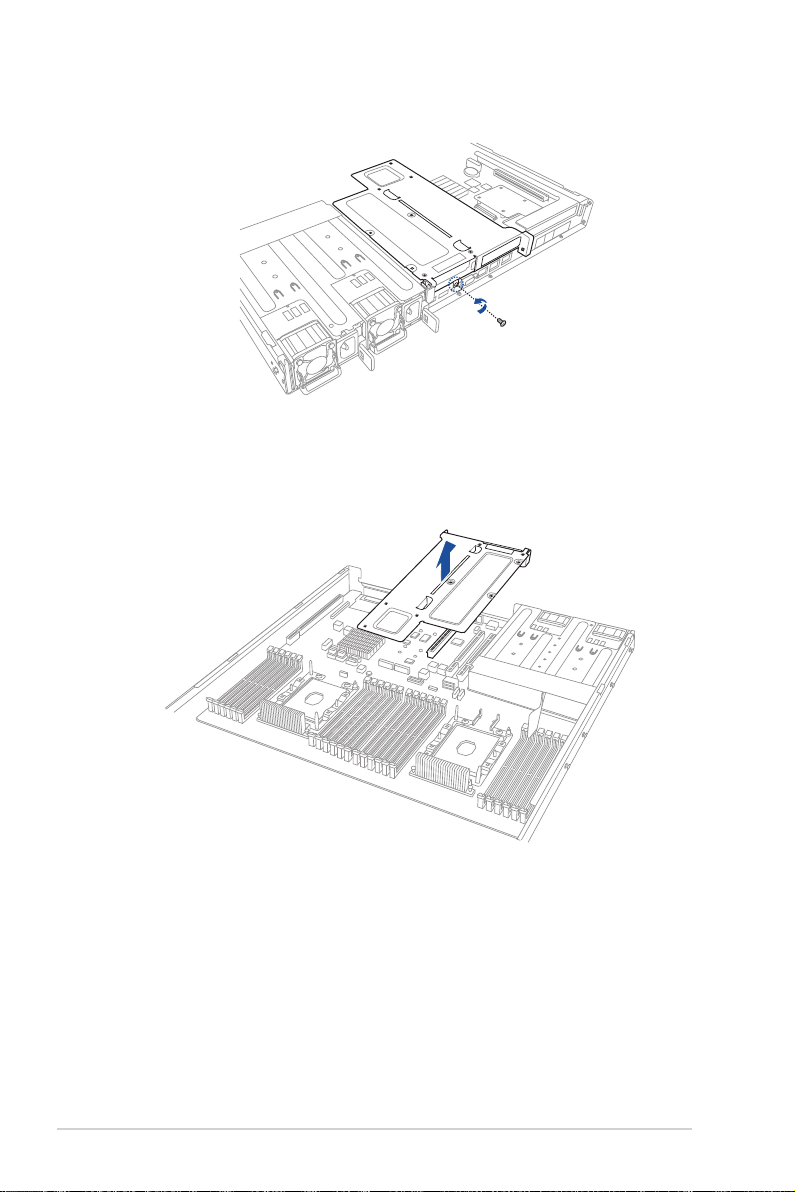
3. 移除機殼上固定蝴蝶型轉接卡支撐架的螺絲。
4. 使用雙手握住蝴蝶型轉接卡支撐架的兩端,再將其從主機板的插槽中取出。
2-34
第二章:硬體安裝
Page 63

5. 將蝴蝶型轉接卡支撐架放置在平坦的桌面上。
6. 從金屬擋板上移除固定螺絲(A),然後取出金屬擋板(B)。
7. 將 OCuLink 排線連接至相對應的插槽(A),將華碩 PCIE-NVME2-OCuLink 卡安
裝至蝴蝶型轉接卡支撐架(B),並鎖上螺絲固定(C)。
OCuLink 埠 2
OCuLink 埠 4
OCuLink 埠 1
OCuLink 埠 3
華碩 RS700-E9-RS4、RS700-E9-RS12 使用手冊
2-35
Page 64

8. 將華碩 PCIE-NVME2-OCuLink 卡的 OCuLink 排線連接至背板的 OCUPCIE5-8 插
槽。請參考下圖說明。
1
2
3 4
1
4
OCUPCIE7:連接華碩 PCIE-NVME2-OCuLink
卡上 OCuLink 埠 3 的 OCuLink 排線
OCUPCIE8:連接華碩 PCIE-NVME2-OCuLink
卡上 OCuLink 埠 4 的 OCuLink 排線
2-36
第二章:硬體安裝
OCUPCIE5:連接華碩 PCIE-NVME2-OCuLink
卡上 OCuLink 埠 1 的 OCuLink 排線
OCUPCIE6:連接華碩 PCIE-NVME2-OCuLink
卡上 OCuLink 埠 2 的 OCuLink 排線
Page 65

9. 請參考 2.5.5 安裝華碩 PCIE-NVME4-OCuLink 卡至轉接卡支撐架(僅 RS700-E9RS12)步驟 11-13 以將排線以束線帶固定,接著將前半部上蓋裝回機殼上。
10. 將蝴蝶型轉接卡支撐架及華碩 PCIE-NVME2-OCuLink 卡安裝至主機板上的 PCIE
插槽(A),並鎖上螺絲固定(B)。請確認蝴蝶型轉接卡支撐架上的金手指部分
已完全沒入插槽內。
華碩 RS700-E9-RS4、RS700-E9-RS12 使用手冊
2-37
Page 66
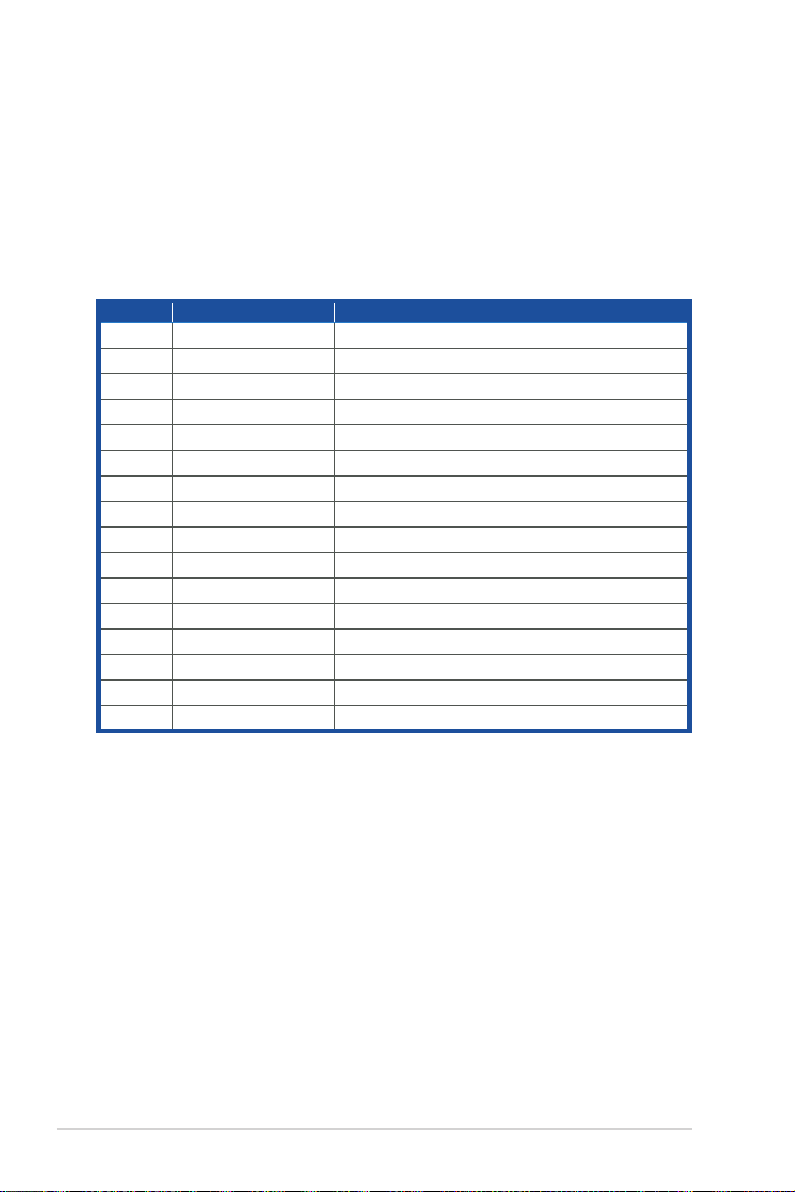
2.5.6 設定擴充卡
安裝好擴充卡之後,接著須藉由軟體設定來調整擴充卡的相關設定。
1. 啟動電腦,然後更改必要的 BIOS 程式設定。若需要的話,您也可以參閱第五章
BIOS 程式設定以獲得更多資訊。
2. 為加入的擴充卡指派一組尚未被系統使用到的 IRQ。請參閱下表中所列出的中斷
要求使用一覽表。
3. 為新的擴充卡安裝軟體驅動程式。
標準中斷指派分配
IRQ 優先權 指定功能
0 1 系統計時器
1 2 鍵盤控制器
2 - 可設定之岔斷控制卡
3* 11 通訊連接埠(COM 2)
4* 12 通訊連接埠(COM 1)
5* 13 -6 14 標準軟式磁碟機控制卡
7* 15 -8 3 系統 CMOS/即時時鐘
9* 4 ACPI 省電模式運作
10* 5 預留給 PCI 裝置使用
11* 6 預留給 PCI 裝置使用
12* 7 PS/2 相容滑鼠連接埠
13 8 數值資料處理器
14* 9 第一組 IDE 通道
15* 10 第二組 IDE 通道
*:這些通常是留給 PCI 介面卡使用。
2-38
第二章:硬體安裝
Page 67

2.5.7 安裝 Mezzanine(夾層)卡
請依照以下步驟安裝 Mezzanine(夾層)卡:
1. 找到主機板上的 Mezzanine(夾層)卡插槽。
2. 使用雙手握住轉接卡支撐架的兩端,
再將其從主機板的插槽中取出。
3. 從金屬擋板上移除固定螺絲(A),
然後取出金屬擋板(B)。
華碩 RS700-E9-RS4、RS700-E9-RS12 使用手冊
2-39
Page 68
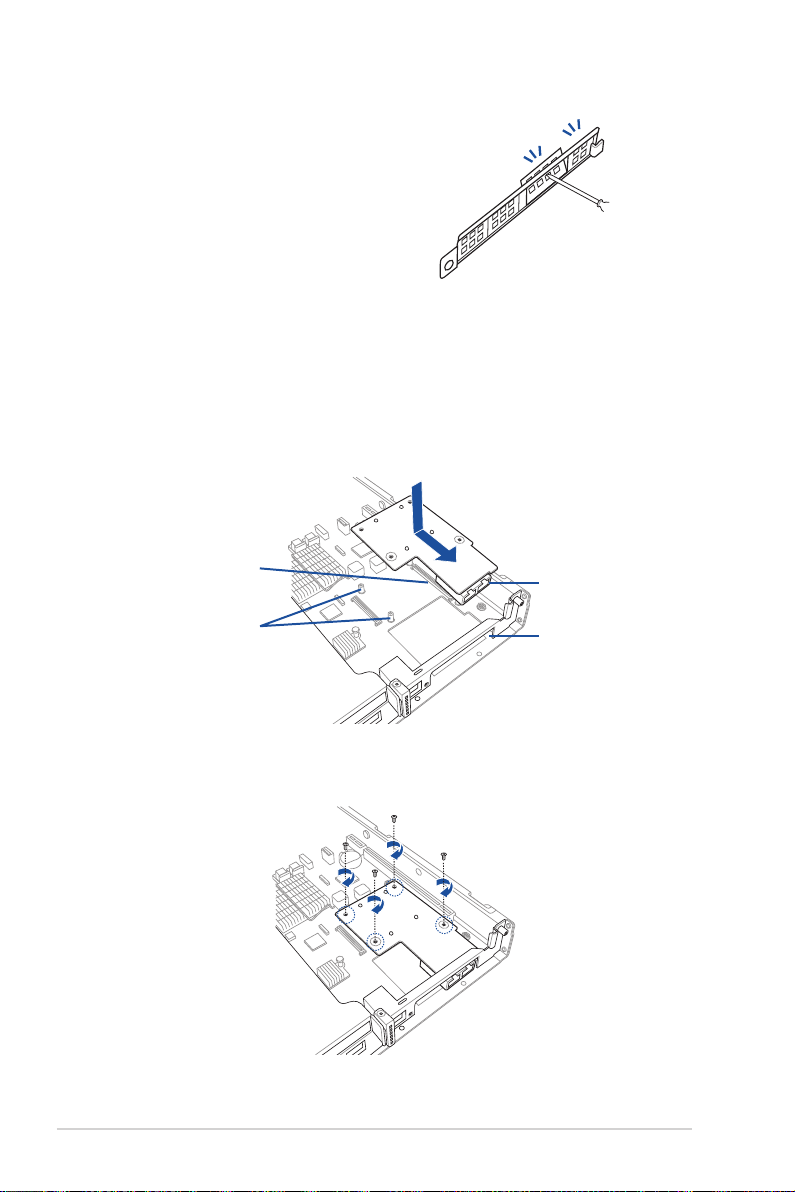
4. 選擇要使用 Mezzani ne(夾層)卡
的插槽,使用螺絲起子撬起插槽。
5. 取出準備安裝的 Mezzanine(夾層)卡。
6. 將 Me zzani n e(夾層)卡上的連接埠孔對準機殼後方的安裝孔,然後再將
Mezzanine(夾層)卡上的金手指對準主機板上的 OCP 插槽後插入,直到金手指
完全沒入插槽內。
請確認主機板上的直立螺絲安裝孔與 Mezza n i ne(夾層)卡上的安裝孔位有相吻
合。
OCP 插槽
直立螺絲安裝孔
7. 鎖上 Mezzanine(夾層)卡所附的 4 顆螺絲,完成固定。
連接埠
安裝孔
2-40
第二章:硬體安裝
Page 69

8. 將金屬擋板上裝回(A),並鎖上
螺絲固定(B)。
9. 將轉接卡支撐架安裝至主機板上的
PCIE 插槽。請確認轉接卡支撐架上的
金手指部分已完全沒入插槽內。
華碩 RS700-E9-RS4、RS700-E9-RS12 使用手冊
2-41
Page 70

2.5.8 安裝 M.2(NGFF)擴充卡
請依照以下的步驟安裝 M.2(NGFF)擴充卡:
1. 找到主機板上的 M.2(標示 NGFF1)插槽。
2. 將直立螺絲與上面的螺絲移除,並放
置於一旁。
3. 在主機板上選擇合適的螺絲孔,並鎖
上直立螺絲。
螺絲
直立螺絲
2-42
第二章:硬體安裝
Page 71

4. 取出準備安裝的 M.2 卡。
5. 將 M.2 擴充卡對準主機板上的 M.2 插
槽裝入。
請確認 M.2 擴充卡的金手指部分有完
全插入插槽,然後確認 M.2 擴充卡上
的螺絲安裝孔位有對準主機板上的直
立螺絲安裝孔位。
6. 鎖上剛剛從直立螺絲上移除的 1 顆螺
絲,以固定 M.2 擴充卡。
固定 M.2 擴充卡前,請確認
M.2 擴充卡在螺絲與直立螺絲
間。
華碩 RS700-E9-RS4、RS700-E9-RS12 使用手冊
2-43
Page 72

2.6 連接排線
‧ 系統內的排線在出廠前都已經預先連接妥當。您不需再另外安裝,除
非您需要更換或安裝增加的硬體,才需要重新連接/移除。
‧ 請參考第四章以了解更多關於排線與插座連接的相關資訊。
預先連接的系統排線
1. 8-pin BPPWR1 電源接頭(電源供應器至背板)
2. 輔助面板 1 連接插座(主機板至前置 I/O 面板)
3. 輔助面板 2 連接插座(主機板至前置 I/O 面板)
4. 系統風扇連接插座(主機板 FAN1~8 至系統風扇)
5. 面板連接插座(主機板至前置 I/O 面板)
6. OCU-USB to USB 連接插座(主機板至前置 I/O 面板)
7. SATA 接座 (主機板連接埠至 SATA/SAS 背板)
8. ISAS 連接插座(主機板至 SATA/SAS 背板)
2-44
第二章:硬體安裝
Page 73

2.7 SATA/SAS 背板排線的連接
RS700-E9-RS4
連接電源供應器
的 8-pin 電源
2
3 4
1
2
3 4
1
用排線連接至主
機板上的插座
連接 SATA/SAS 儲存裝置
華碩 RS700-E9-RS4、RS700-E9-RS12 使用手冊
2-45
Page 74
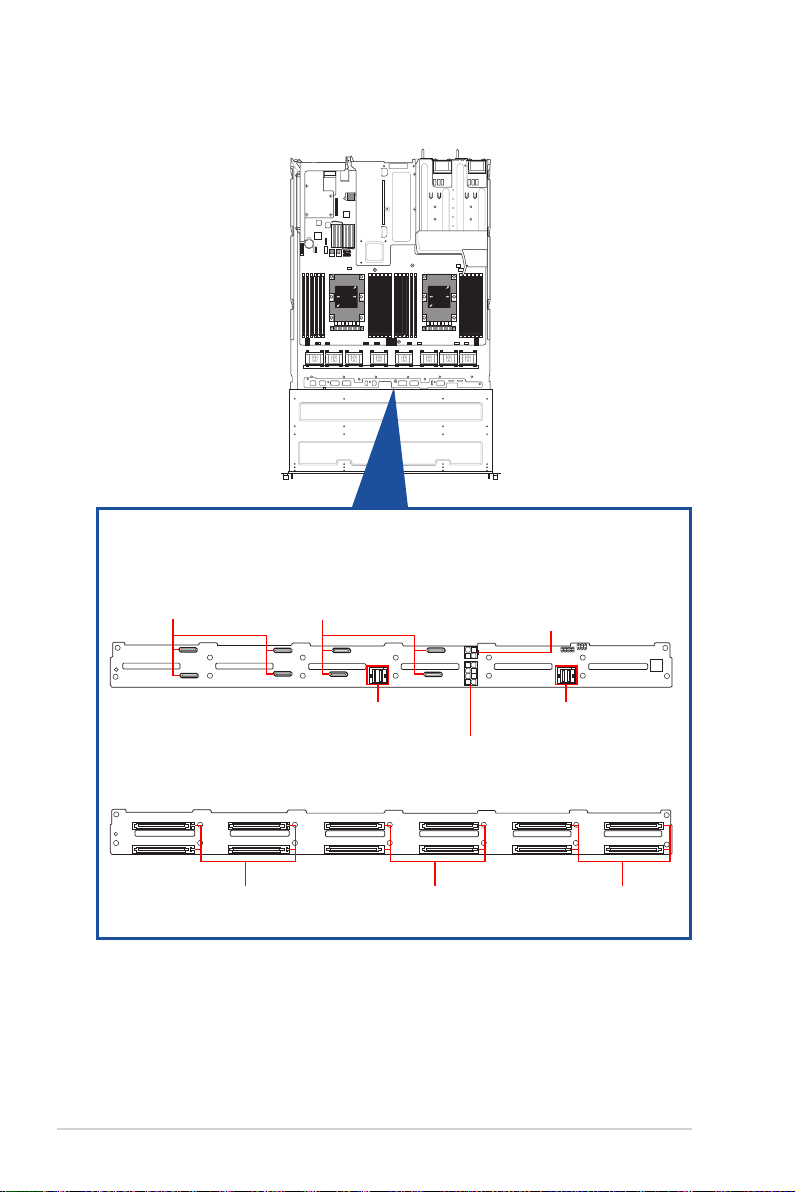
RS700-E9-RS12(背板類型 1)
用排線連接至轉接卡支撐架
上的華碩 PCIE-NVME4-OCuLink 卡(或選配華碩
PCIE-NVME2-OCuLink 卡)以
使用插槽 9 至插槽 12
2
3 4
1
2
3 4
1
用排線連接至選購之蝴蝶型轉接卡
支撐架上的華碩 PCIE-NVME4-OCuLink 卡(當安裝選配華碩
PCIE-NVME2-OCuLink 卡)以使用插
槽 5 至插槽 8
用排線連接至主
機板上的插座
連接電源供應器
的 8-pin 電源
連接電源供應器
的 4-pin 電源
用排線連接至主
機板上的插座
2-46
第二章:硬體安裝
連接 SATA/SAS 硬碟機
連接 NVMe/SAS/SATA 硬碟機 預設連接
NVMe 硬碟機
Page 75

RS700-E9-RS12(背板類型 2)
用排線連接至轉接卡支撐架
上的華碩 PCIE-NVME4-OCuLink 卡(或選配華碩
PCIE-NVME2-OCuLink 卡)以
使用插槽 9 至插槽 12
用排線連接至主
機板上的插座
2
3 4
1
2
3 4
1
用排線連接至選購之蝴蝶型轉接卡
支撐架上的華碩 PCIE-NVME4-OCuLink 卡(當安裝選配華碩
PCIE-NVME2-OCuLink 卡)以使用插
槽 5 至插槽 8
用排線連接至主
機板上的插座
連接電源供應器
的 8-pin 電源
連接電源供應器
的 4-pin 電源
用排線連接至主
機板上的插座
連接 SATA/SAS 硬碟機
連接 NVMe/SAS/SATA 硬碟機 連接 NVMe/
SATA 硬碟機
華碩 RS700-E9-RS4、RS700-E9-RS12 使用手冊
2-47
Page 76

2.8 移除系統組件
當您在安裝或移除系統裝置或是替換損壞的零組件時,或許需要移除先前所安裝的
系統組件。而本章節的內容就是要告訴大家如何移除與重新安裝下列各項系統組件。
1. 系統風扇
2. 備援式電源供應器模組
3. 薄型光碟機(選購)
安裝/移除系統組件之前,請先關閉系統電源。
您可能需要在安裝組件前,先移除先前安裝的組件或出廠組件。
2.8.1 系統風扇
請依照以下的步驟,移除系統風扇:
1. 將連接在背板上的系統風扇電源線全
部拔除。
2. 直接用手將風扇向上取出。
3. 重覆步驟 1~2,即可移除其他系統風
扇。
依照以下的步驟,安裝系統風扇:
1. 將系統風扇置入風扇擴充槽中。請注
意在置入時的風扇氣流箭頭方向是朝
系統後側面板。
2. 將風扇電源線連接至背板的插座上。
2-48
第二章:硬體安裝
Page 77
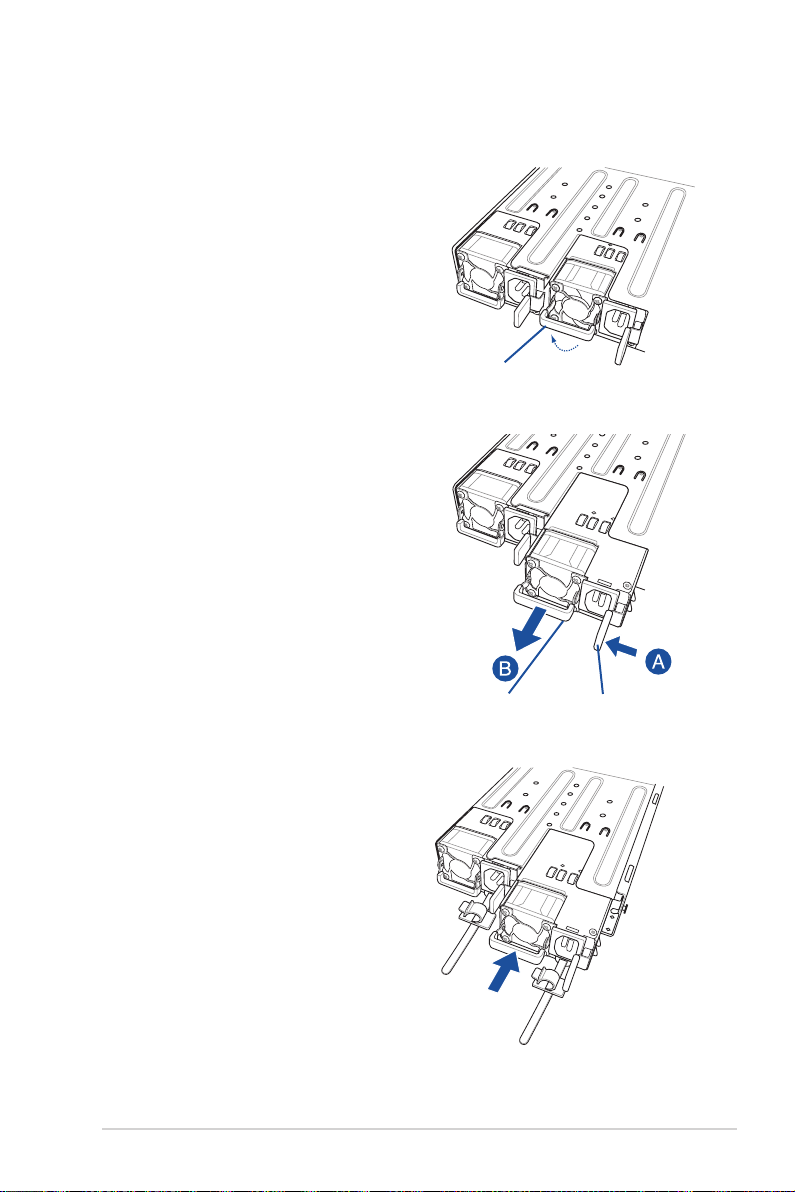
2.8.2 備援式電源供應器模組
您可依照以下的步驟,更換損壞的備援式電源供應器模組:
1. 握住電源供應器模組上的拉把。
2. 握住電源供應器上的握把,然後使用
拇指將右側的固定閂朝左推讓電源供
應器鬆脫。接著可以將此電源供應器
模組,從機殼中拉出。
握把
3. 將著置入一顆新的電源供應器,推入
插槽時並確定固定閂有扣入機殼中,
完成安裝。
華碩 RS700-E9-RS4、RS700-E9-RS12 使用手冊
握把
固定閂
2-49
Page 78

2.8.3 薄型光碟機(選購)
本系統支援一組薄型光碟機,當必要時您可以依照以下的步驟更換薄型光碟機:
1. 移除位於機殼側邊靠近薄型光碟機旁
的固定螺絲,並先將此螺絲放置於一
旁。
固定扣
2. 卸除 SATAII/SAS 硬碟擴充槽,請先將
握把上的固定扣(A)朝右方撥開,以
便鬆開握把(B)。
3. 再將握把朝左扳開,好讓硬碟擴充槽往
主機的前方以脫離機殼。
4. 接著將欲更換的薄型光碟機從機殼內
朝前方拉出。
5. 然後將置換的薄型光碟機放入此擴充
槽內,並順勢推入至定位。
6. 接著將硬碟槽重新裝回,輕推至機殼
底部,直到硬碟槽的前端僅剩一小部
份突出於外。
7. 將板手輕輕地推回原位並輕扣固定,
使硬碟槽能夠緊密地固定在機殼中。
當安裝正確時,您會看到硬碟槽外緣
與機殼呈現切齊的狀況。
8. 最後將步驟 1 卸下的螺絲鎖回機殼側
邊原處,完成固定。
握把
2-50
第二章:硬體安裝
Page 79
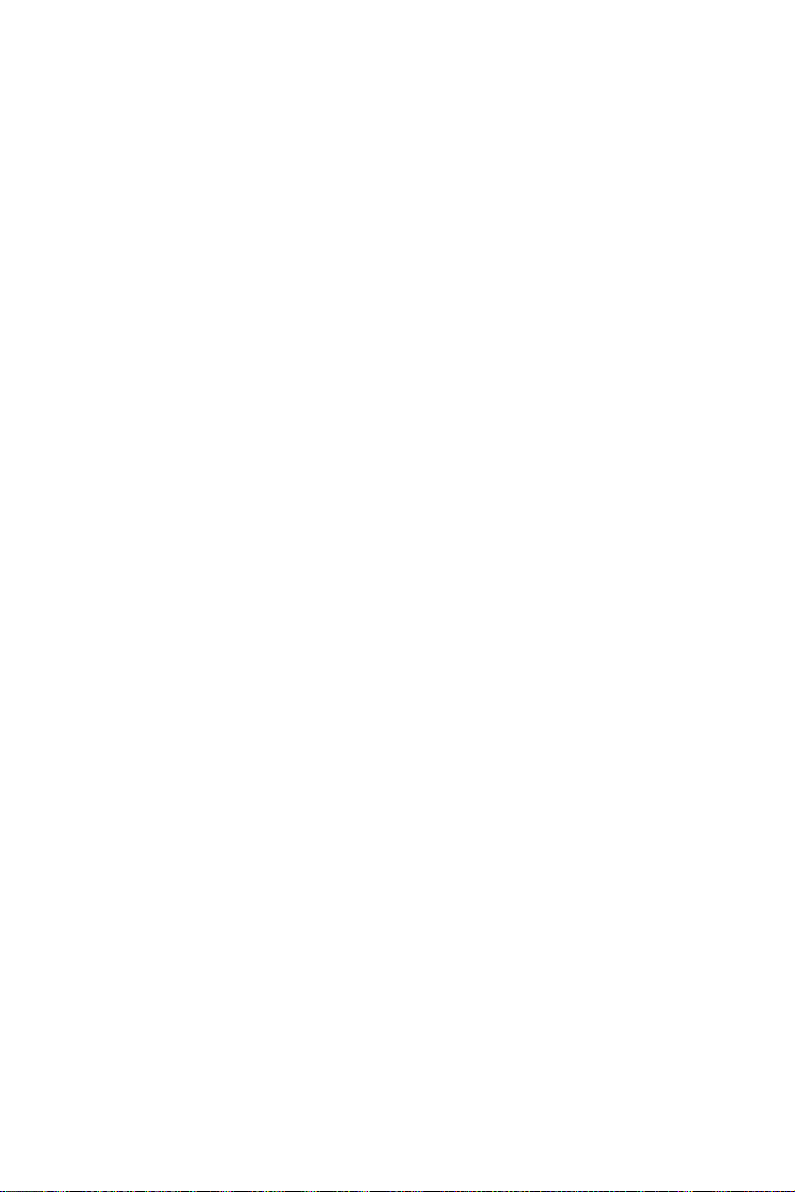
第三章:
進階安裝
本章節要告訴您,如何使用滑軌套件將本伺服器安裝至
機架中,以及在安裝過程中必須注意的事項。
3
Page 80

3.1 免工具標準式滑軌套件
免工具的滑軌套件設計,提供您輕鬆將滑軌裝上機架並安裝伺服器至機架中,而無
須使用任何工具。這個套件並提供金屬止擋,可以讓您在安裝伺服器時提供額外的支
撐和穩定性。
免工具滑軌套件包含了以下組件:
固定閂 螺絲組
固定閂螺絲
Tool-less rack rails
滑軌墊圈
滑軌螺絲
安裝免工具機架滑軌
請依照以下步驟,將免工具機架滑軌安裝至機架上:
1. 找到如下圖所示位於伺服器上的位置,並於兩側裝上固定閂(一邊一個,並各鎖
上二顆螺絲固定)。
螺絲孔安裝的位置可能會因您鎖使用的伺服器機型而有所不同,請參考
伺服器使用手冊上的說明。
3-2
第三章:進階安裝
Page 81
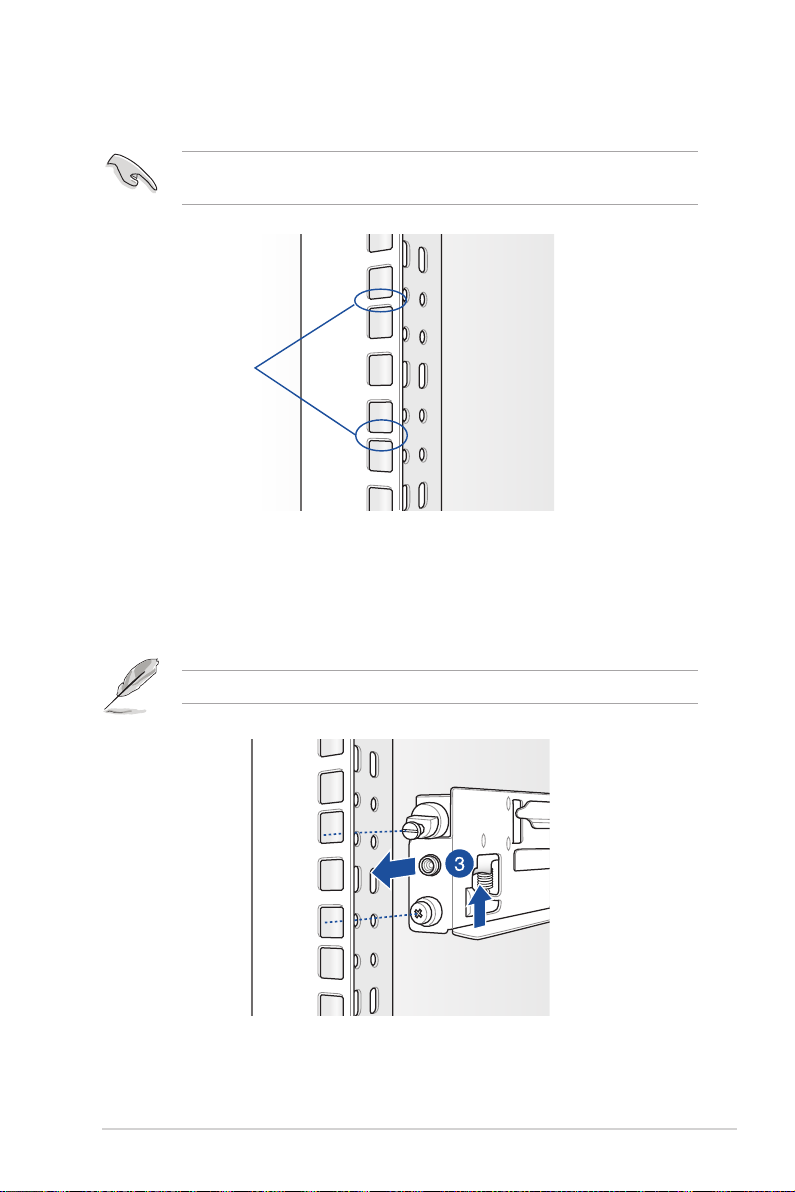
2. 選擇所需的空間和適當的機架滑軌(左和右)放在機架的相對位置上。
在這 1U 的空間裡面要有三個方形安裝孔與在上方與底部包含二個薄型的
間隔,如下圖圈選處。
1U
3. 上推彈簧鎖,然後將螺栓插入已選定在機架上的方形安裝孔。
4. 上推滑軌另一端的彈簧鎖,然後插入已選定在機架上的方形安裝孔。如有必要,
請將機架滑軌拉長以便於安裝。
5. 接著請重複前面的步驟 3 至 4,安裝另一側的滑軌。
請確認安裝的機架滑軌(左、右)有平行一致,且安穩地固定在定位。
華碩 RS700-E9-RS4、RS700-E9-RS12 使用手冊
3-3
Page 82

6. 抬起伺服器,並裝入機架滑軌。
1
2
3
4
‧ 請確認機架滑軌機櫃與機架裝配的位置是穩定的,且牢靠地站立在同
一水平高度上。
‧ 強烈建議至少需要兩位身強體壯的人來執行這部份的安裝作業。
‧ 如有必要,建議使用適當的起重工具以輔助吊裝。
請確認伺服器兩側的結點(knots)裝入機架滑軌的安裝孔裡。
圖示僅供參考。
3.2 滑軌尺寸
43.6mm
3-4
第三章:進階安裝
43.6mm
900mm
589mm
Page 83

第四章:
主機板資訊
在本章中要告訴您在安裝系統元件時所必須完成的主機
板安裝程序。詳細內容有:頻率開關設定、跳線選擇區設
定以及主機板的各種裝置接頭。
4
Page 84

4.1 主機板構造圖
4-2
第四章:主機板資訊
Page 85

主機板的各項元件
內部連接插槽 / 開關與跳線選擇區 / 內部指示燈 頁碼
1. DDR4 thermal event setting (3-pin DIMMTRIP1, DIMMTRIP2) 4-7
2. Chassis Intrusion (2-pin INTRUSION1) 4-20
3. DDR4 DIMM sockets 2-5
4. Back panel power connectors (8-pin BPPWR1-2) 4-19
5. System fan connectors (4-pin FAN1-8) 4-16
6. CPU socket 2-3
7. VGA power connectors (8-pin VGAPWR1-3) 4-19
8. Serial General Purpose Input/Output connector (6-1 pin SSGPIO1) 4-23
9. Fan power connectors (FANPWR1-3) 4-15
10. Clear RTC RAM (3-pin CLRTC1) 4-4
11. Mezzanine PCIE card connectors (MEZZPCIE1-2) 4-21
12. OCP LAN Activity LED connector (4-1 pin OCP_LED1) 4-24
13. PCH_MFG1 setting (3-pin PCH_MFG1) 4-7
14. ME firmware force recovery setting (3-pin ME_RCVR1) 4-6
15. DMLAN setting (3-pin DM_IP_SEL1) 4-8
16. LANNCSI setting (3-pin LANNCSI_SEL1) 4-9
17. LAN controller setting (3-pin LAN_SW1, LAN_SW2) 4-5
18. Baseboard Management Controller setting (3-pin BMC_EN1) 4-6
19. VGA controller setting (3-pin VGA_SW1) 4-5
20. VGA connector (16-pin VGA_HDR1) 4-20
21. Micro SD card slot (MSD1) 4-22
22. Serial port connector (10-1 pin COM1) 4-22
23. IPMI SW setting (3-pin IPMI_SW1) 4-9
Auxiliary panel connector (20-2 pin AUX_PANEL1, 20-pin AUX_
24.
PANEL2)
25. Smart Ride Through (SmaRT) setting (3-pin SMART_PSU1) 4-8
26. System panel connector (20-pin PANEL1) 4-17
27. USB 2.0 connector (10-1 pin USB78) 4-15
28. M.2 (NGFF) card connectors (NGFF1-2) 4-21
29. VPP_I2C1 connector (10-1 pin VPP_I2C1) 4-25
30. VROC_KEY connector (4-pin VROC_KEY) 4-23
31. Serial ATA connectors (7-pin SSATA1-2) 4-13
32. Mini-SAS HD connector (ISATA1-2) 4-13
33. USB 3.0 connectors (OCUUSB1) 4-24
34. TPM connector (14-1 pin TPM1) 4-16
35. Hard disk activity LED connector (4-pin HDLED1) 4-14
36. USB 3.0 connectors (Type A USB3_5) 4-14
4-18
華碩 RS700-E9-RS4、RS700-E9-RS12 使用手冊
4-3
Page 86

4.2 跳線選擇區
1. CMOS 組態資料清除(3-pin CLRTC1)
在主機板上的 CMOS 記憶體中記載著正確的時間與系統硬體組態等資料,這些
資料並不會因電腦電源的關閉而遺失資料與時間的正確性,因為這個 CMOS 的電
源是由主機板上的鋰電池所供應。想要清除這些資料,可以依照下列步驟進行:
(1)關閉電腦電源,拔掉電源線。
(2) 將 C L R TC 跳線帽由 [1-2](預設值)改為 [2-3] 約 5~10 秒鐘(此時即清除
CMOS 資料),然後再將跳線帽改回 [1-2]。
(3)插上電源線,開啟電腦電源。
(4) 當開機步驟正在進行時按著鍵盤上的 <D e l> 鍵進入 B IOS 程式畫面重新設定
BIOS 資料。
除了清除 RTC RAM 組態資料外,請勿將主機板上 CLRTC 的跳線帽由預
設值的位置移除,因為這麼做可能會導致系統開機失敗。
若上述的步驟沒有作用,請將主機板上的電池移除,並且再次將跳線帽
依照上面的步驟來清除 CMOS RTC RAM 的資料。當完成清除的動作後,
請再將電池裝回主機板上。
4-4
第四章:主機板資訊
Page 87

2. VGA 控制器設定(3-pin VGA_SW1)
您可以透過本功能的設定來開啟或關閉主機板內建之 V G A 圖形顯示控制器功
能。預設值為 [1-2](開啟 VGA 功能)。
3. LAN 網路控制器設定(3-pin LAN_SW1、LAN_SW2)
這些跳線帽可以讓您啟用或關閉內建的 LAN_SW1 或 LAN_SW2 網路控制器。
將跳線帽設定為 [1-2](預設值)以啟動 Gigabit 網路功能。
華碩 RS700-E9-RS4、RS700-E9-RS12 使用手冊
4-5
Page 88

4. ME 韌體強制回復設定(3-pin ME_RCVR1)
這組跳線帽提供您當 Intel Management Engine(ME,管理引擎)韌體發生損壞
時,可以快速回復。
5. BMC(Baseboard Management Controller)設定(3-pin BMC_EN1)
本跳線帽提供您啟用(預設)或關閉主機板內建的 BMC 控制器。
4-6
第四章:主機板資訊
Page 89

6. DDR4 thermal event 設定(3-pin DIMMTRIP1、DIMMTRIP2)
本跳線帽提供您啟用(預設)或關閉 DDR4 溫度感應事件針腳。
7. PCH_MFG1 設定(3-pin PCH_MFG1)
本跳線帽提供您更新 BIOS ME 區塊選擇。
華碩 RS700-E9-RS4、RS700-E9-RS12 使用手冊
4-7
Page 90
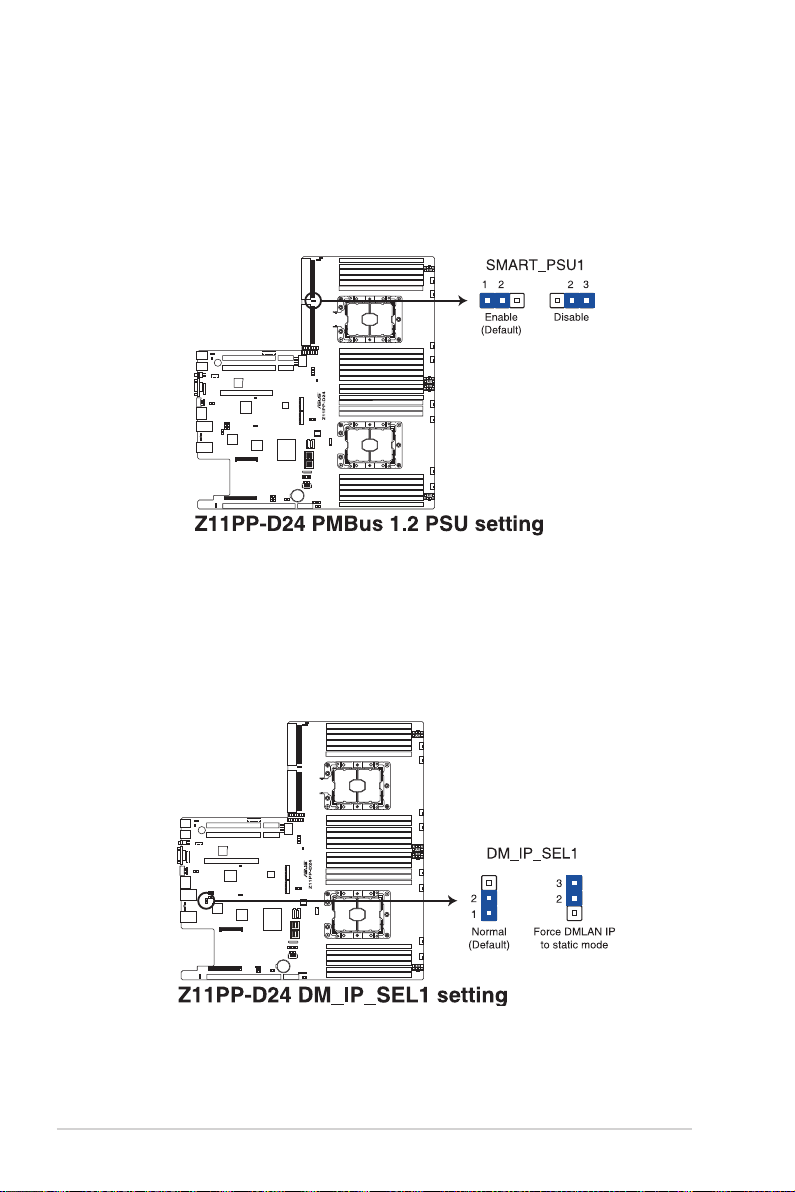
8. Smart Ride Through(SmaRT)設定(3-pin SMART_PSU1)
本跳線帽提供您啟用或關閉 Smart Ride Through(SmaRT)功能。本功能預設
為啟用。設定為 [2-3] 以關閉本功能。當本功能開啟時,SmaRT 允許電源不足時
系統不間斷運作。
9. DMLAN 設定(3-pin DM_IP_SEL1)
本跳線帽提供您選擇 DMLAN 設定。設定為 [2-3] 以強制 DMLAN IP 使用固定
模式(IP=10.10.10.10, submask=255.255.255.0)。
4-8
第四章:主機板資訊
Page 91

10. LANNCSI 設定(3-pin LANNCSI_SEL1)
本跳線帽提供您選擇 LAN NCSI。
11. IPMI SW 設定(3-pin IPMI_SW1)
本跳線帽提供您選擇 GPU 感應器的通訊協定。
華碩 RS700-E9-RS4、RS700-E9-RS12 使用手冊
4-9
Page 92
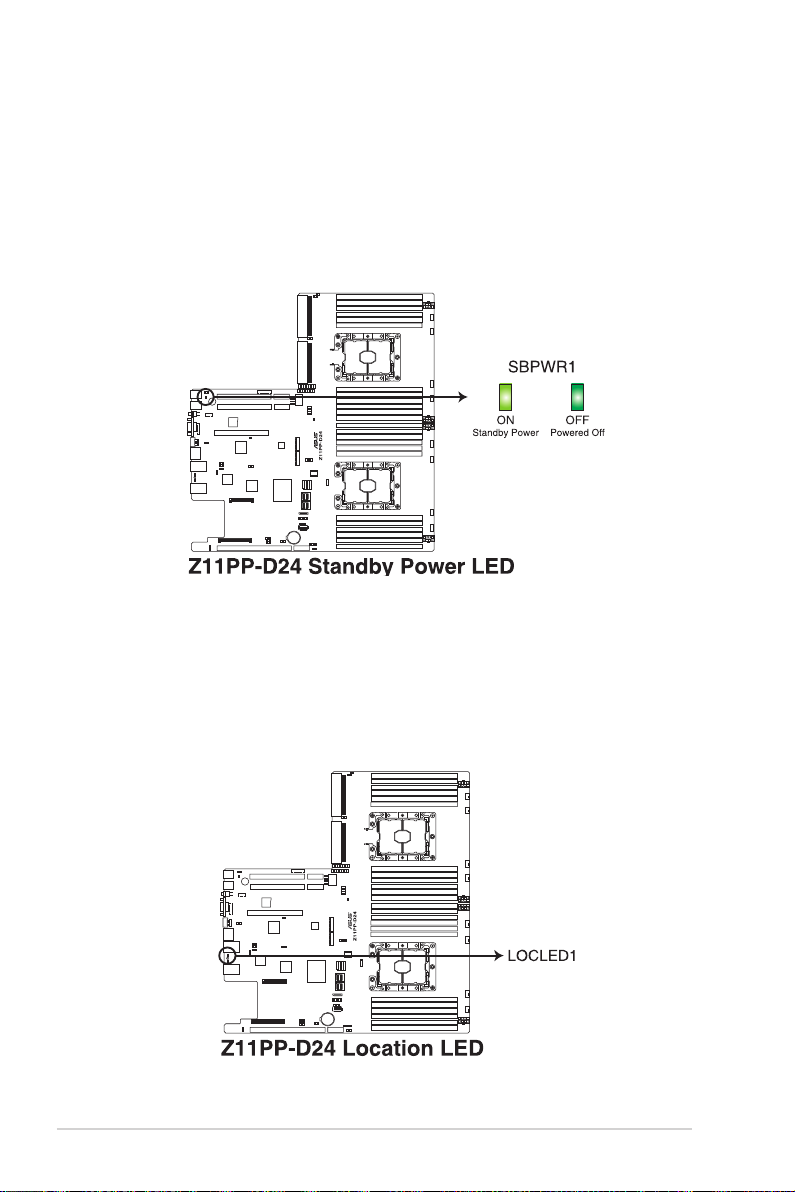
4.3 內部指示燈
1. 電力指示燈(SBPWR1)
當主機板上內建的電力指示燈(SB P W R1)亮著時,表示目前系統是處於正常
運作、省電模式或者軟關機的狀態中,並非完全斷電。這個警示燈可用來提醒您
在置入或移除任何的硬體裝置之前,都必須先移除電源,等待警示燈熄滅才可進
行。請參考下圖所示。
2. Location 指示燈(LOCLED1)
當按下前面板上的 Location 按鈕時,這個指示燈會亮燈。這個內建的 LED 指
示燈功能就如同前面板 Location 指示燈一樣,提供您方便地找到在機殼裡指定的
伺服器模組的位置。
4-10
第四章:主機板資訊
Page 93

3. 硬碟指示燈(HDDLED1)
當資料讀入或寫入硬碟時,此硬碟示燈將會亮燈顯示。
4. 訊息指示燈(MESLED1)
當這個內建的指示燈亮紅燈時,為發生一個 BMC 事件記錄。
華碩 RS700-E9-RS4、RS700-E9-RS12 使用手冊
4-11
Page 94
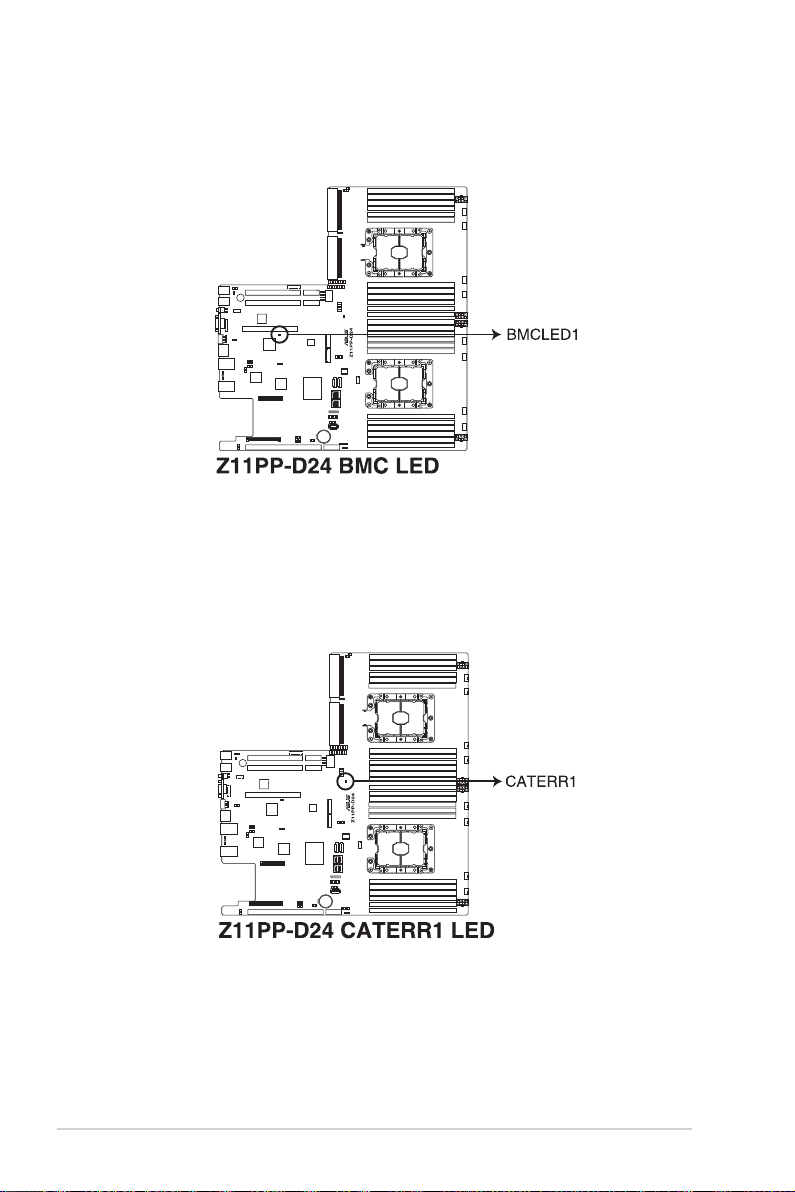
5. BMC 指示燈(BMCLED1)
當 BMC 指示燈亮起時,表示 BMC 正常工作。
6. CATT 指示燈 (CATTERR1)
本指示燈會顯示系統已經經歷一個無法挽救或災難性的錯誤,且無法繼續運
作。
4-12
第四章:主機板資訊
Page 95
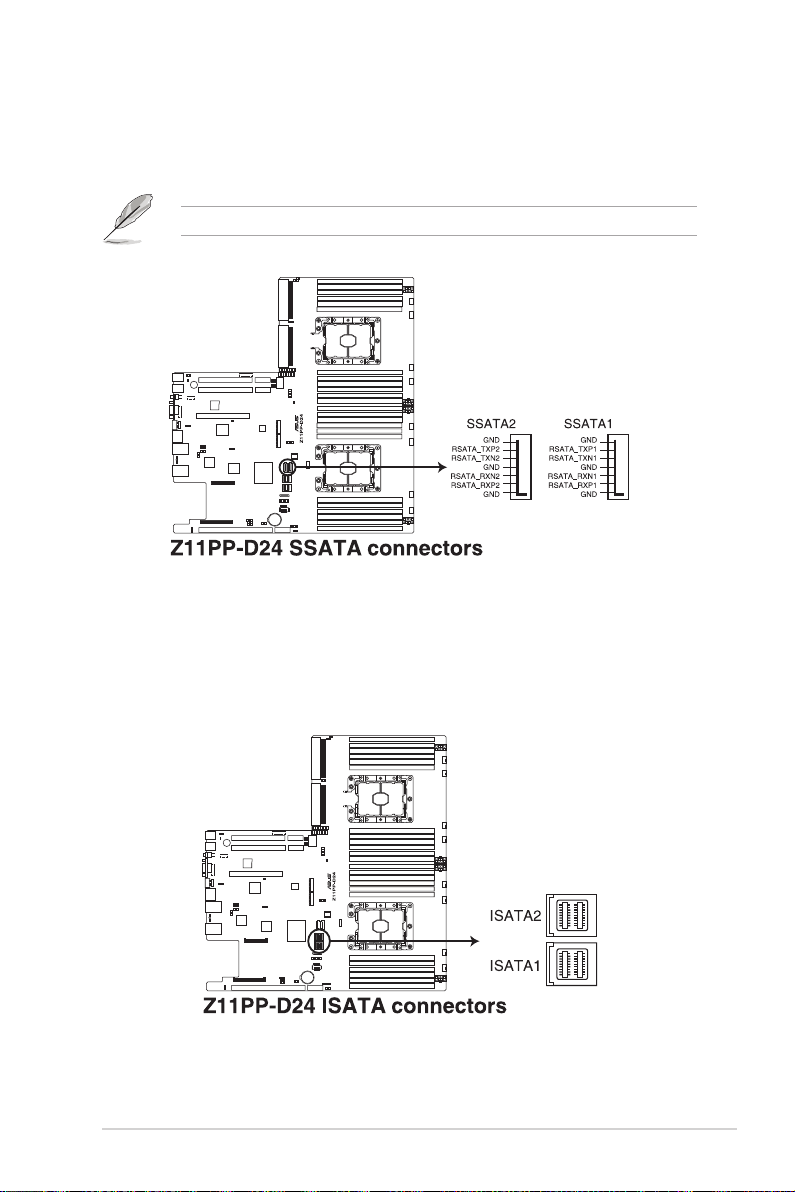
4.4 元件與周邊裝置的連接
1. Serial ATA 連接埠(7-pin SATA1-2)
這些連接埠由 Intel® 621 系列晶片所控制,可以支援使用細薄的 Serial ATA 訊
號線連接 Serial ATA 硬碟(SSATA1 連接埠預設為連接光碟機)。
若 SATA M.2(NGFF1)插槽已使用,SSATA2 插槽將會關閉。
2. Mini-SAS HD 連接埠(ISATA1-2)
本主機板內建 mini Serial Attached SCSI(SAS)HD 連接埠,支援 Serial
ATA。每個連接埠最多支援 4 個裝置。
華碩 RS700-E9-RS4、RS700-E9-RS12 使用手冊
4-13
Page 96

3. USB 3.0 連接插槽(Type A USB3_5))
這個插槽用來連接 USB 3.0 模組,可在前面板或後側連接埠擴充 USB 3.0 模
組。當您安裝 USB 3.0 模組,您可以享受 USB 3.0 的益處,包括有更快的資料傳
輸率最高達 5Gbps、對可充電的 USB 裝置更快的充電速度、最佳化能源效率,以
及與 USB 2.0 向下相容。
4. 硬碟動作指示燈號接針(4-pin HDLED1)
這個排針為提供您連接至安裝的 SATA 或 SAS 控制卡,並且當該卡有連接硬
碟且有存取動作時,主機板上的 LED 指示燈則會亮燈顯示。
4-14
第四章:主機板資訊
Page 97

5. USB 2.0(10-1 pin USB78)
這些插槽可用來連接 U S B 2.0 連接埠。將 US B 擴充套件連排線連接到
USB34,然後將擴充套件安裝到機殼背部的一個空置插槽位置。這些 USB 擴充套
件排線插槽支援 USB 2.0 規格,傳輸速率高達 480 Mbps。
USB 模組為選購配備,請另行選購。
6. 風扇電源插座(FANPWR1-3)
這些插座用以連接風扇的電源供應器使用。電源供應器只能以單一方向安裝至
風扇電源插座。安裝時請確認電源供應器確實安裝且方向正確。
華碩 RS700-E9-RS4、RS700-E9-RS12 使用手冊
4-15
Page 98

7. 系統風扇插座(4-pin FAN1-8)
這些插座支援連接 0.8A–1.0A(最大 12 W)或總合 6.4 A–8.0 A(最大 96
W)的 +12V 冷卻風扇使用。將風扇電源線連接到主機板上的風扇插座,請確認
黑線需接到風扇電源插座上的接地端(GN D)。連接風扇電源插座時,一定要注
意到極性問題。
‧ 千萬要記得連接風扇的電源,若系統中缺乏足夠的風量來散熱,那麼
很容易因為主機內部溫度逐漸昇高而導致當機,甚至更嚴重者會燒毀
主機板上的電子元件。
‧ 注意:這些插座並不是跳線!不要將跳線帽套在它們的針腳上。
8. TPM 排線插槽(14-1 pin TPM1)
本插座支援安全性平台模組(TPM)系統,該系統可進行安全性儲存金鑰、數
位認證、密碼與資料。此外,TPM 系統也可協助增進網路安全,保護數位辨識功
能,並確保平台的整合性。
4-16
第四章:主機板資訊
Page 99

9. 系統控制面板連接排針(20-1 pin PANEL1)
這一組連接排針包括了數個連接到電腦主機前面板的功能接針。
1. 系統電源指示燈連接排針(3-pin PLED)
這組排針可連接到電腦主機面板上的系統電源指示燈。在您啟動電腦並且使用
電腦的情況下,該指示燈會持續亮著;而當指示燈閃爍亮著時,即表示電腦正處
於睡眠模式中。
2. 訊息指示燈號接針(2-pin MLED)
這組 2-p i n 的接針可連接到電腦主機前面板上的訊息指示燈,為指示開機時的
狀態,從開機時亮起至載入作業系統時,指示燈會隨即亮起。
3. 機殼喇叭連接排針(4-pin SPEAKER)
這組排針連接到電腦主機機殼中的喇叭。當系統正常開機便可聽到嗶嗶聲,若
開機時發生問題,則會以不同長短的音調來警示。
4. 硬碟動作指示燈號接針(2-pin HDLED)
這組 2-p i n 的接針可連接到電腦主機面板上的硬碟動作指示燈,一旦硬碟有存
取動作時,指示燈隨即亮起。
5. ATX 電源/軟關機開關連接排針(2-pin PWRSW)
這組排針連接到電腦主機面板上控制電腦電源的開關。您可以根據 B I OS 程式
或作業系統的設定,來決定當按下開關時電腦會在正常運作和睡眠模式間切換,
或者是在正常運作和軟關機模式間切換。若要關機,請持續按住電源開關超過四
秒的時間。
6. 軟開機開關連接排針(2-pin RESET)
這組排針連接到主機板上的 Reset 開關。可以讓您在不需要關掉電腦電源即可
重新開機,尤其在系統當機的時候特別有用。
華碩 RS700-E9-RS4、RS700-E9-RS12 使用手冊
4-17
Page 100

10. 系統控制面板輔助連接排針(20-2 pin AUX_PANEL1、20-pin AUX_PANEL2)
本組接針支援數個伺服器系統上的功能,下述將針對各項功能做逐一簡短說
明。
1. 前面板 SMBus 連接排針(6-1 pin FPSMB)
這個為提供前面板 SMBus 排線連接至前面板顯示狀態。
2. 網路狀態指示燈(2-pin LAN1_LED、LAN2_LED)
這兩組排針為使用 Gigabit 網路指示燈連接線來連接至前面板顯示狀態。
3. Locator 指示燈號連接排針(2-pin LOCATORLED1、LOCATORLED2)
這些排針為前面板 Locator LED1 與 LED2 指示燈號,連接 Locator LED 排線至
這些 2-pin 排針上。當您按下 Locator 按鍵時,指示燈則會亮燈顯示。
4. Locator 按鈕/開關(2-pin LOCATORBTN)
這組排針為連接前面板 Locator 按鈕。這個按鈕可以當您在按下後,從主機後
方的亮燈處,來找到有問題主機的正確位置。
5. LAN 動作指示燈與 USB 連接埠(2-pin LAN3_LED、LAN4_LED、USB ports)
這些排針為前面板 Gigabit LAN 動作指示燈與 USB 連接埠。
4-18
第四章:主機板資訊
